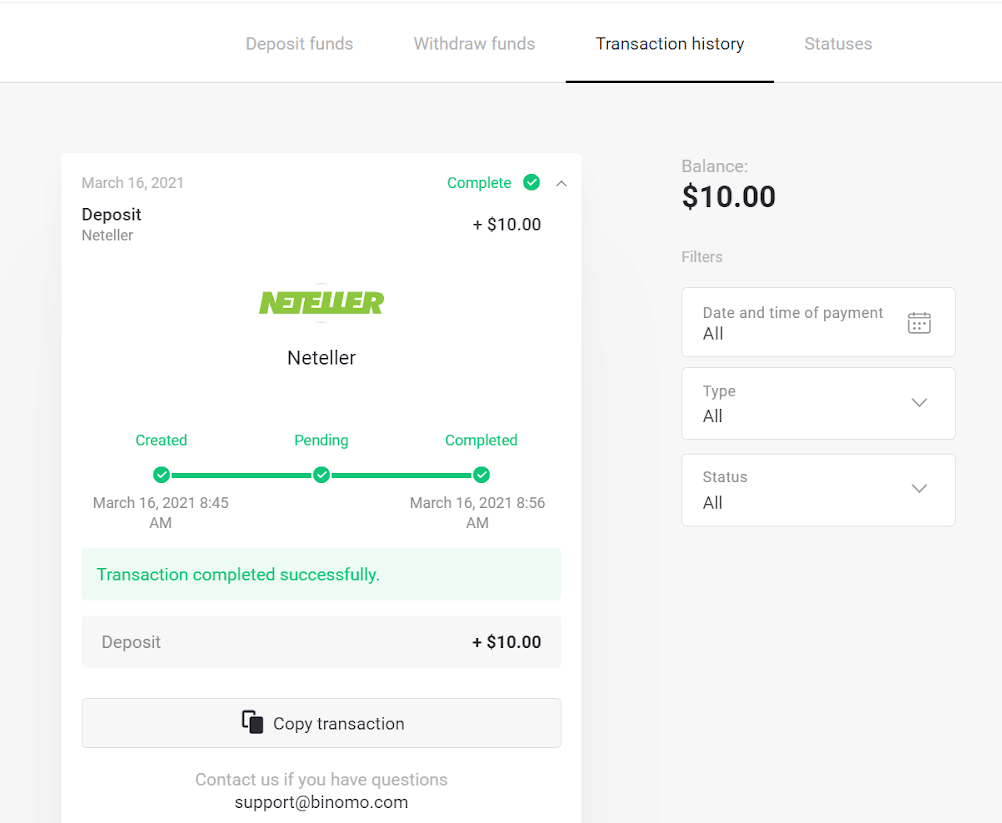Uplatite sredstva u Binomo putem brazilskog internet bankarstva (Bank Transer, Paylivre, Loterica, Itau, Boleto Rapido) i e-novčanika (Picpay, Astropay, Banco do Brasil, Santander, Bradesco, Neteller, Skrill, WebMoney, Advcash)

Internet bankarstvo (Bank Transer, Paylivre, Loterica, Itau, Boleto Rapido)
Bankovni transfer
1. Kliknite na dugme "Depozit" u gornjem desnom uglu. 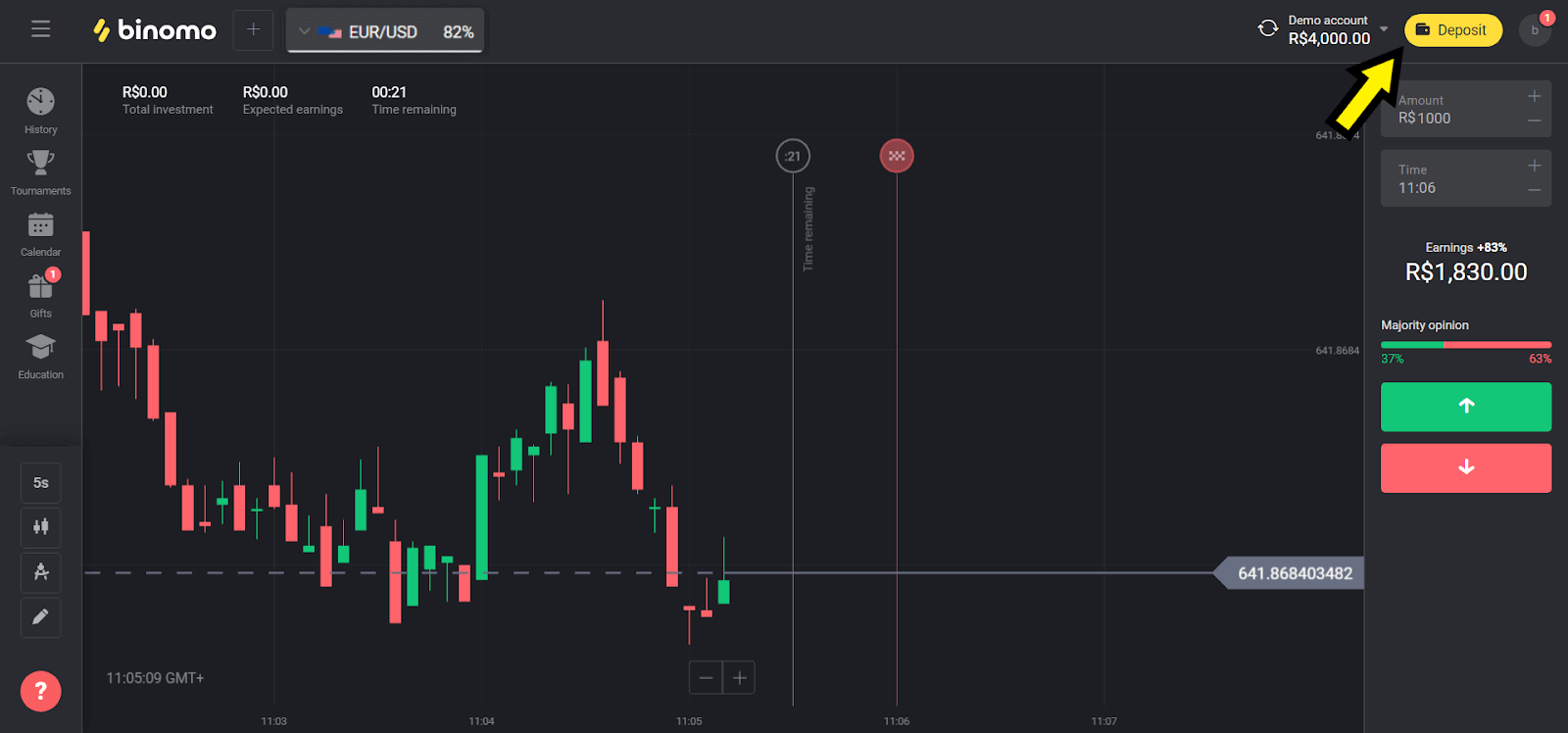
2. Odaberite “Brazil” u odjeljku “Država” i odaberite metodu “Bank Transfer”.
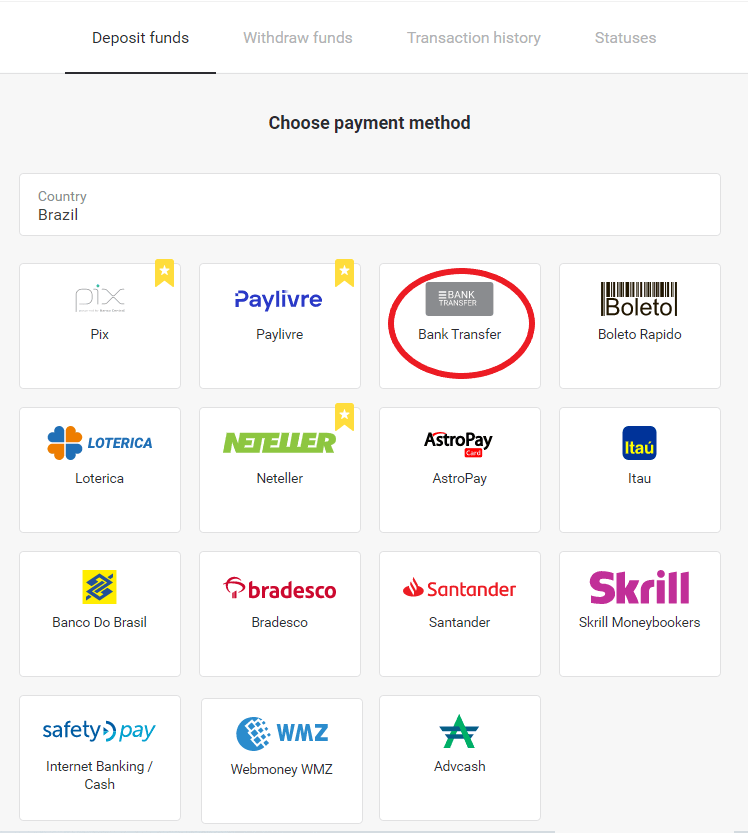
3. Odaberite iznos za depozit i kliknite na dugme “Depozit”.
Napomena: minimalni iznos je 40,00 R$.
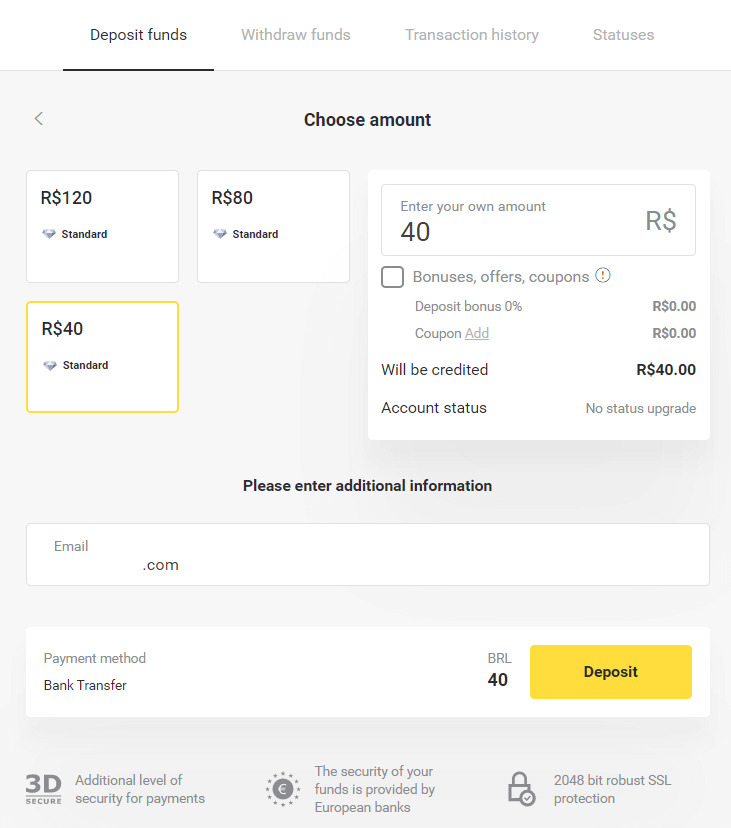
4. Odaberite opciju "Bank transfer" i kliknite na dugme "Nastavi".
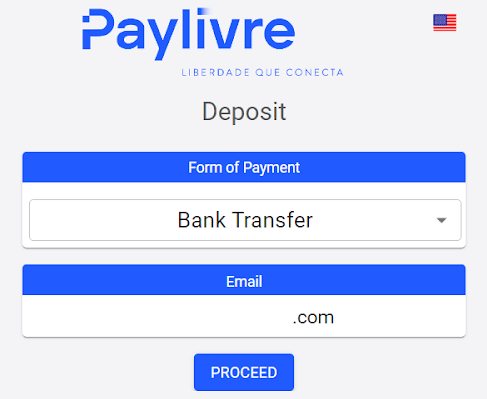
5. Popunite sve tražene podatke i kliknite na dugme “Debit”.
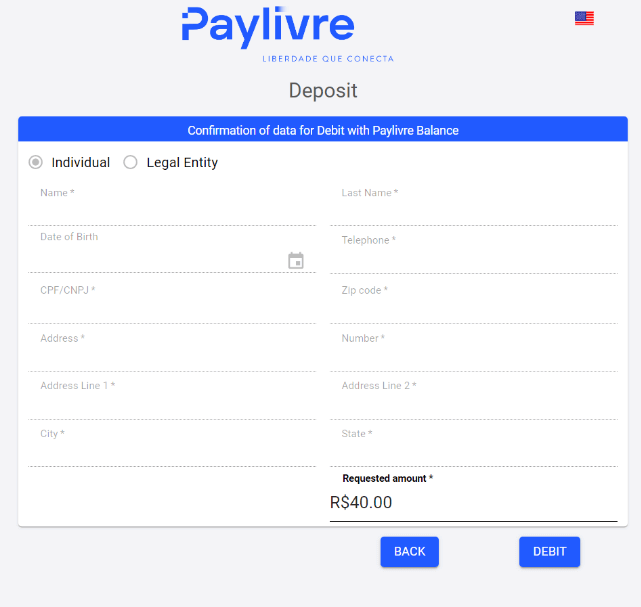
6. Izvršite transfer iz bilo koje banke na odabrani račun i pošaljite potvrdu o uplati.
Nakon što ste poslali potvrdu, kliknite na dugme “Finalizar Deposito”.
Izvorni bankovni račun mora pripadati istom CPF-u kojeg je korisnik obavijestio.
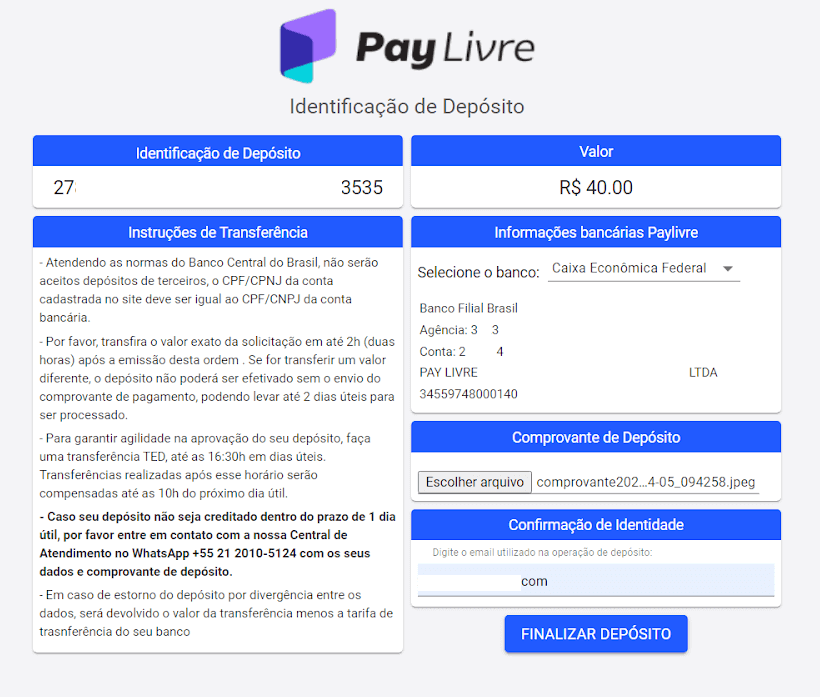
7. Status vaše transakcije možete provjeriti u odjeljku “Historija transakcija”.
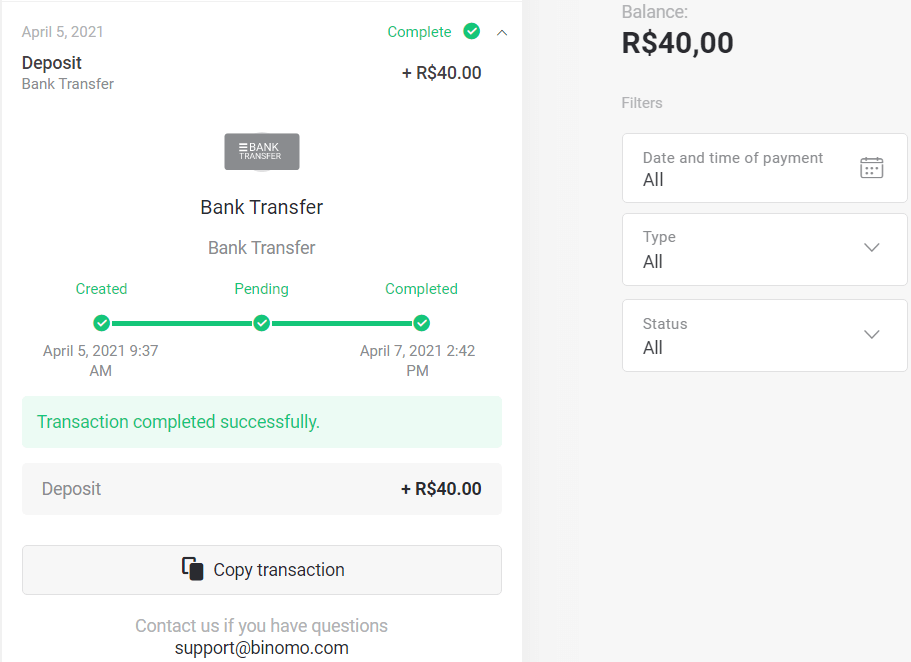
Paylivre
1. Prije uplate uvjerite se da imate Paylivre račun povezan sa istom adresom e-pošte koju koristite za Binomo. Kliknite na dugme "Depozit" u gornjem desnom uglu.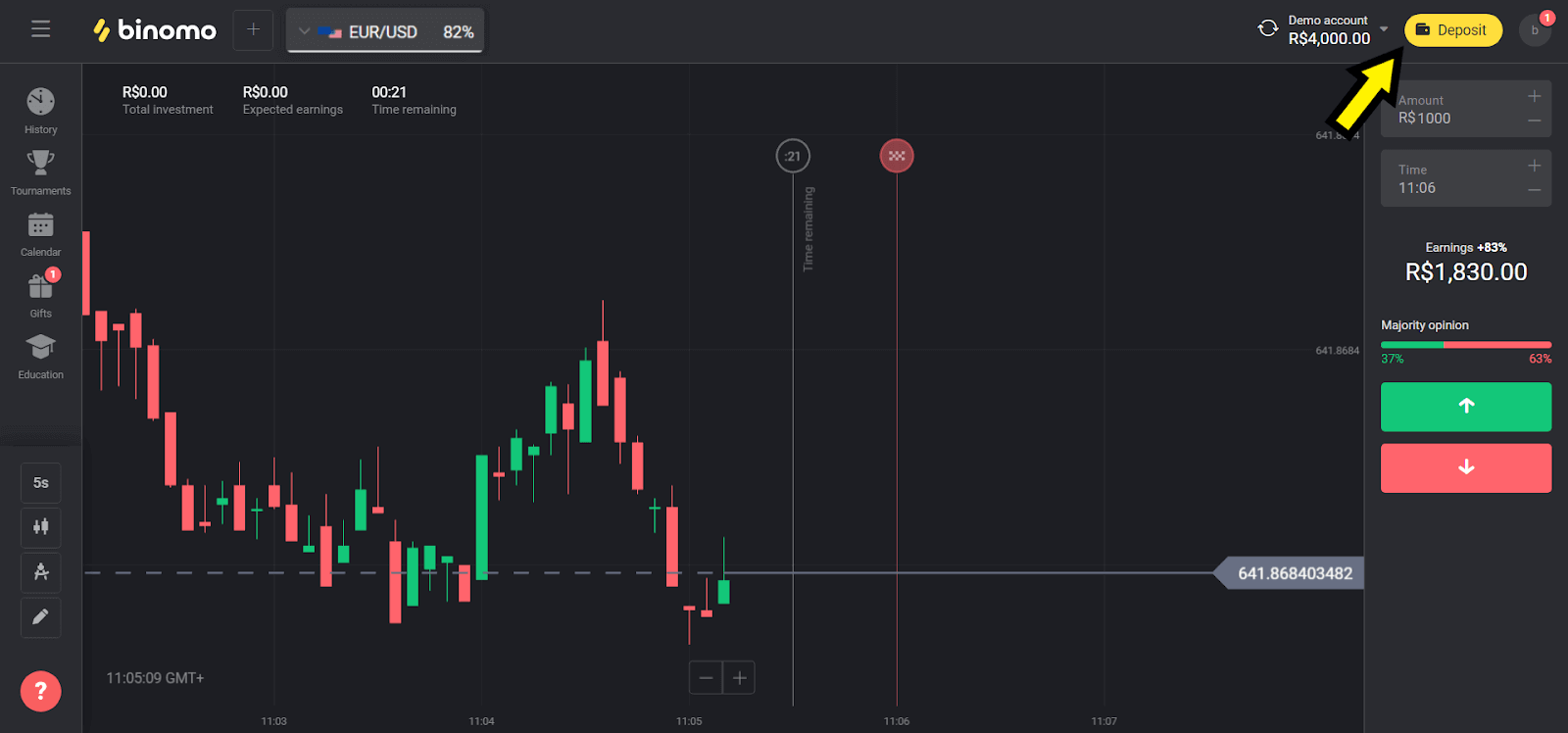
2. Odaberite svoju zemlju u odjeljku “Brazil” i odaberite metodu “Paylivre”.
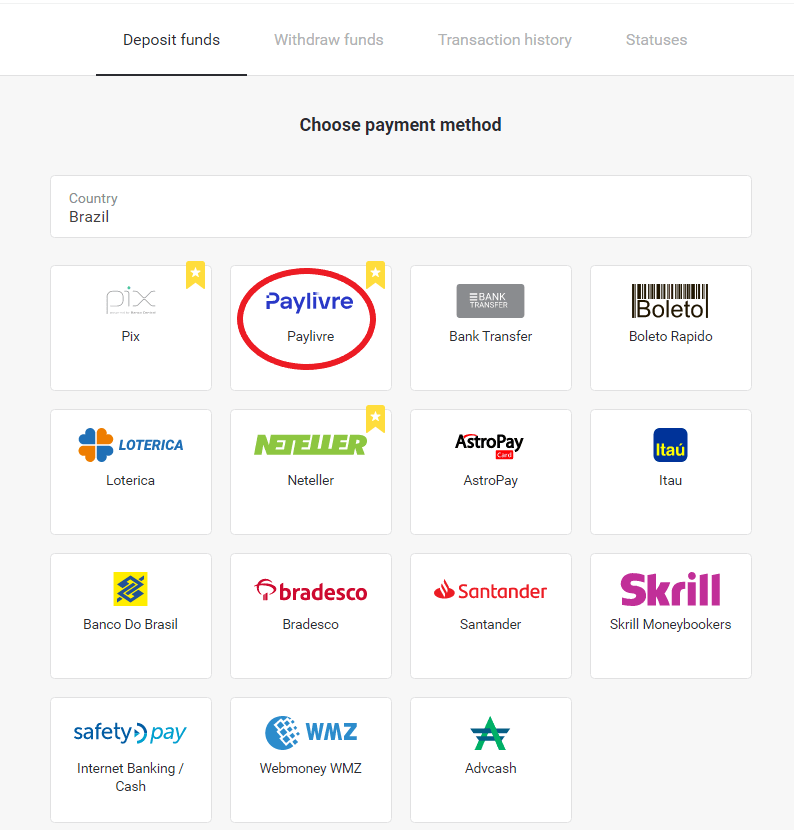
3. Odaberite iznos za depozit i kliknite na dugme “Depozit”.
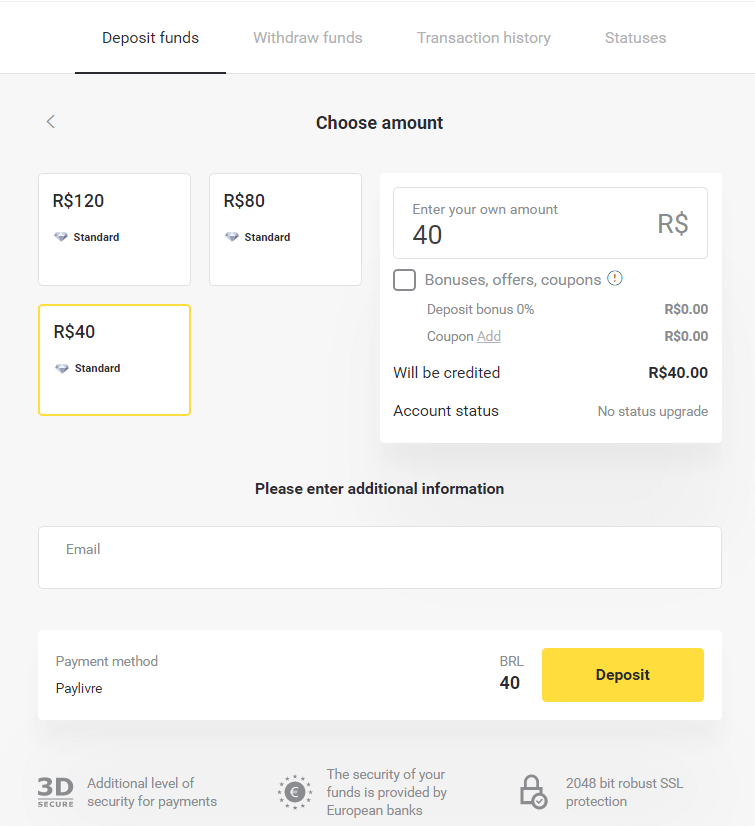
4. Ako ćete koristiti sredstva u Paylivre novčaniku, odaberite opciju "Pay Livre Balance". Za uplatu putem Pixa odaberite opciju "PIX" i pratite ovaj članak. Nakon što odaberete opciju, kliknite na dugme "Nastavi".
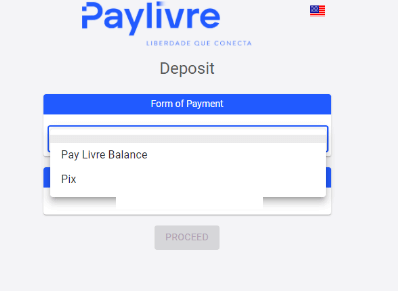
5. Lični podaci se automatski popunjavaju, otkupljuju se od registracije vašeg Paylivre naloga. Morat ćete samo generirati novi "Token API" i unijeti u označeno polje crvenom bojom prije nego što možete nastaviti s depozitom.
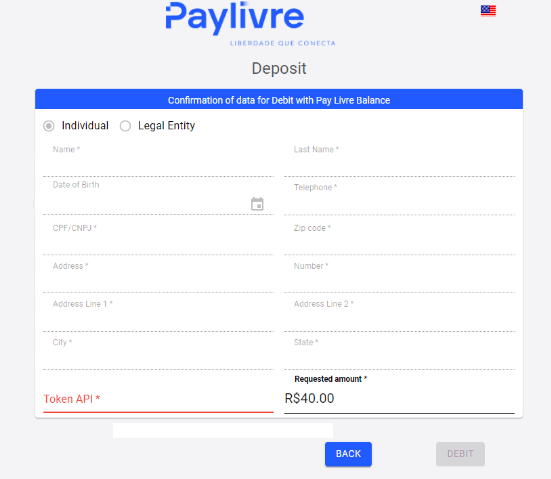
6. Otvorite svoj Paylivre nalog. Na početnoj stranici vašeg Paylivre naloga kliknite na dugme "Generiraj token" u gornjem desnom uglu.
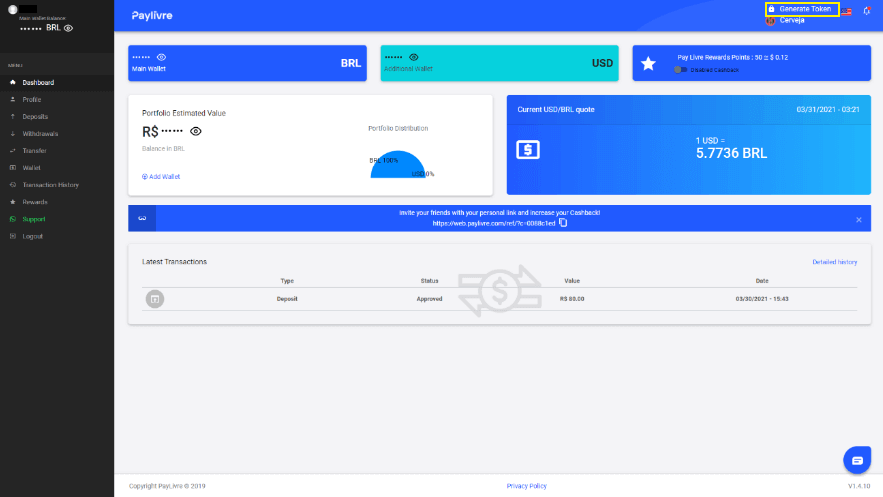
7. Kliknite na dugme "Generiraj novi token" i zatim kopirajte generirani kod.
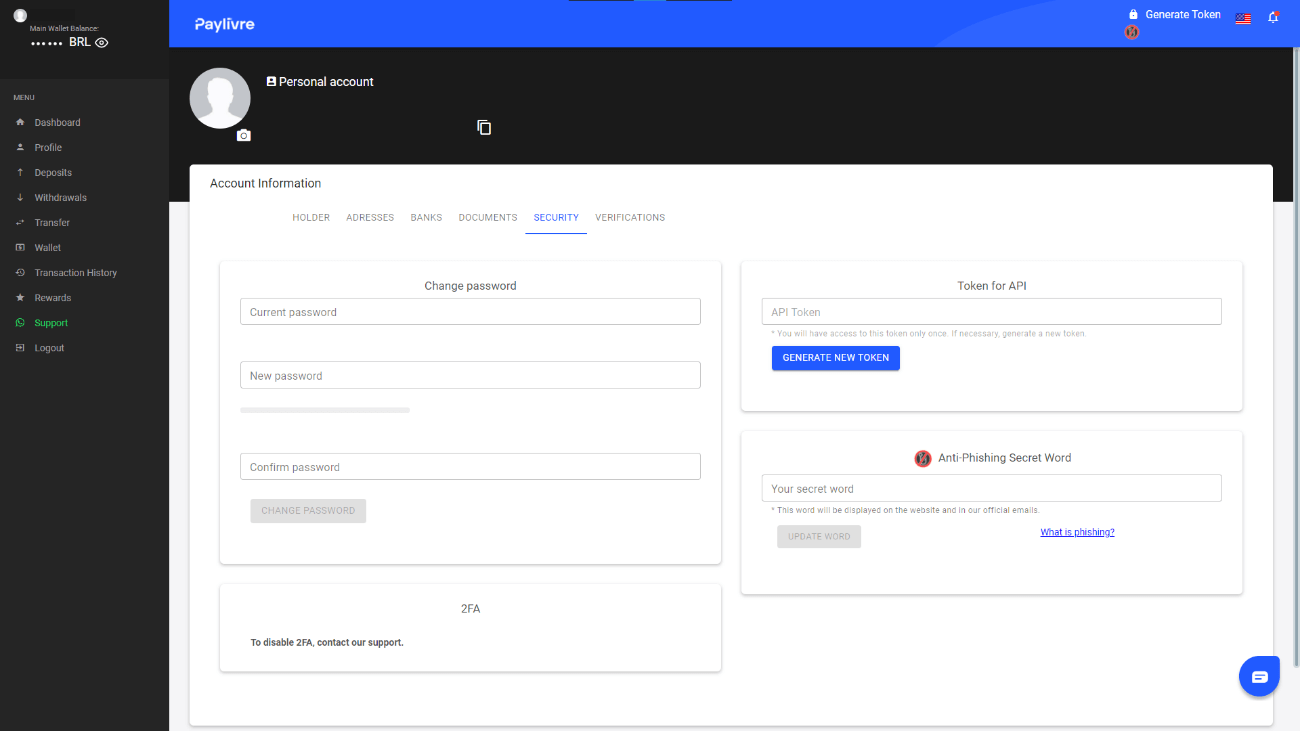
8. Zalijepite kod u polje "Token API", a zatim kliknite na "Debit".
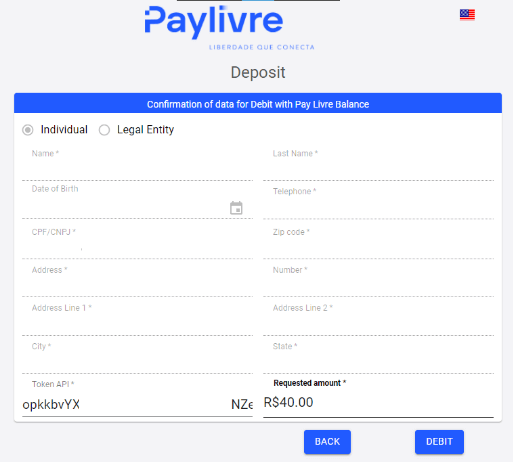
9. Primit ćete potvrdu transakcije.
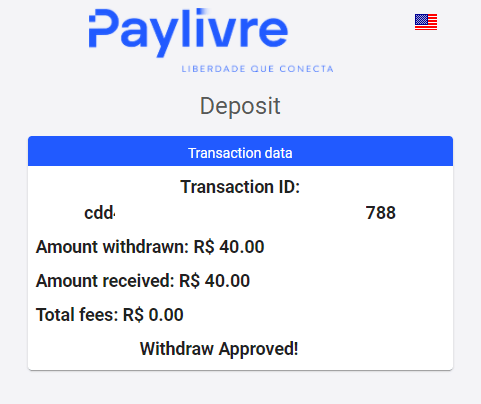
10. Status vaše transakcije možete provjeriti u odjeljku “Historija transakcija”.
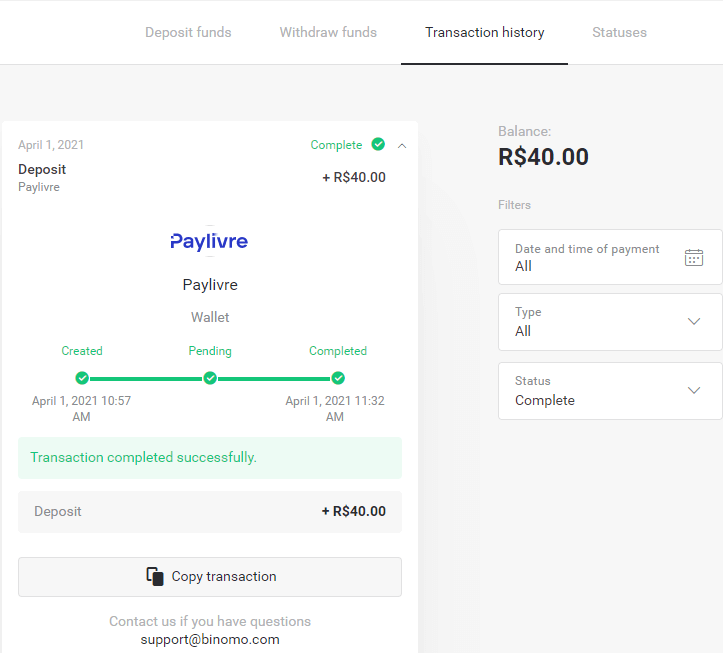
Loterica
1. Kliknite na dugme "Depozit" u gornjem desnom uglu.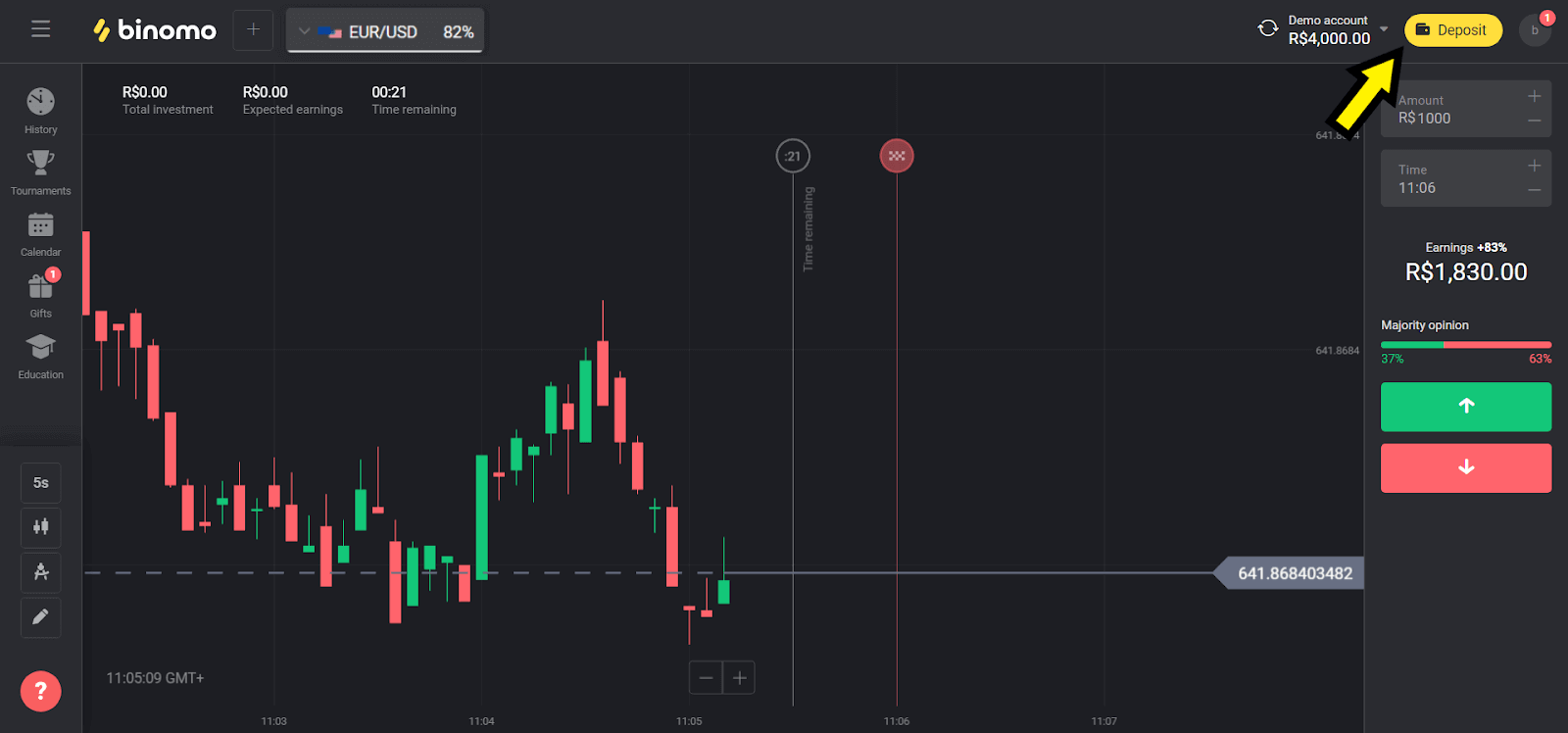
2. Odaberite “Brazil” u odjeljku “Država” i odaberite metodu “Loterica”.
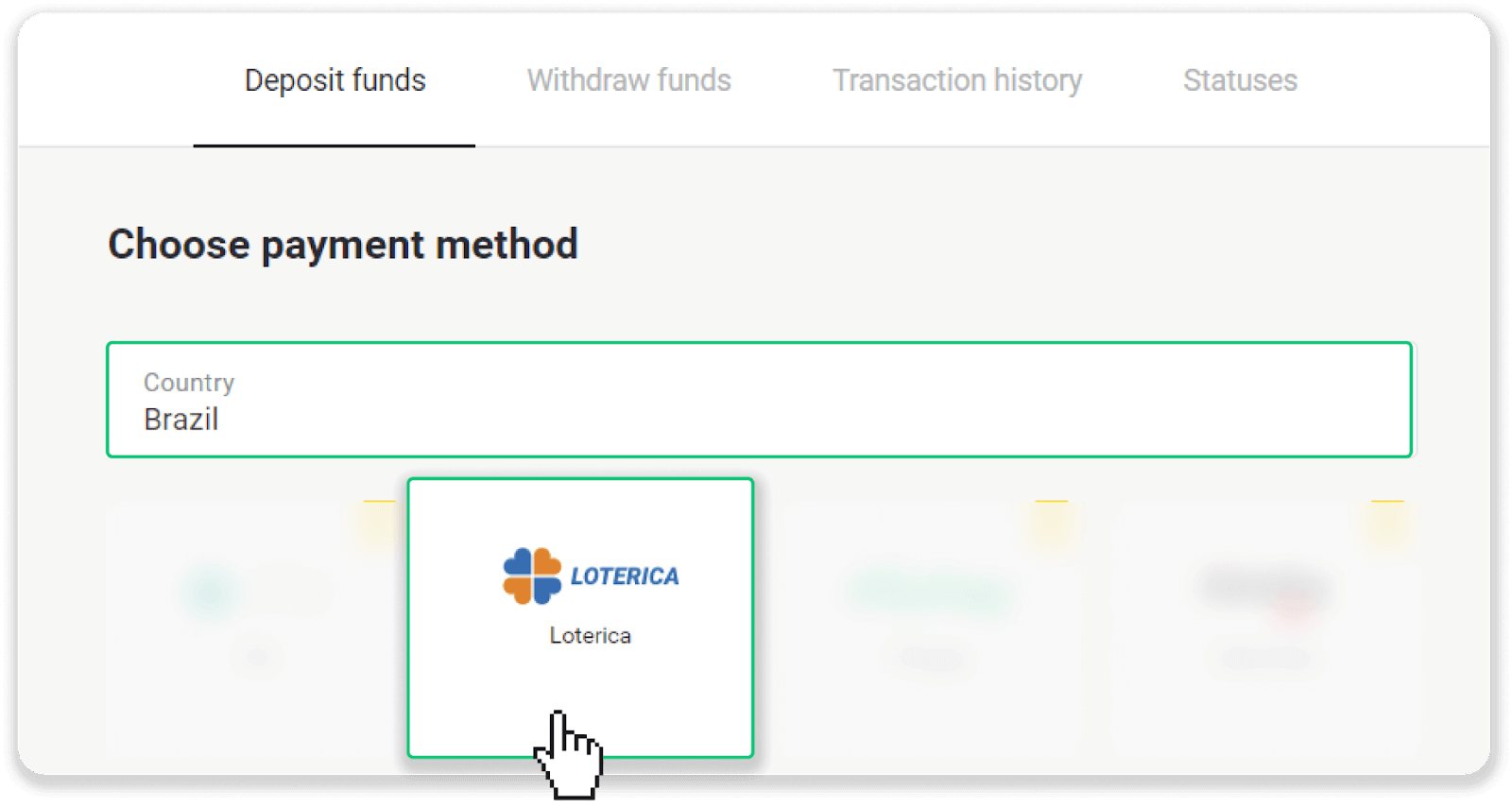
3. Odaberite iznos za depozit i kliknite na dugme “Depozit”.
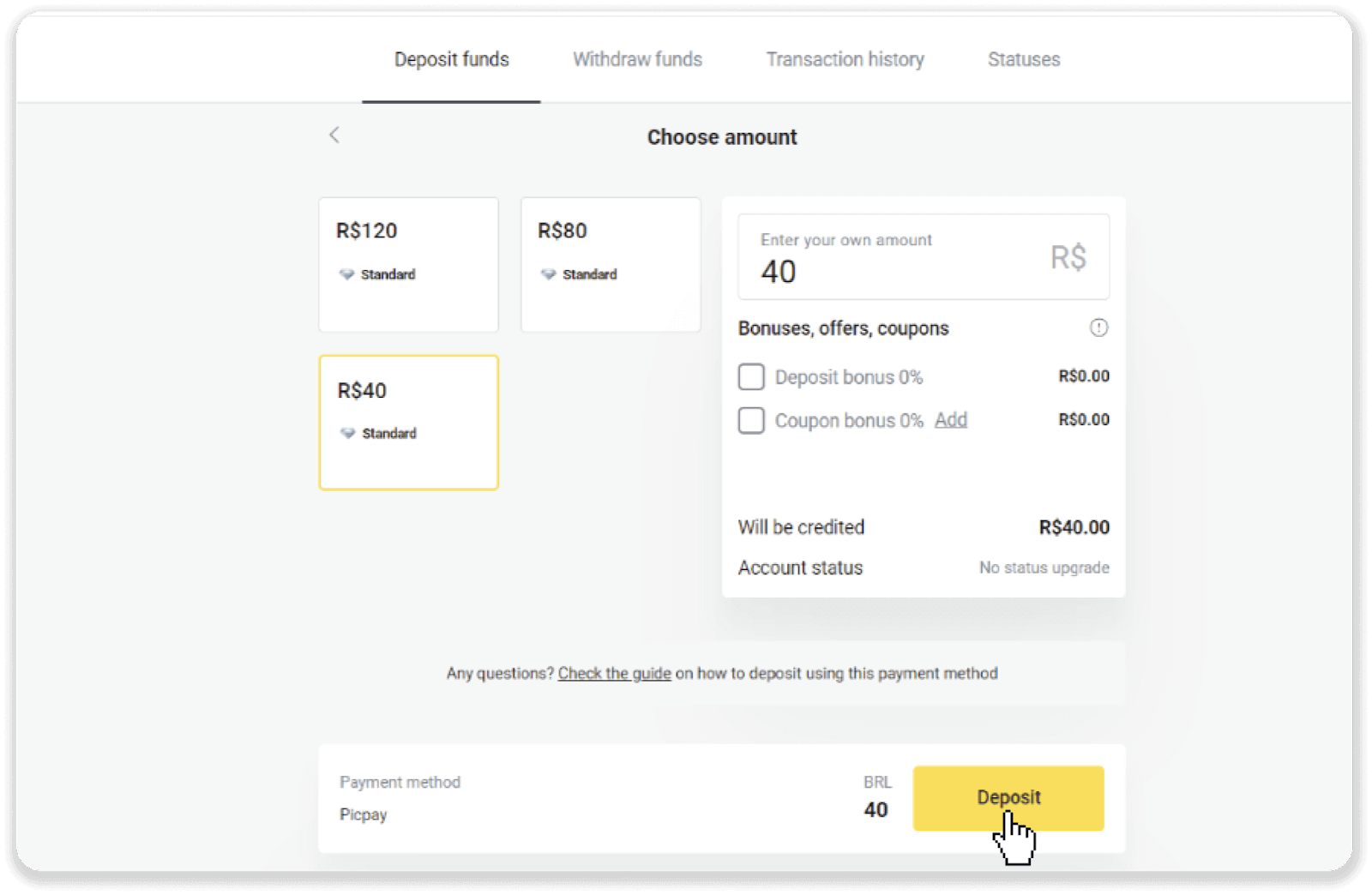
4. Bićete automatski preusmjereni na stranicu dobavljača plaćanja. Unesite svoje lične podatke: svoje ime, CPF, CEP, e-mail adresu i broj telefona. Kliknite na “Potvrdi”.
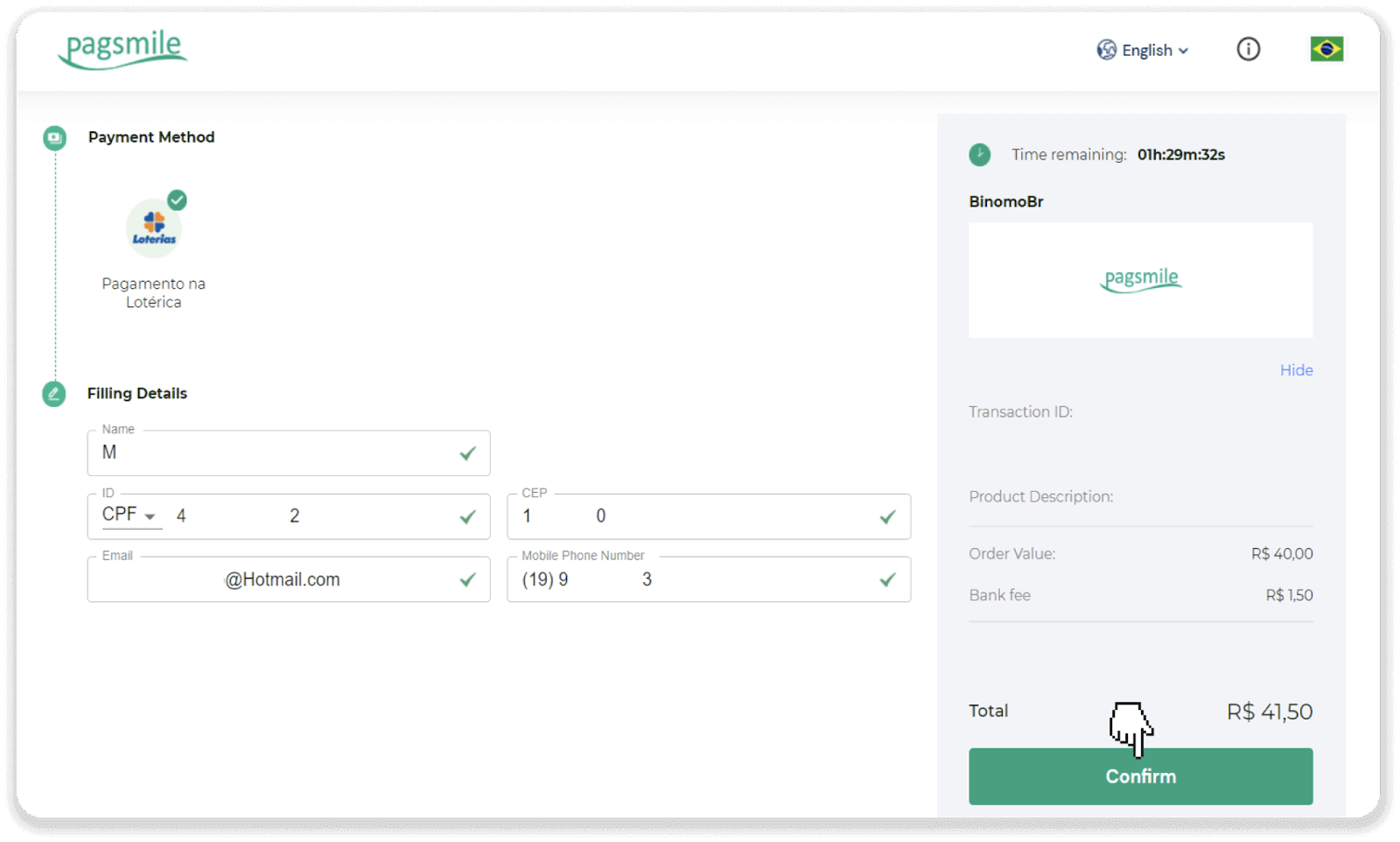
5. Zabilježite “Código de convênio” i svoj “Número de CPF/CNPJ” i idite do najbliže “Lotérica” da izvršite uplatu. Uzmi račun.
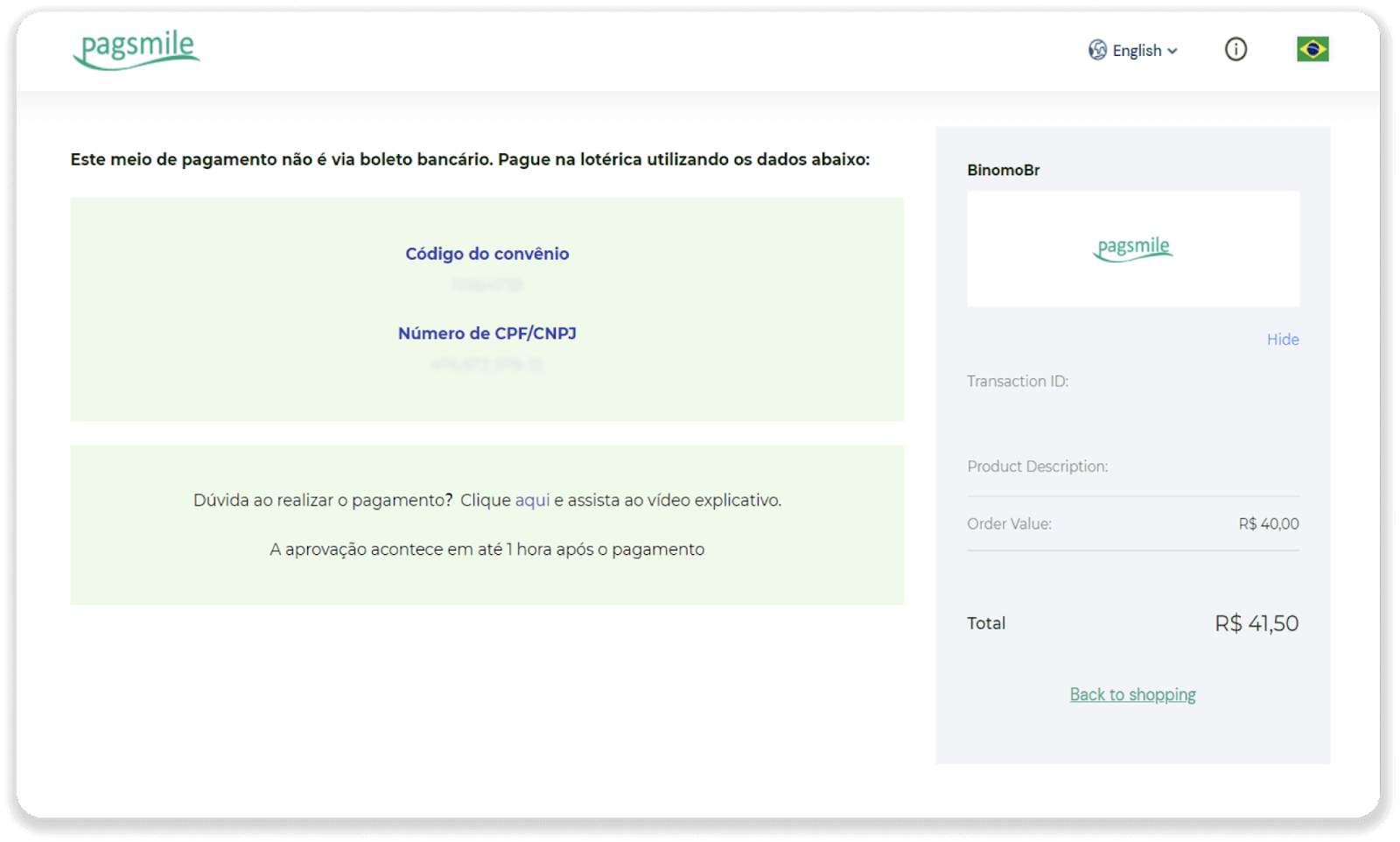
6. Da biste provjerili status vaše transakcije, vratite se na karticu “Historija transakcija” i kliknite na svoj depozit da pratite njegov status.
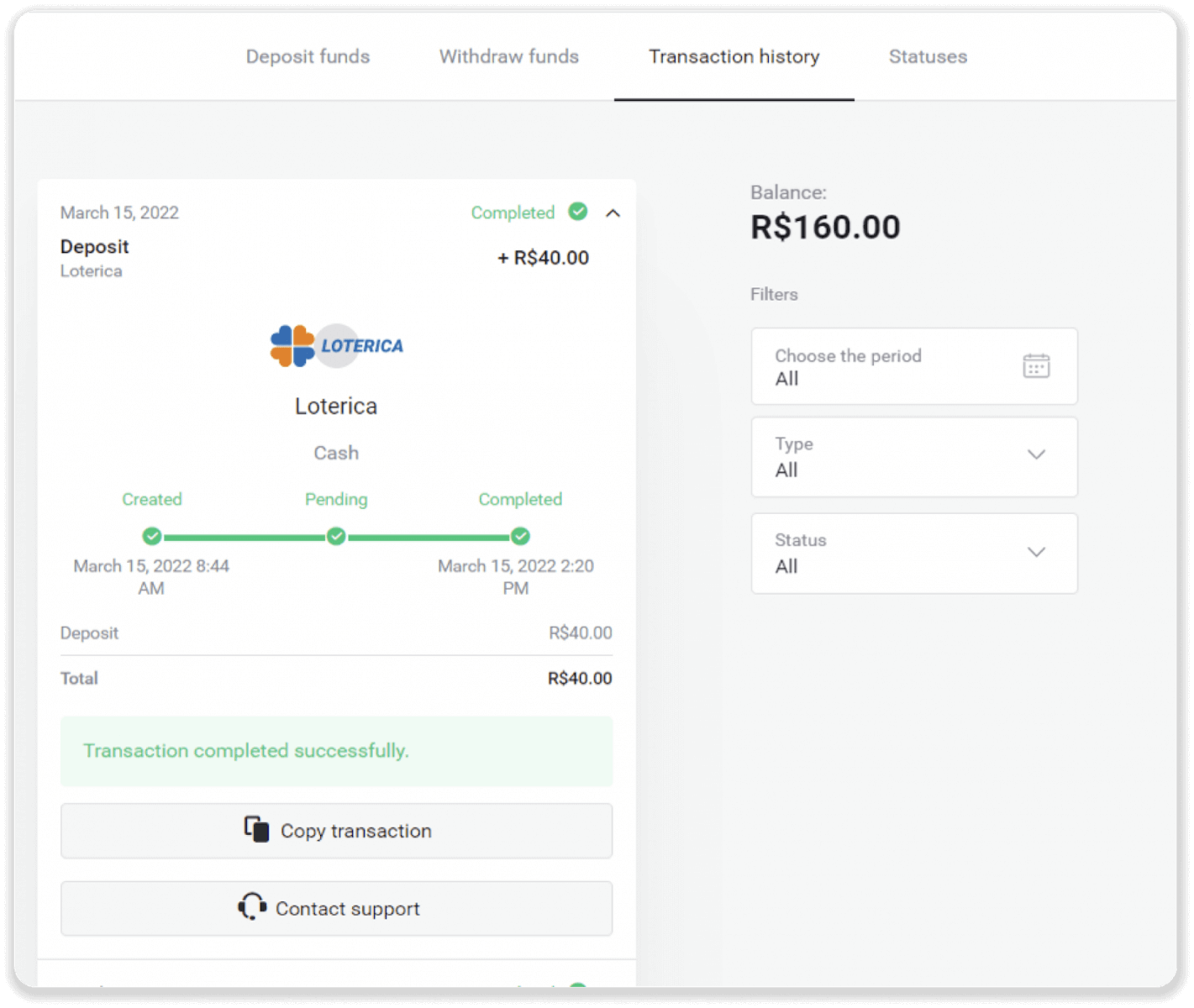
Itau
1. Kliknite na dugme "Depozit" u gornjem desnom uglu.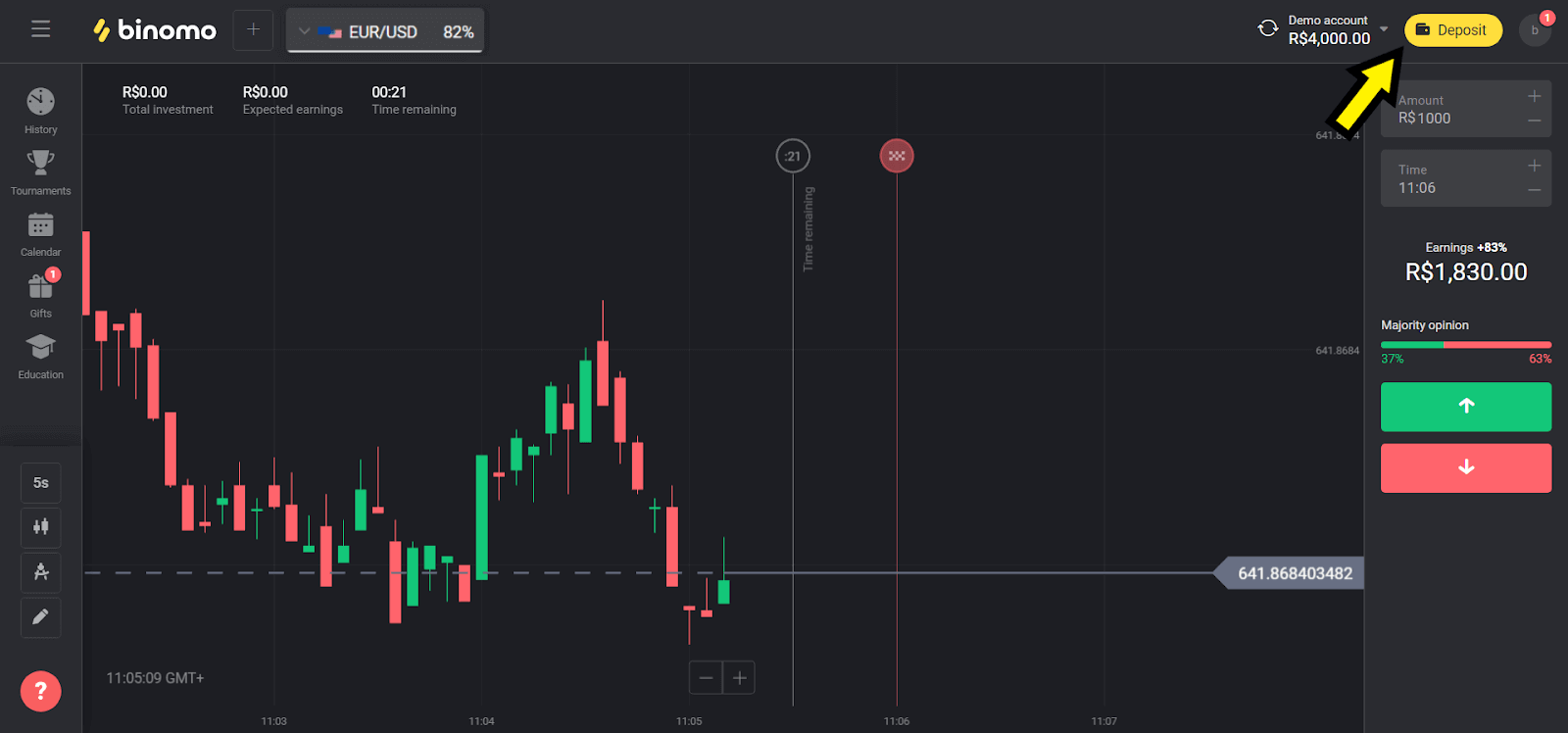
2. Odaberite “Brazil” u odjeljku “Država” i odaberite metodu “Itau”.
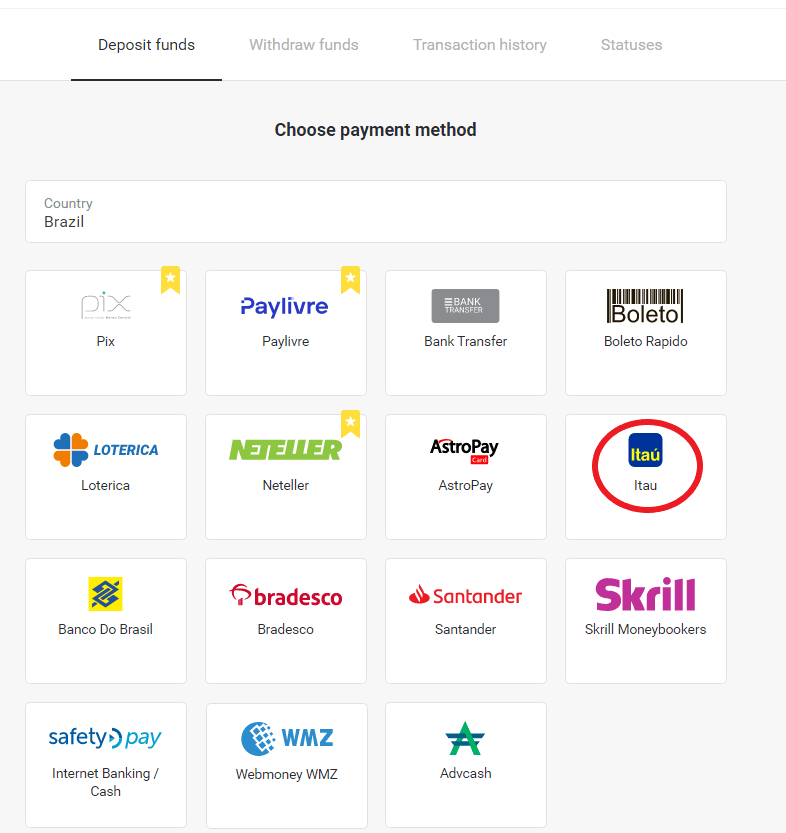
3. Odaberite iznos za depozit i kliknite na dugme “Depozit”.
Napomena : minimalni iznos je 40,00 R$.
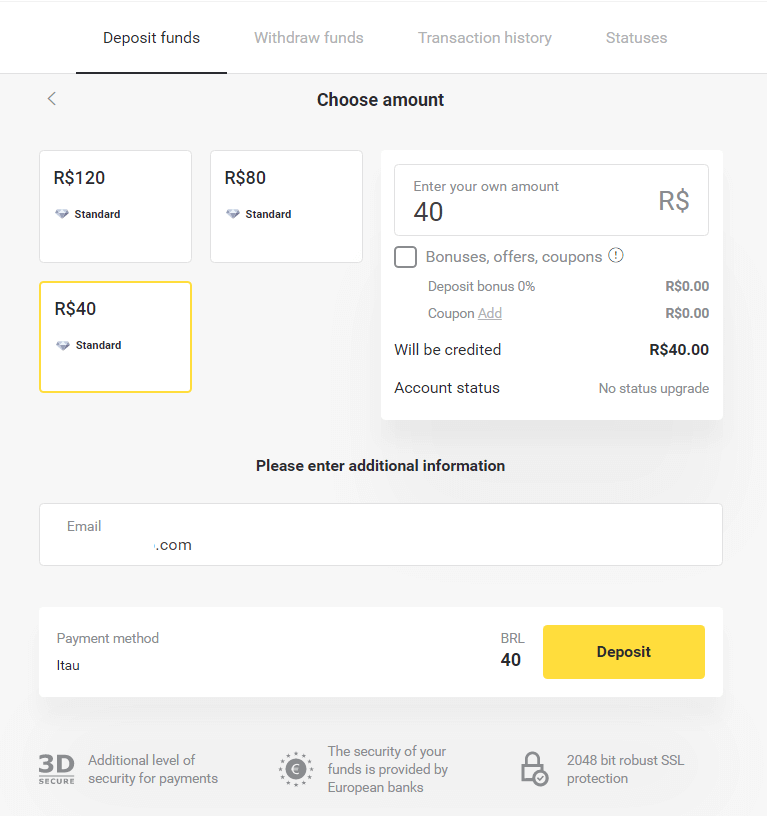
4. Odaberite opciju "Debit" i kliknite na dugme "Nastavi".
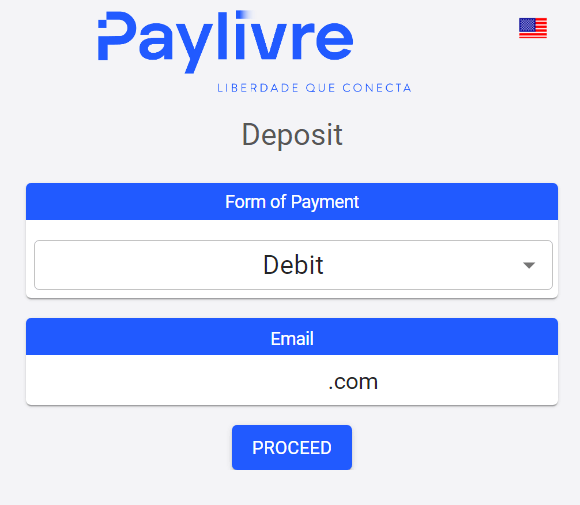
5. Odaberite vrstu bankovnog računa (fizički ili pravni) i unesite podatke koji se traže. Kliknite na “Debit” da nastavite.
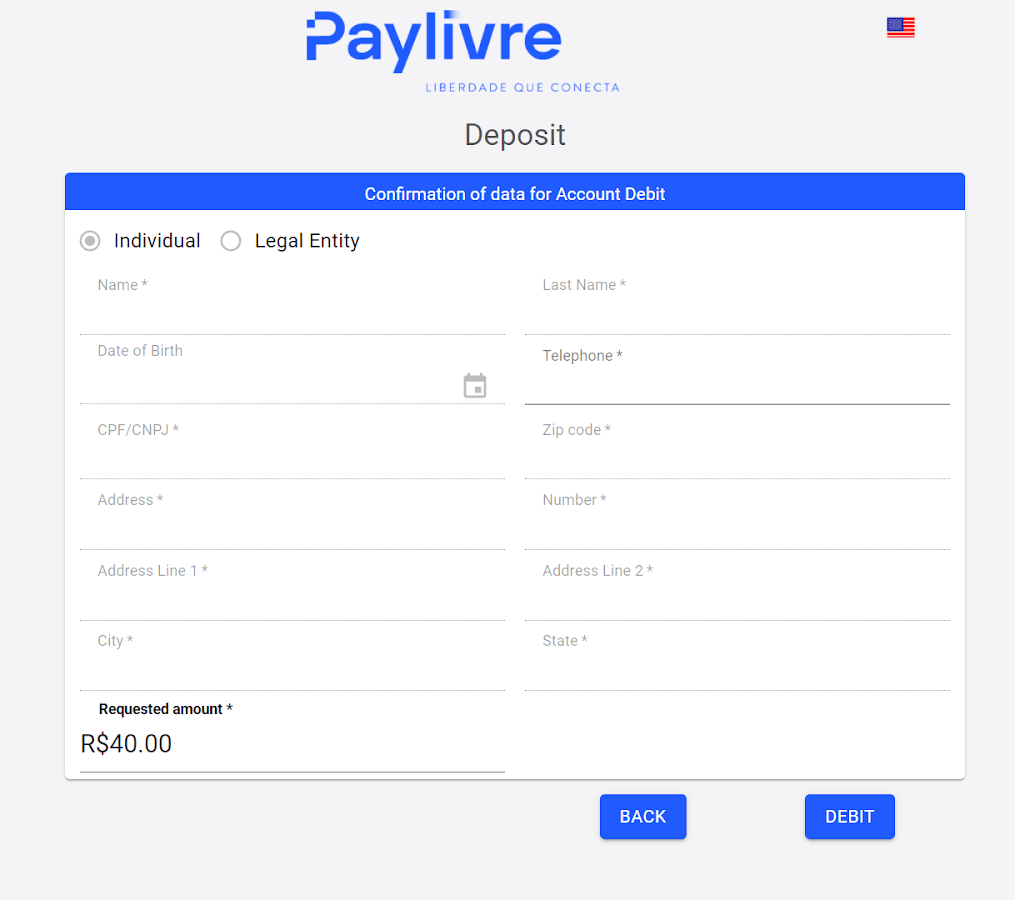
6. Provjerite iznos i kliknite na “Debit Link”, kopirajte i zalijepite u svoj pretraživač.
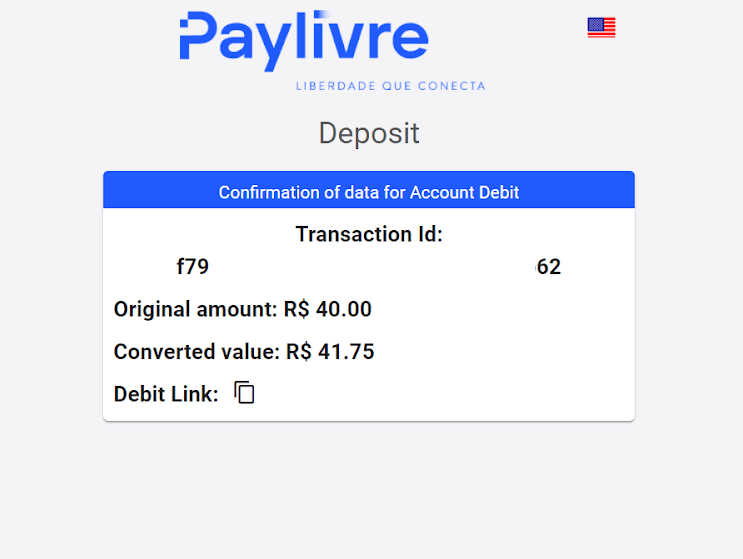
7. Odaberite opciju “Debit računa” i unesite svoju Itaú filijalu i račun.
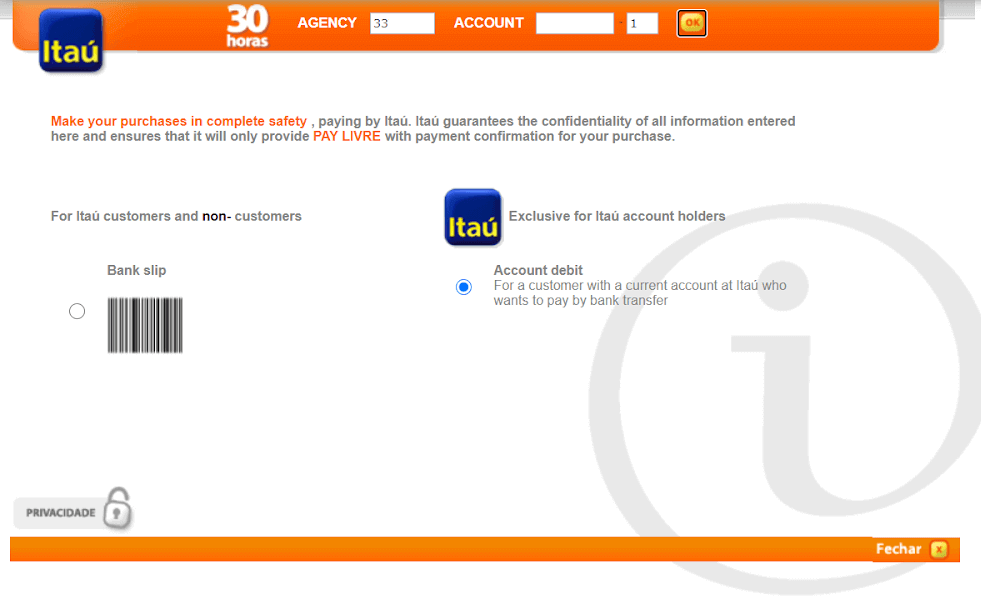
8. Kliknite na svoje ime, ako je ispravno, da nastavite sa plaćanjem.
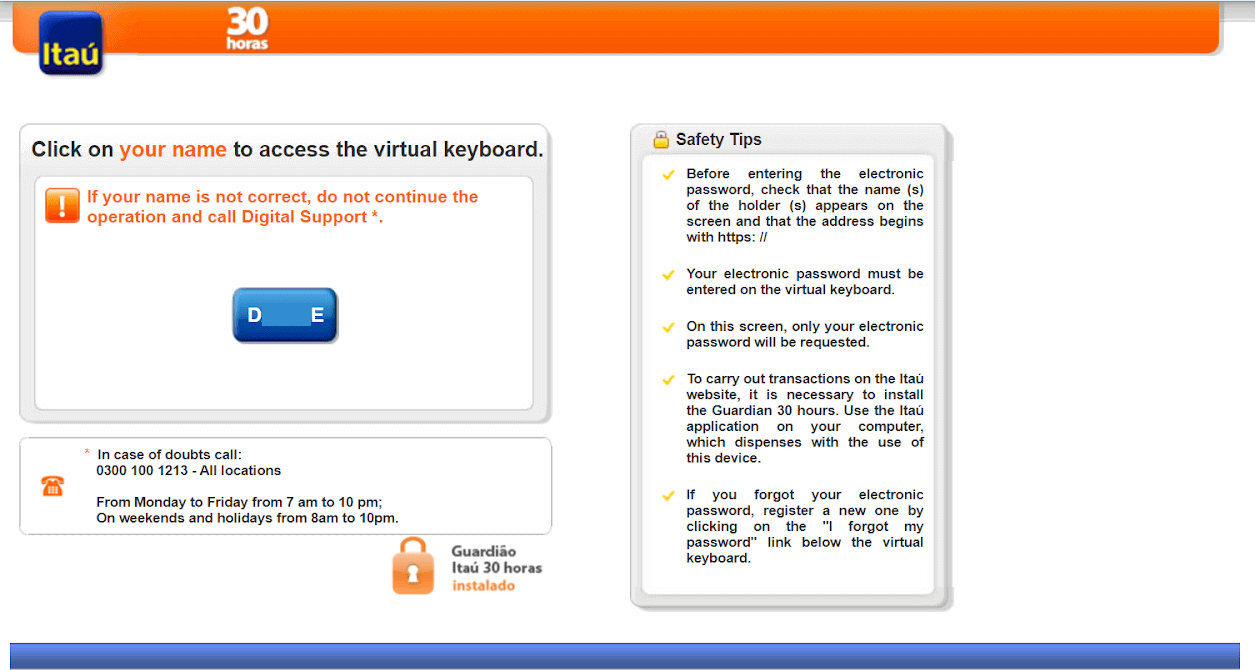
9. Unesite lozinku za Internet bankarstvo i kliknite na dugme "U redu".
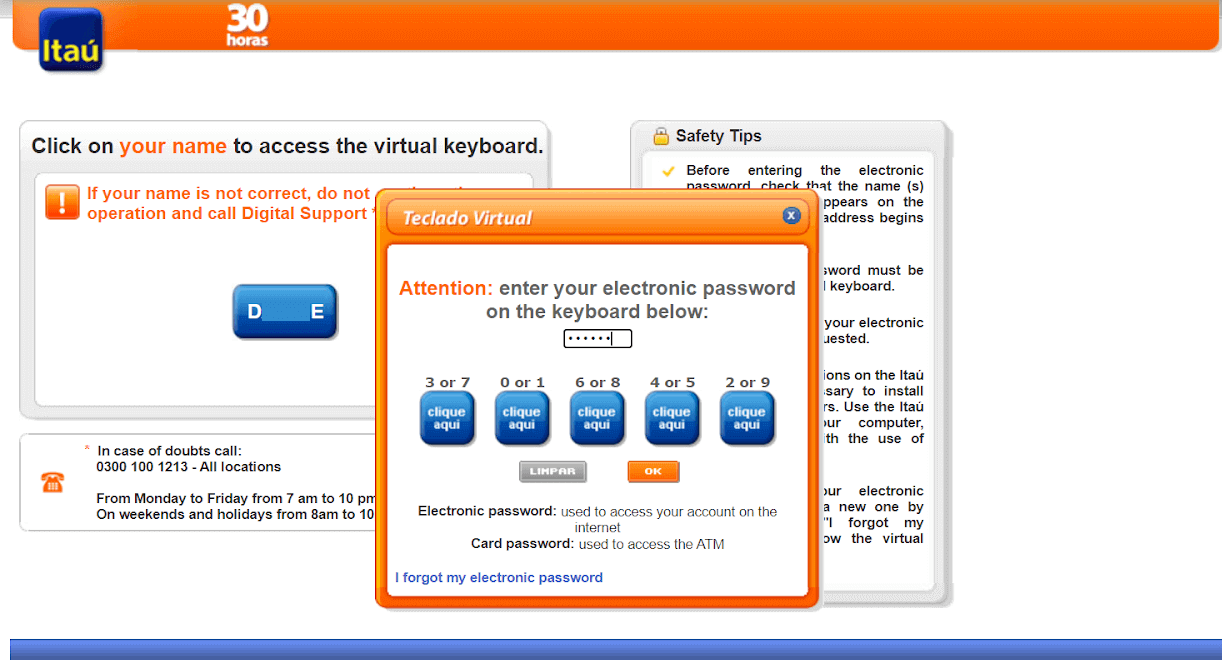
10. Unesite lozinku svoje kartice i kliknite na dugme “Nastavi”.
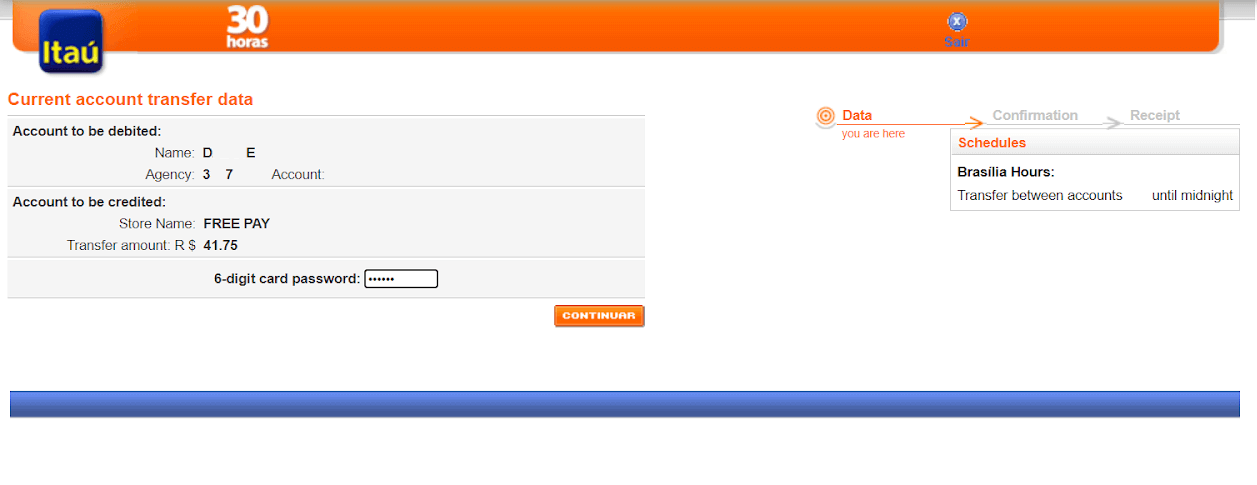
11. Kliknite na dugme "Slažem se" da autorizujete transakciju na odabrani iznos, a zatim kliknite na dugme "Potvrdi" da nastavite.
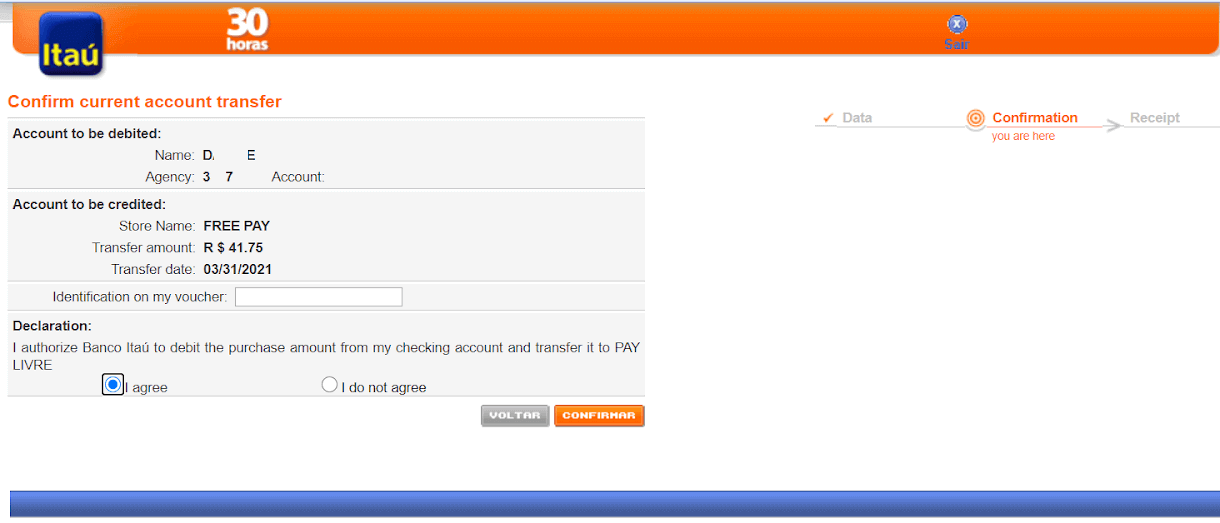
12. Bićete preusmjereni na stranicu na kojoj će od vas biti zatražen token aplikacije Itaú. Da biste ga pronašli, unesite svoju aplikaciju Itaú i na početnoj stranici kliknite na iToken.
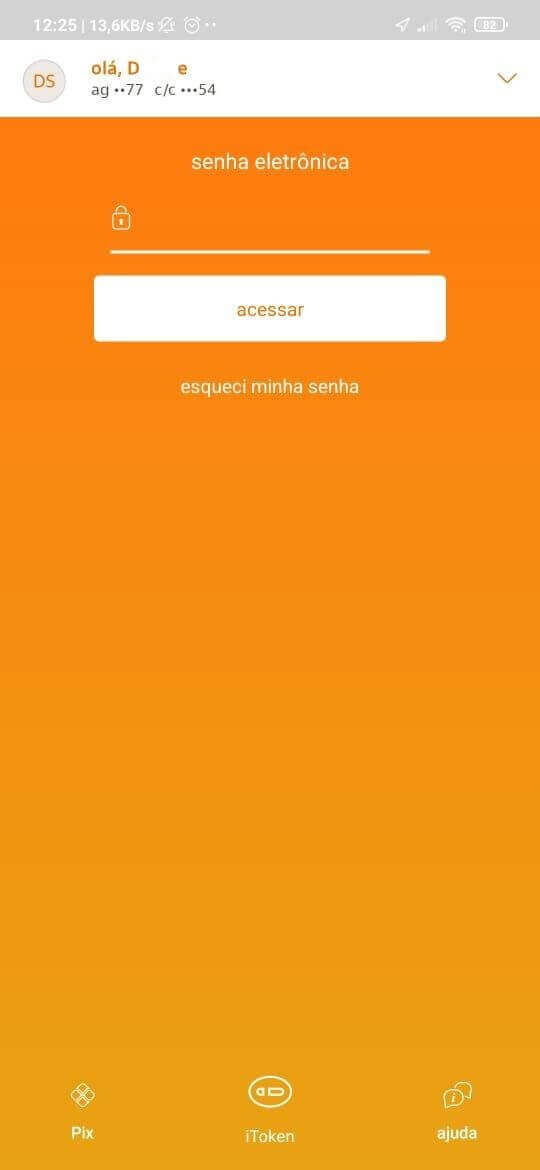
13. Unutar iTokena, vidjet ćete 6 cifara koje vrijede 30 sekundi, kopirajte ovaj broj.
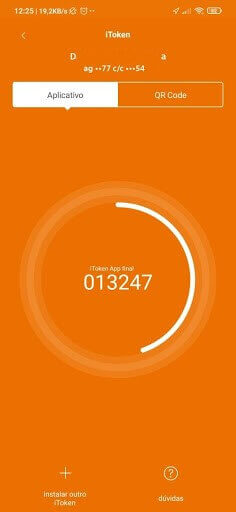
14. Vratite se na internet bankarstvo, zalijepite iToken broj kopiran iz aplikacije i kliknite na "Potvrdi" da finalizirate transakciju.
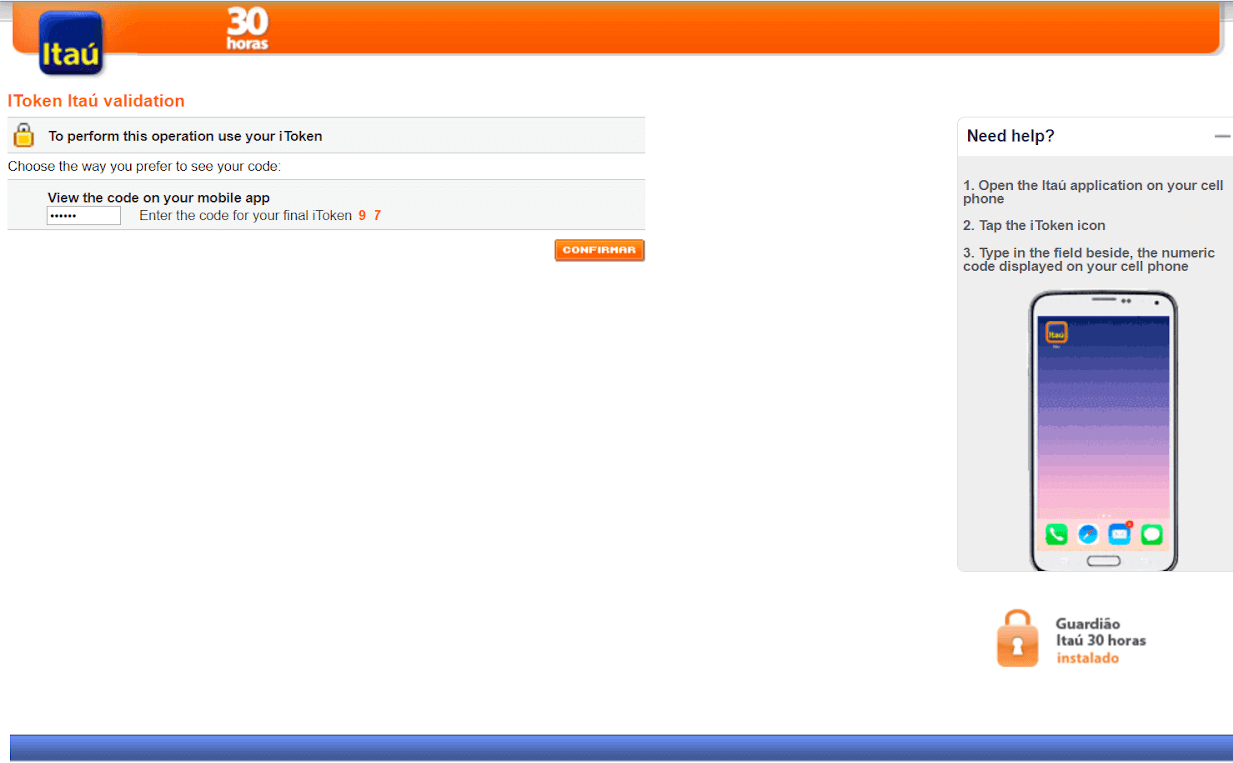
15. Proces plaćanja je bio uspješan. Dobit ćete potvrdu plaćanja.
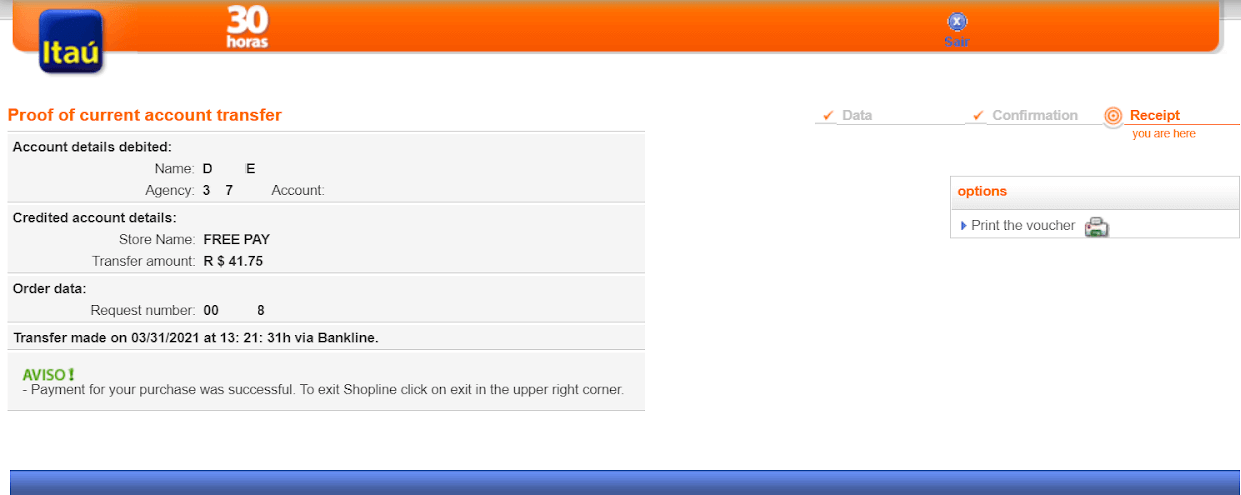
16. Status vaše transakcije možete provjeriti u odjeljku “Historija transakcija”.
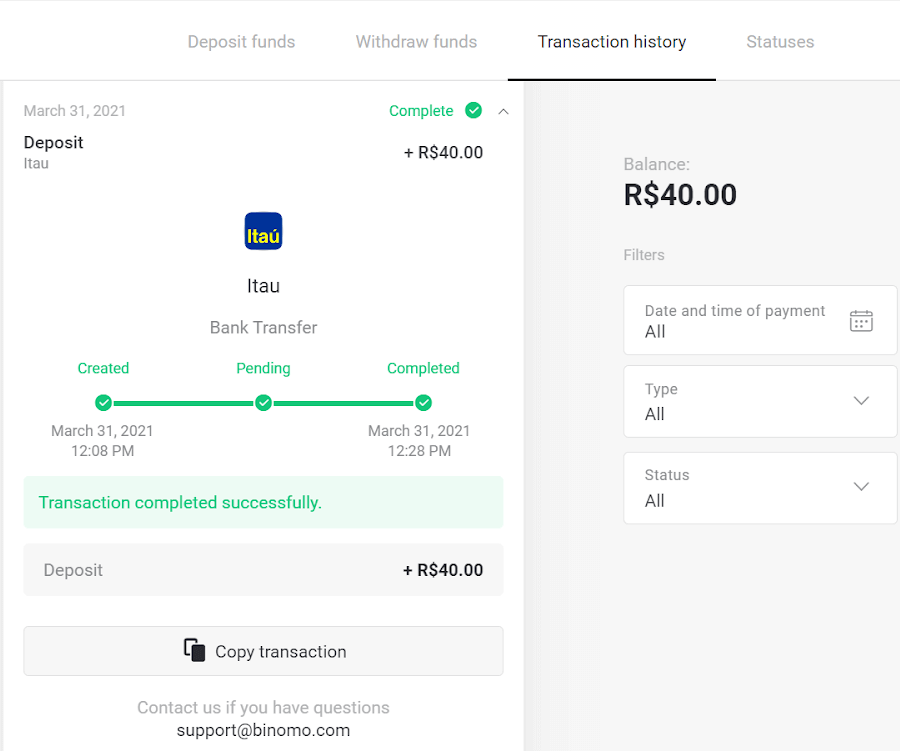
Boleto Rapido
1. Kliknite na dugme „Depozit“ u gornjem desnom uglu ekrana.1en.png
2. Izaberite Brazil u odeljku „Zemlja“ i izaberite „Boleto Rapido“ način plaćanja.
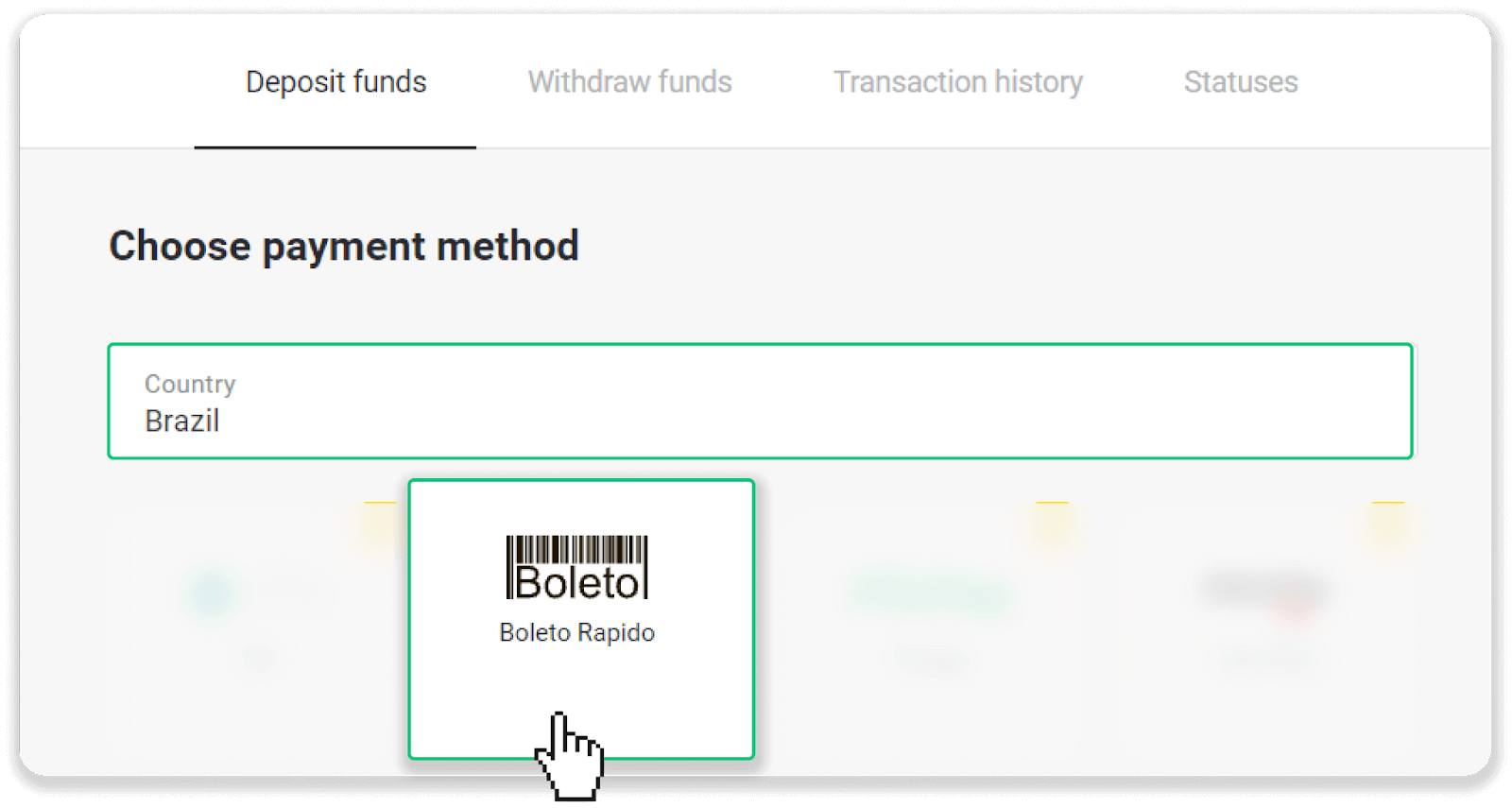
3. Unesite iznos depozita i kliknite na “Depozit”.

4. Bićete automatski preusmjereni na stranicu dobavljača plaćanja. Unesite svoje lične podatke: svoje ime, CPF, CEP, e-mail adresu i broj telefona. Kliknite na “Potvrdi”.
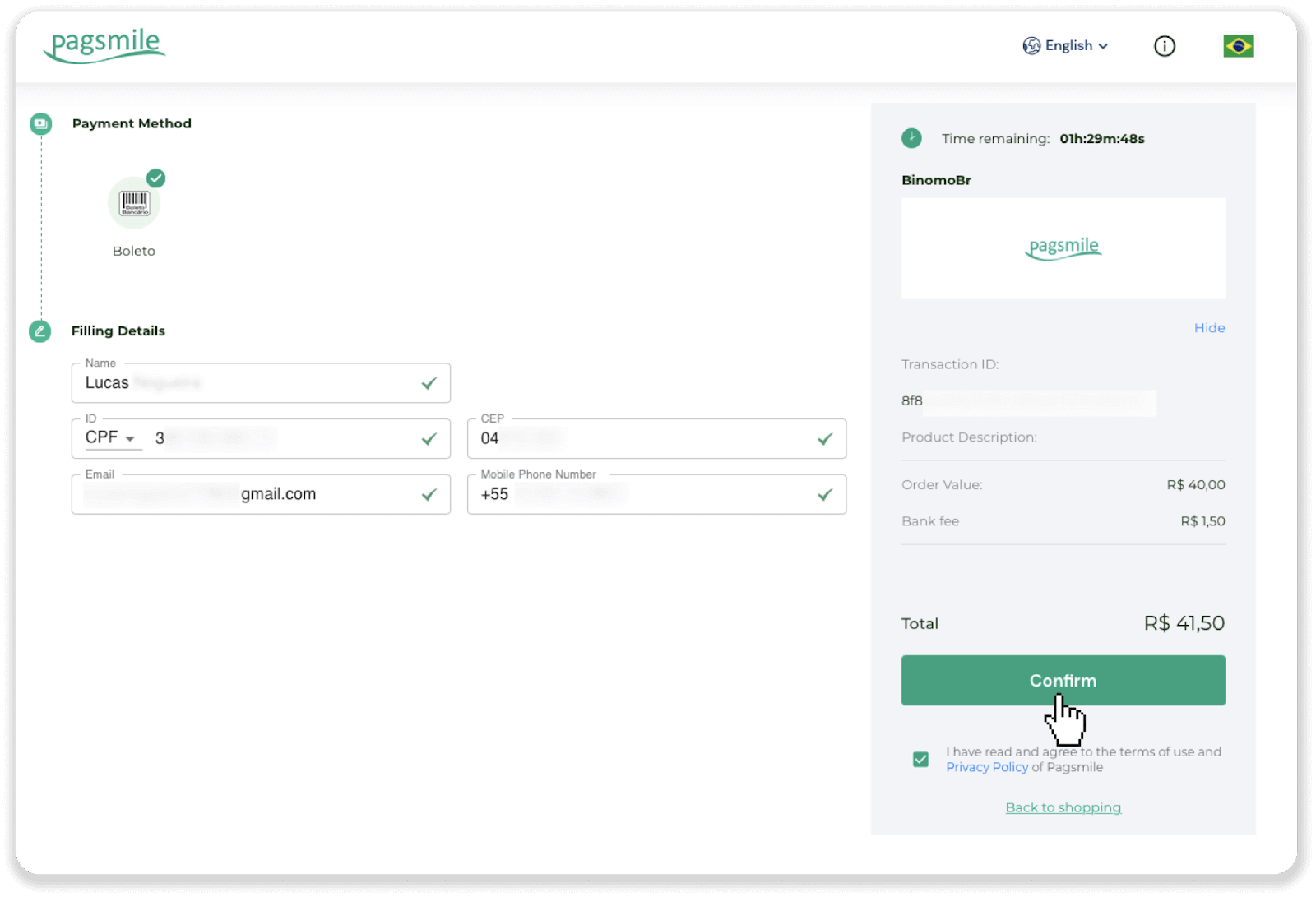
5. Boleto možete preuzeti klikom na “Sačuvaj PDF”. Ili možete skenirati bar kod pomoću svoje bankarske aplikacije ili kopirati kod.
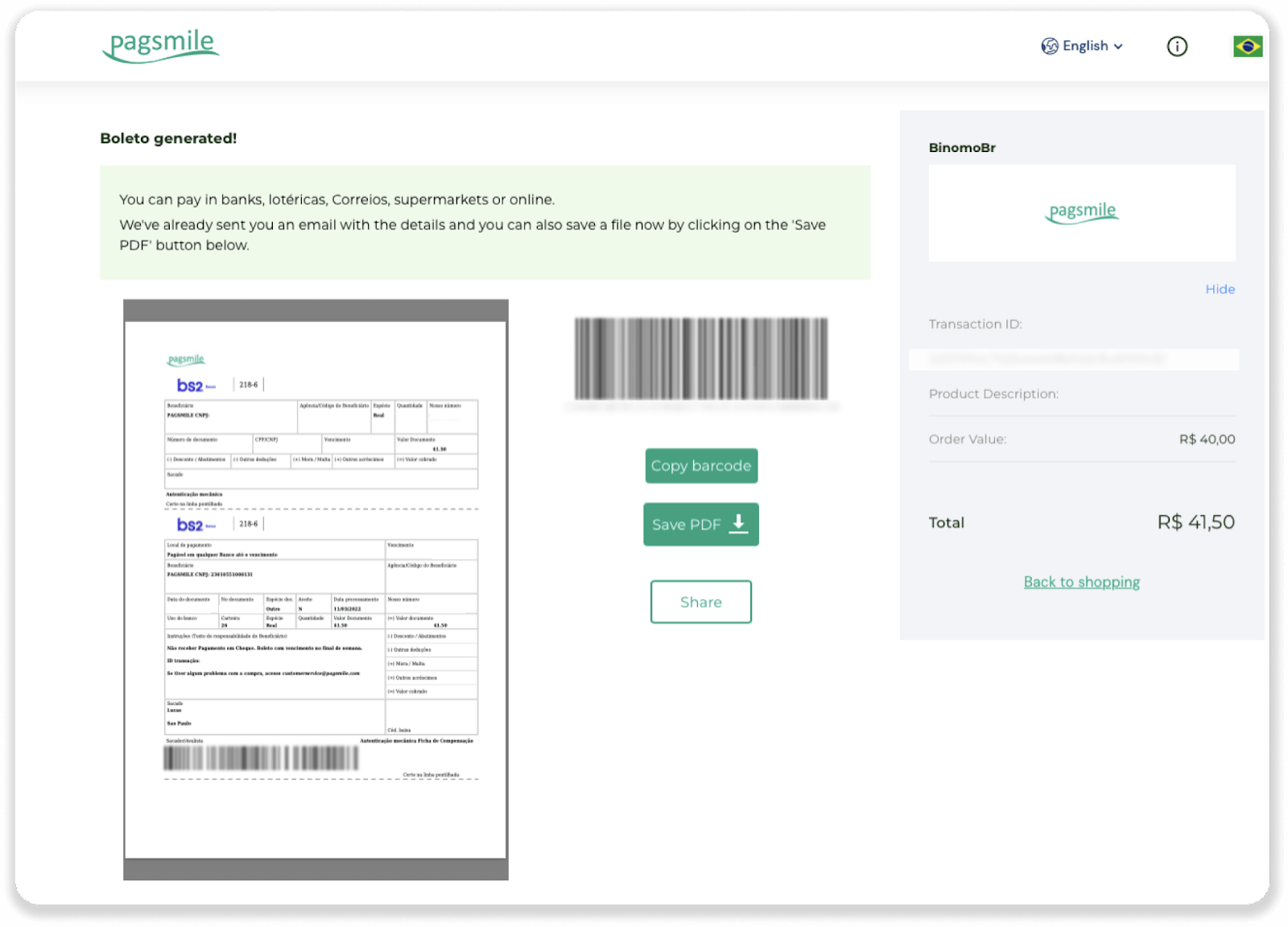
6. Prijavite se u aplikaciju za bankovni račun i kliknite na “Pagamentos”. Skenirajte kod svojom kamerom. Boleto brojeve možete umetnuti i ručno klikom na “Digitar Números”. Kada skenirate ili umetnete Boleto brojeve, bit ćete preusmjereni na stranicu za potvrdu. Provjerite jesu li sve informacije tačne i kliknite na “Potvrdi”.
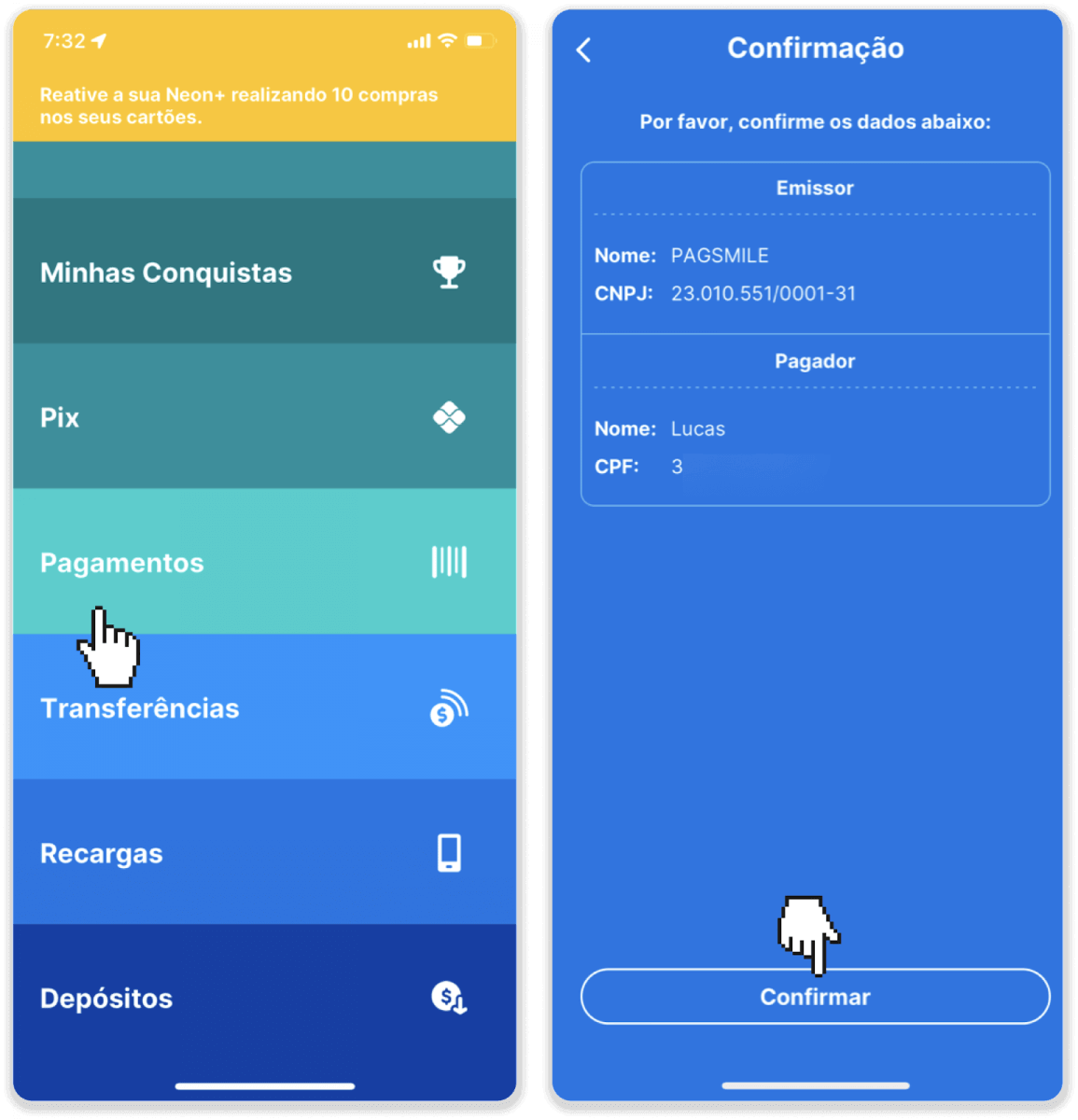
7. Provjerite da li je zbroj tačan i kliknite na “Próximo”. Da biste zaključili transakciju, kliknite na "Finalizar". Zatim unesite svoj 4-cifreni PIN za potvrdu transakcije.
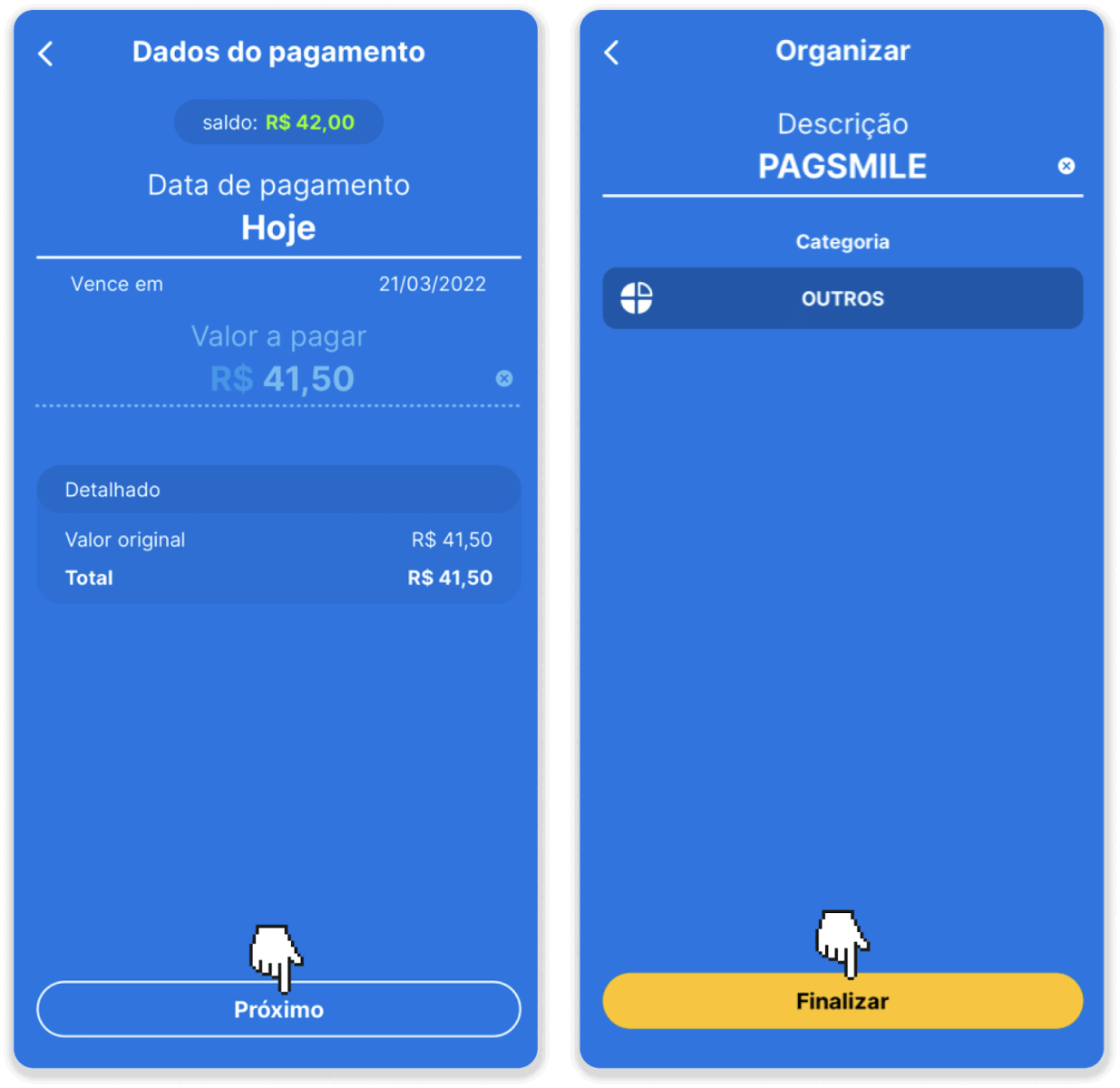
8. Da biste provjerili status vaše transakcije, vratite se na karticu “Historija transakcija” i kliknite na svoj depozit da pratite njegov status.
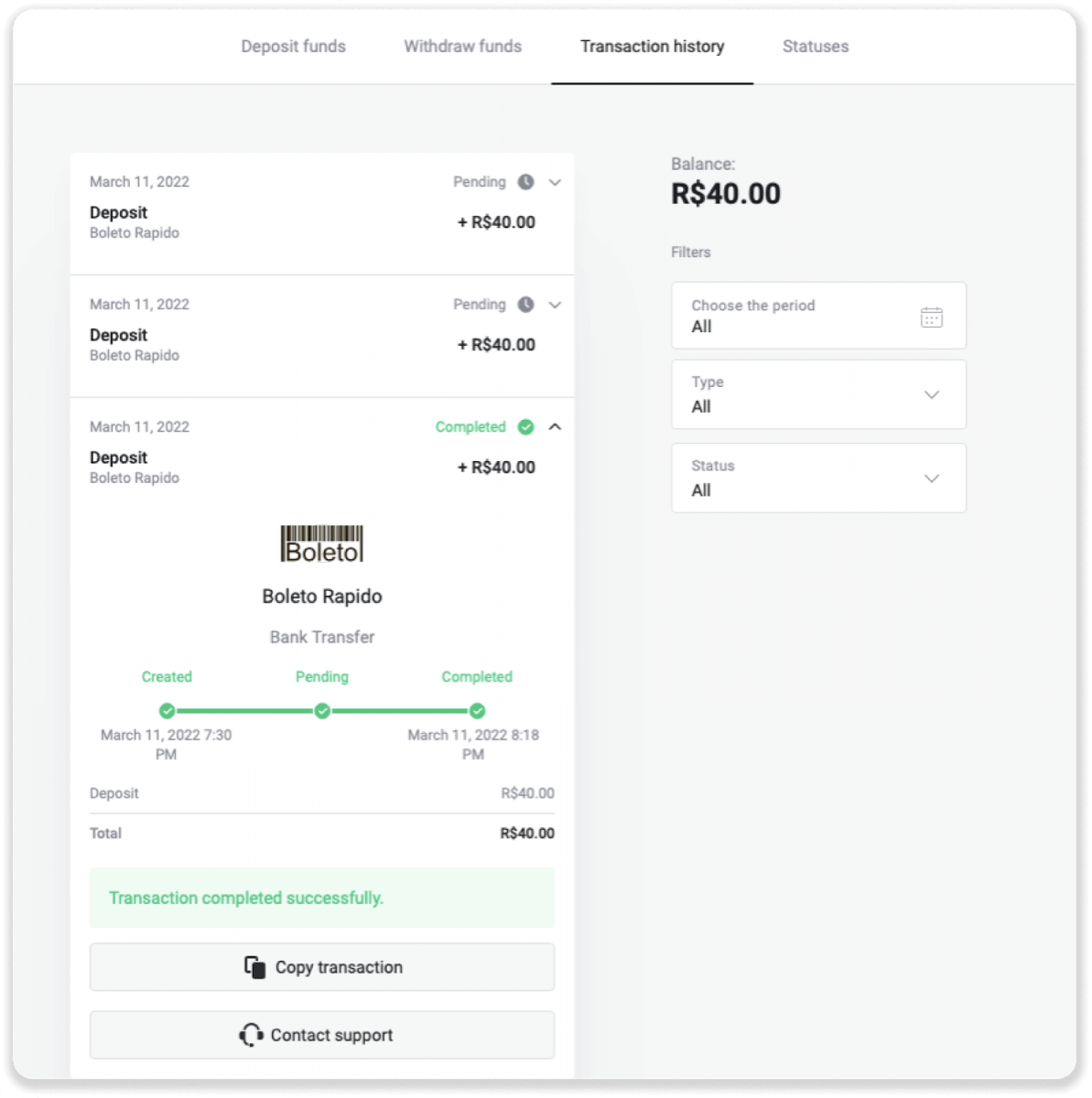
E-novčanici (Picpay, AstroPay, Banco do Brasil, Santander, Bradesco, Pix, Neteller, Skrill, SafetyPay, WebMoney, Advcash)
Picpay
1. Kliknite na dugme “Depozit” u gornjem desnom uglu ekrana. 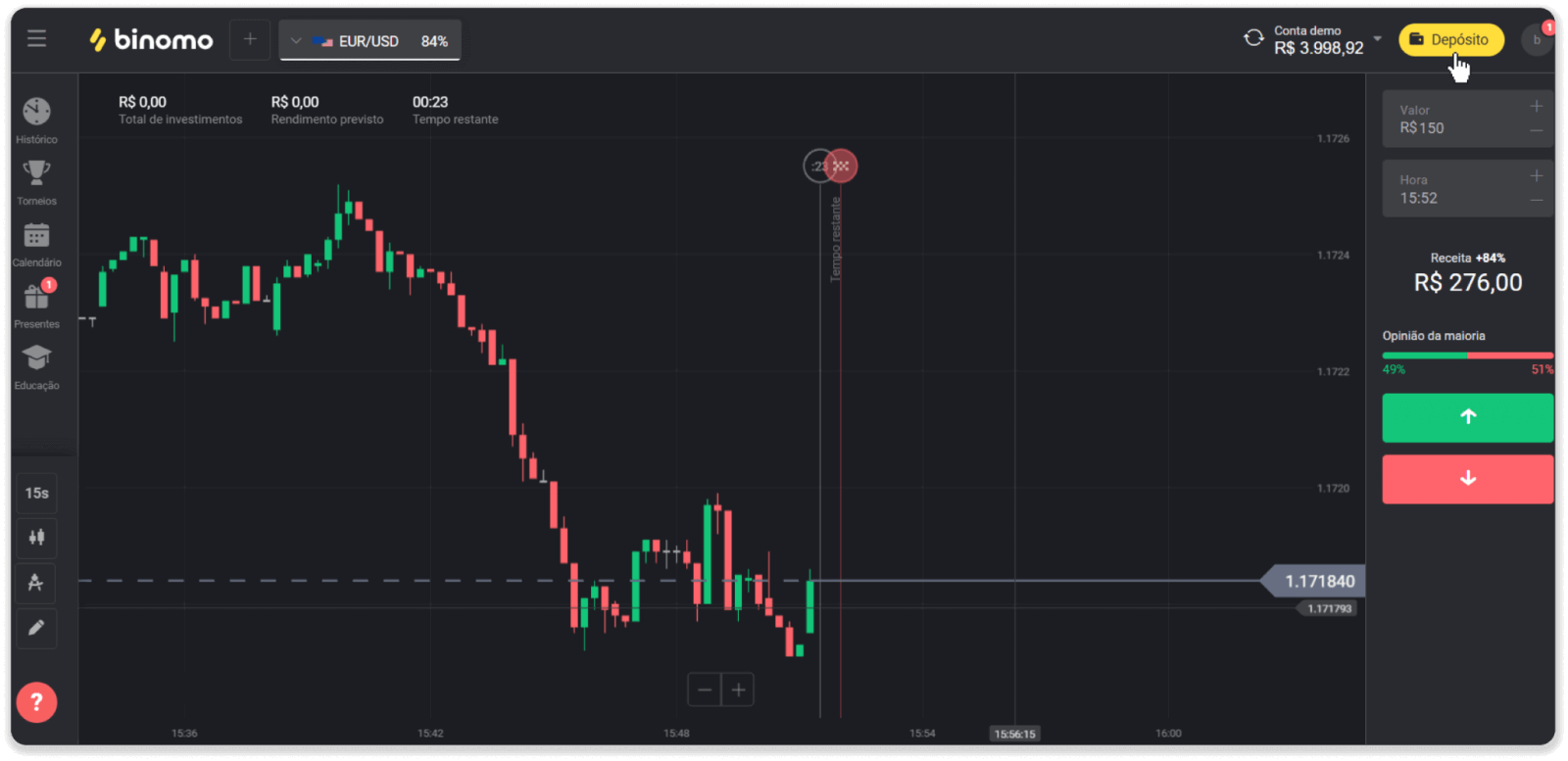
2. Odaberite Brazil u odjeljku “Država” i odaberite “Picpay” način plaćanja.
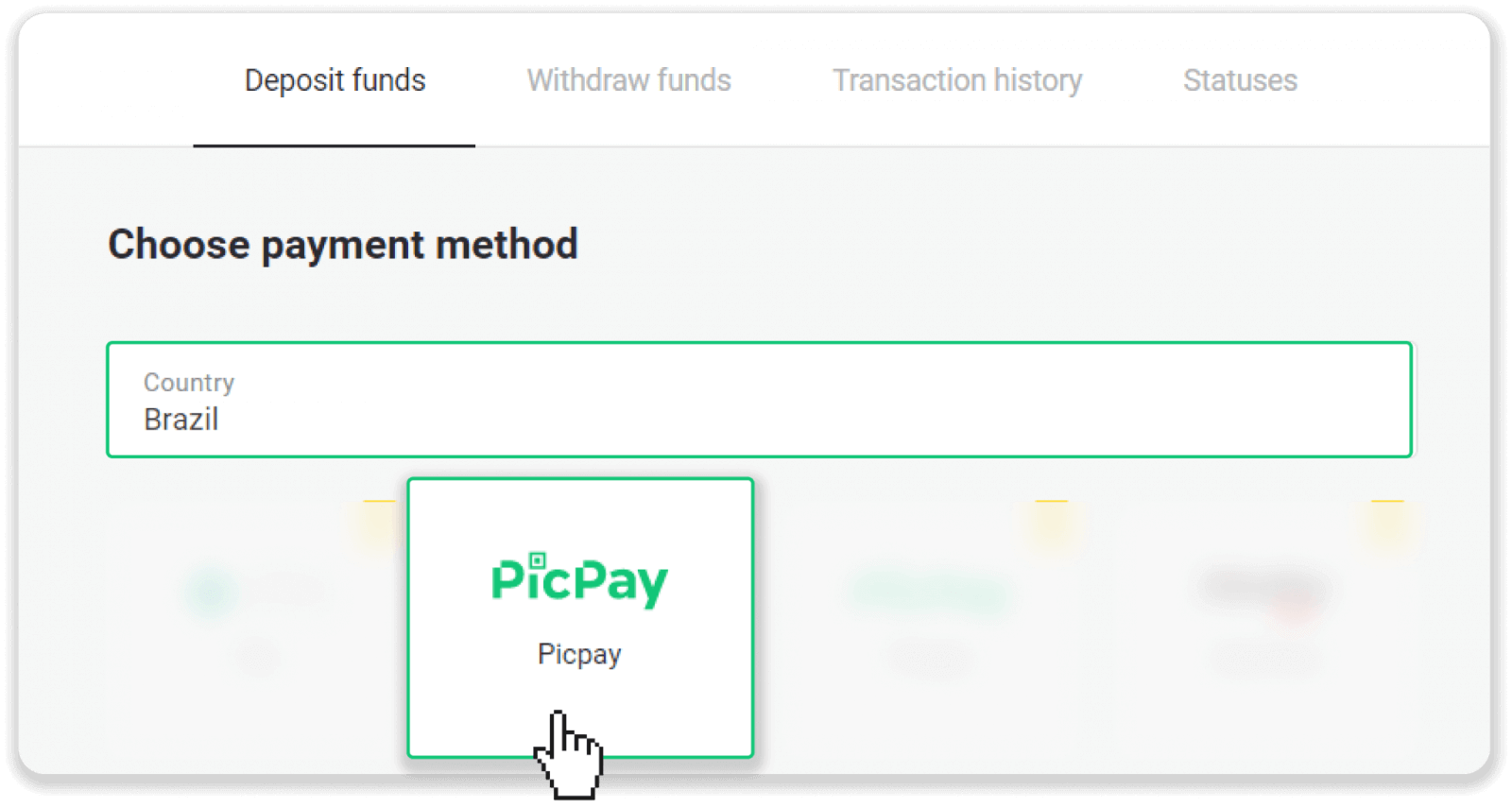
3. Unesite iznos depozita i kliknite na “Depozit”.
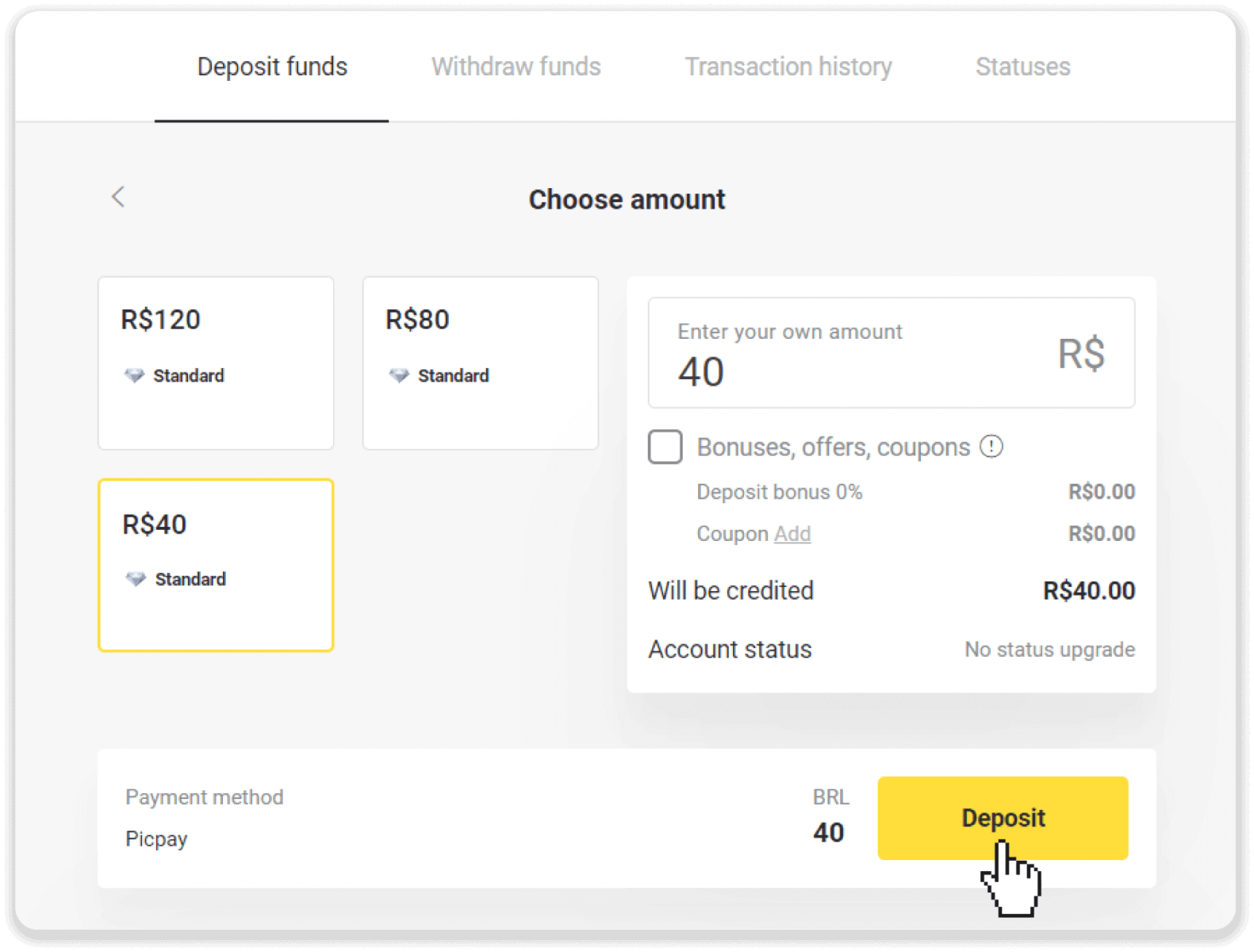
4. Na novoj stranici unesite “Picpay” i svoj CPF broj. Kliknite na “Nastavi”.
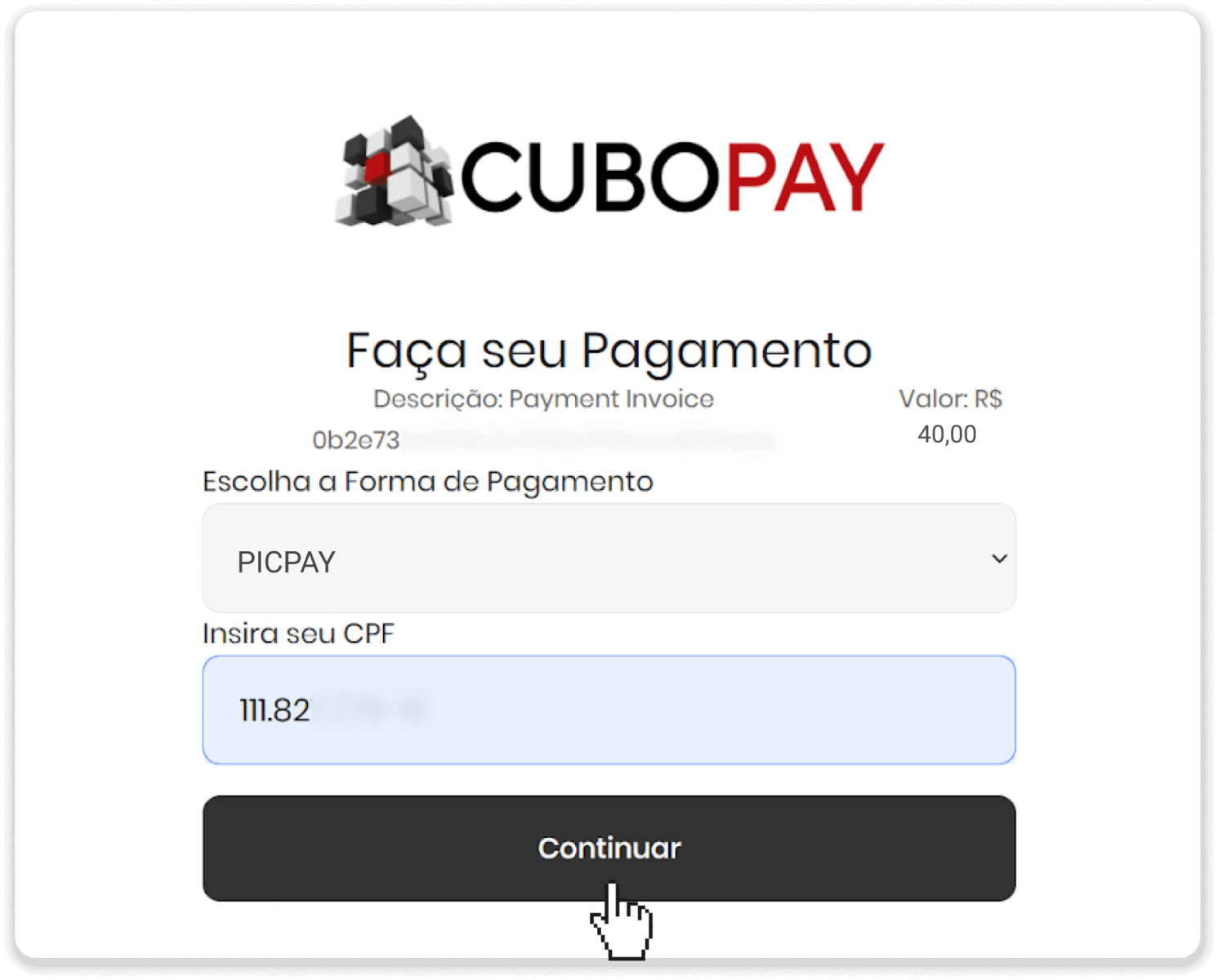
5. QR kod će biti prikazan.
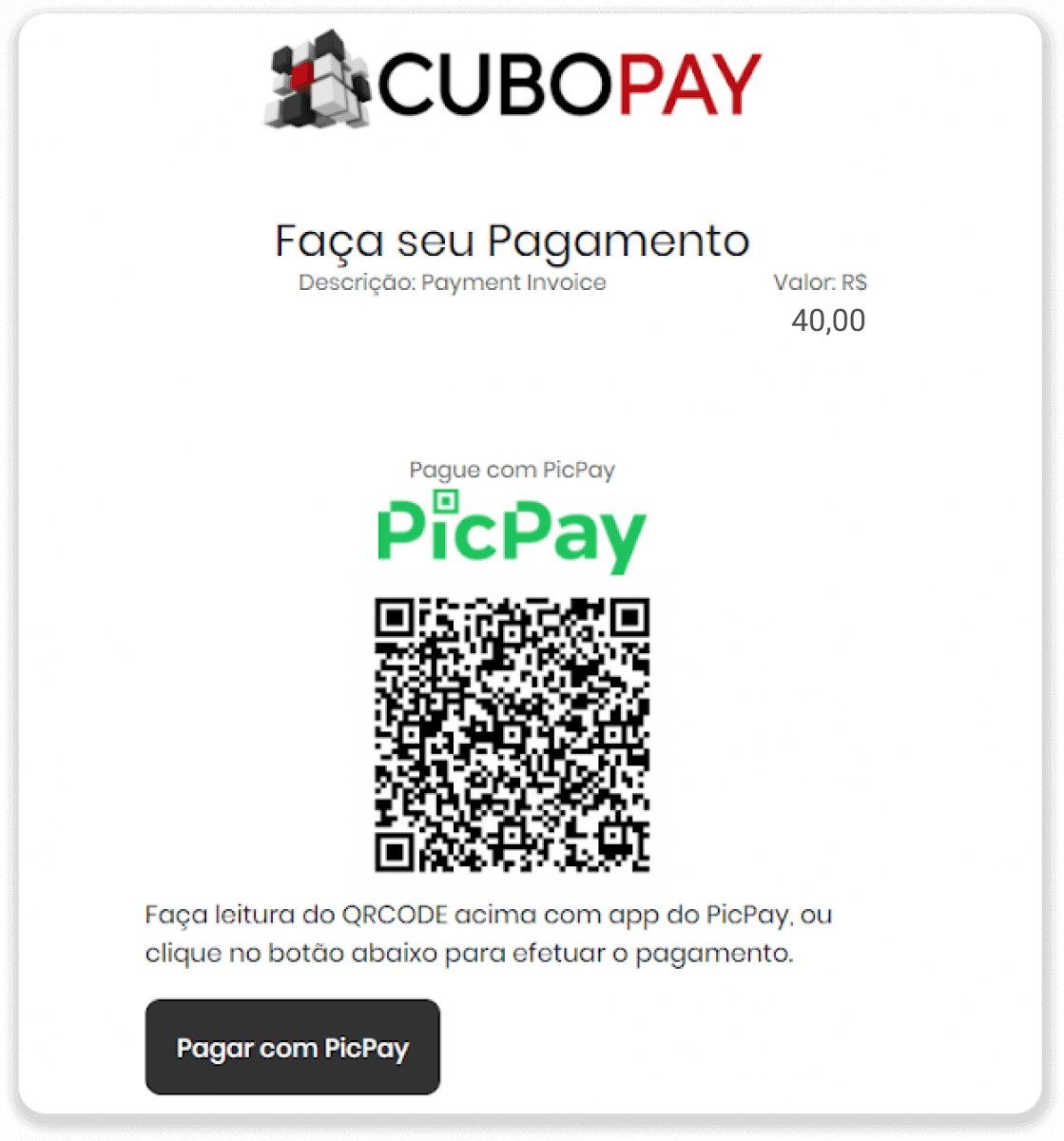
6. Prijavite se u aplikaciju svog picpay računa, kliknite na “pagar conta” i skenirajte QR kod iz koraka 5.
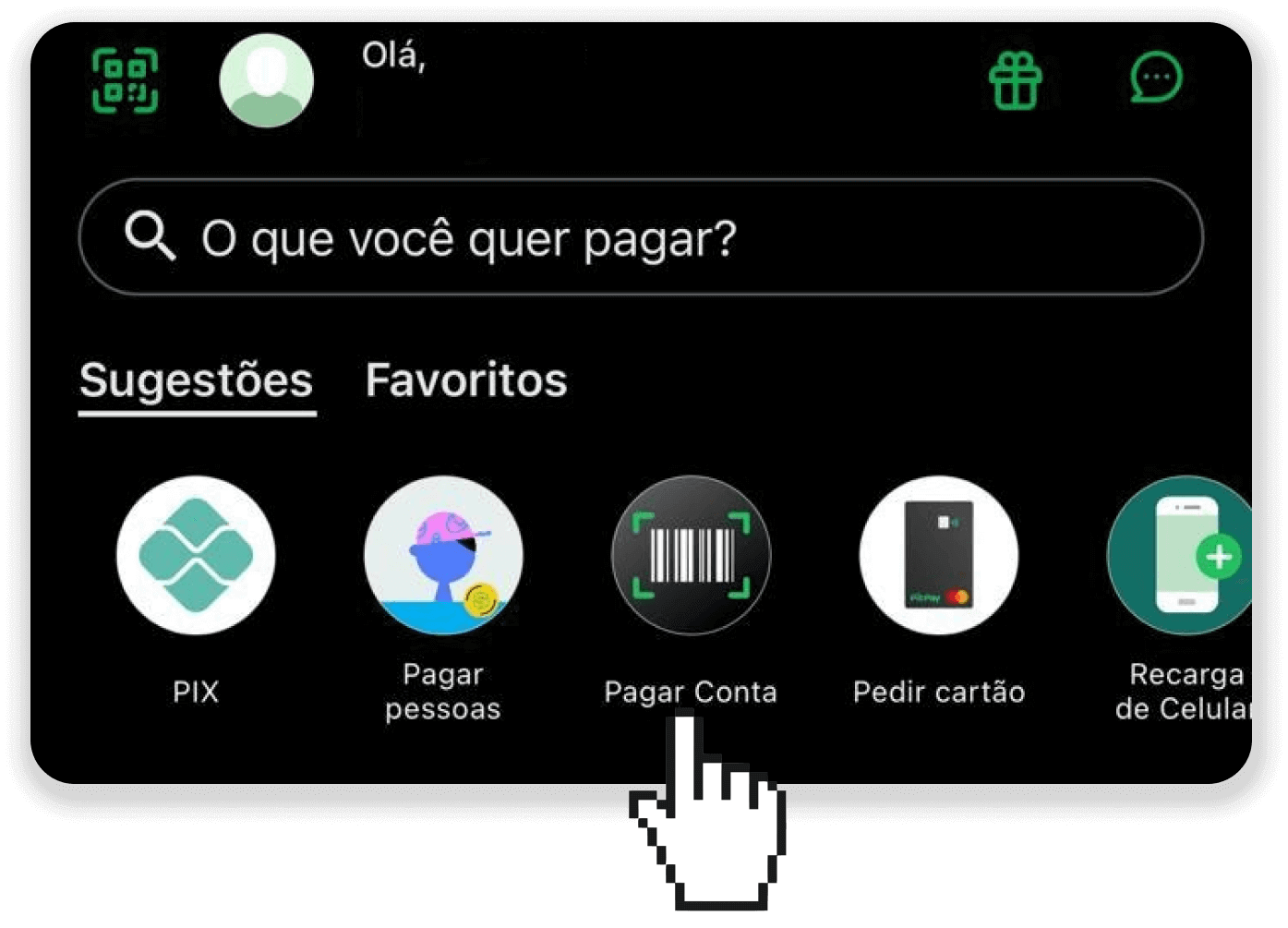
7. Provjerite da li su sve informacije tačne i kliknite na “Pagar”.
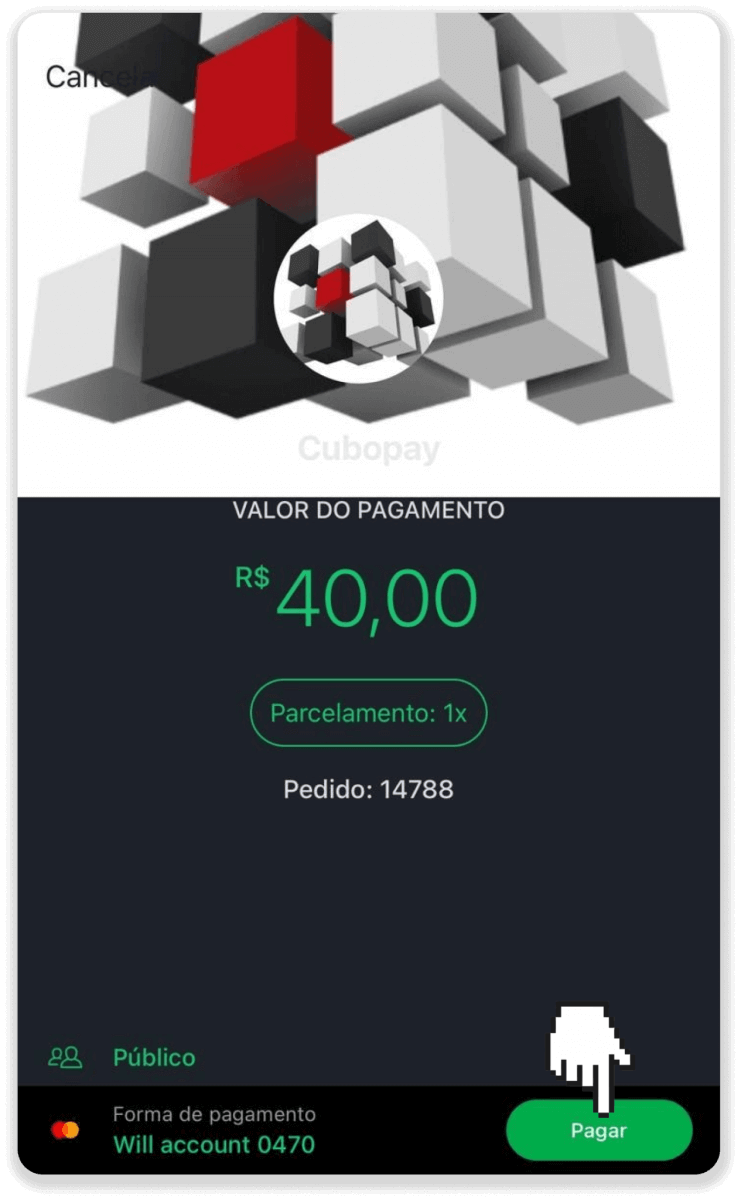
8. Unesite svoju sigurnosnu lozinku da potvrdite transakciju i kliknite na “Nastavi”.
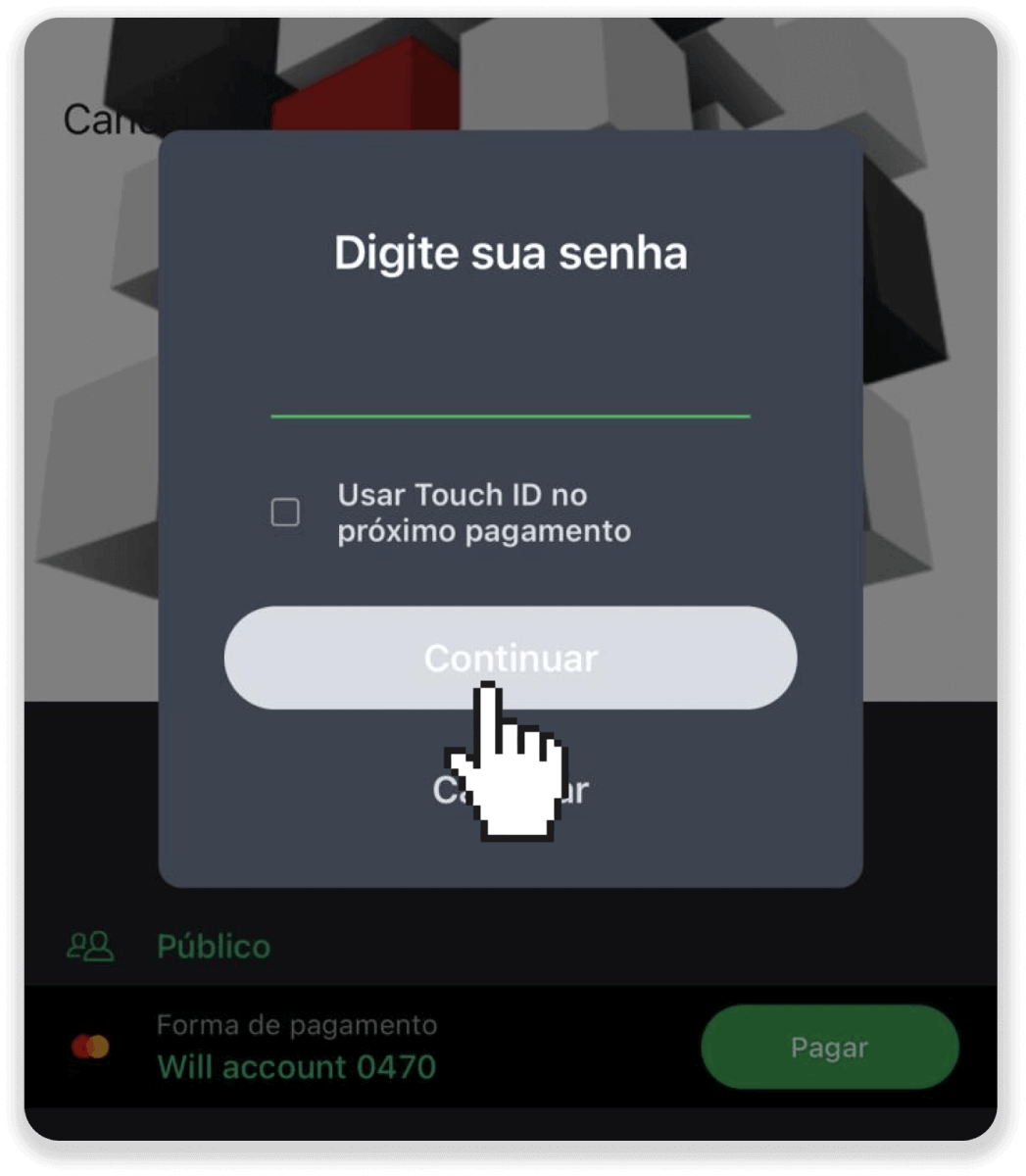
9. Da biste provjerili status vaše transakcije, idite na Binomo i kliknite na dugme “Depozit” u gornjem desnom uglu ekrana. Zatim kliknite na karticu "Historija transakcija".
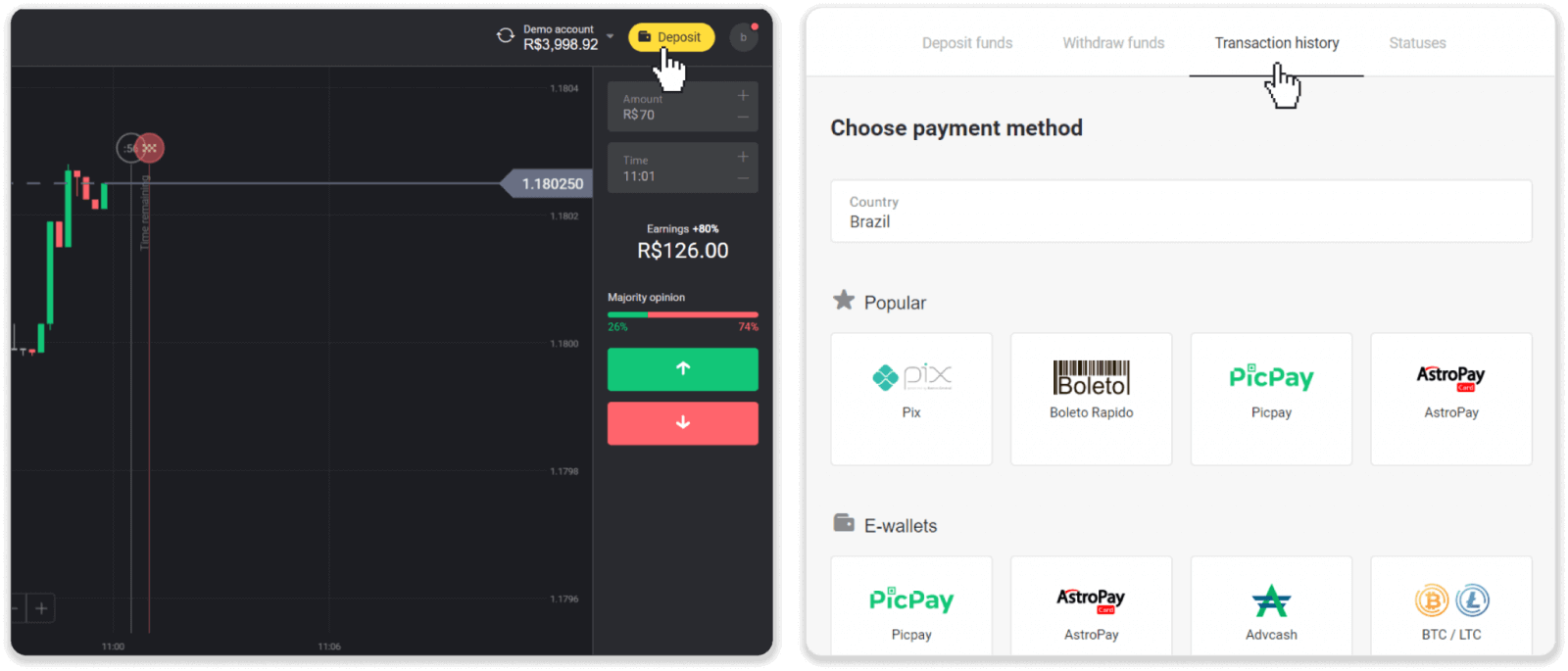
10. Kliknite na svoj depozit da pratite njegov status.
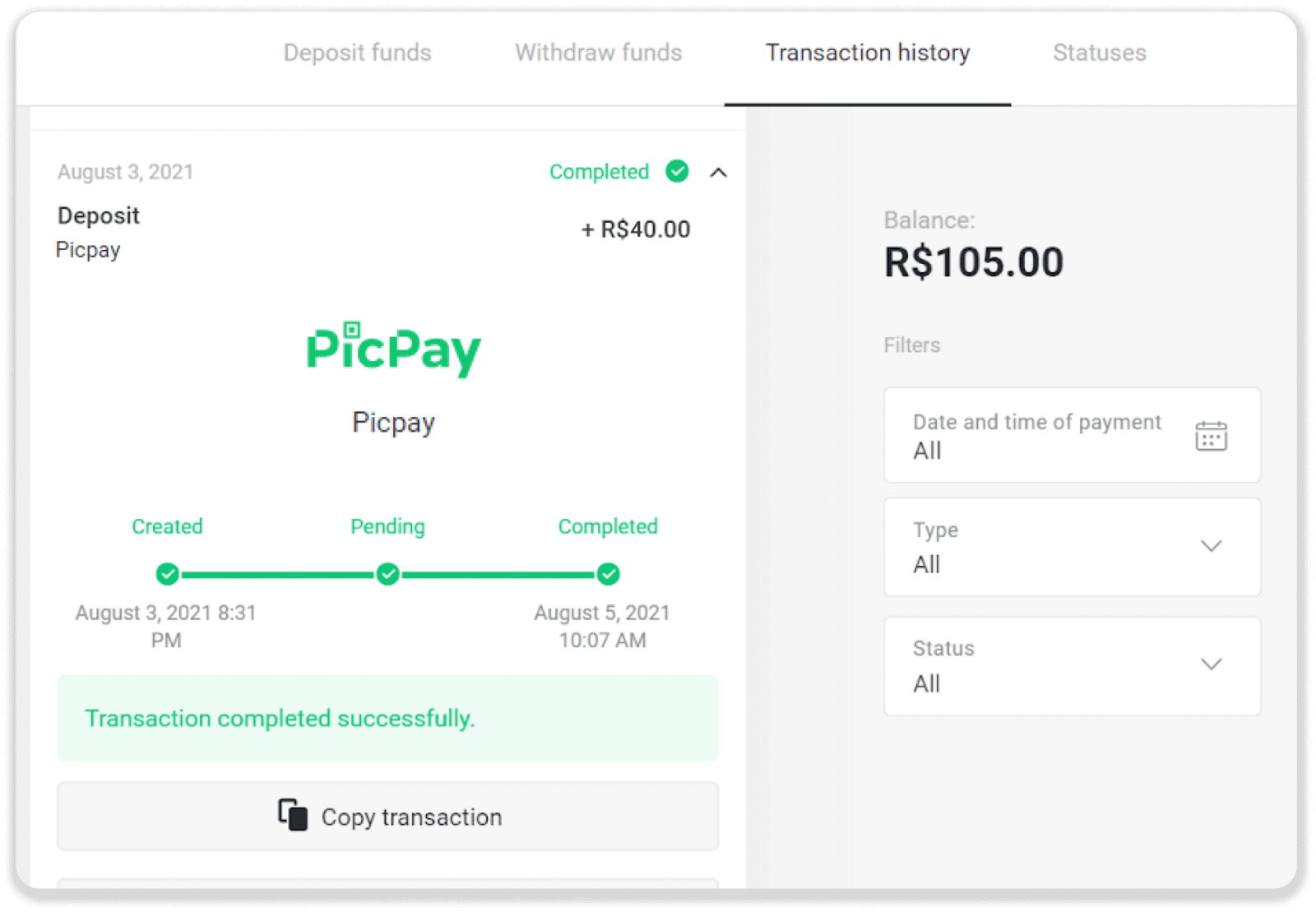
AstroPay
1. Kliknite na dugme "Depozit" u gornjem desnom uglu.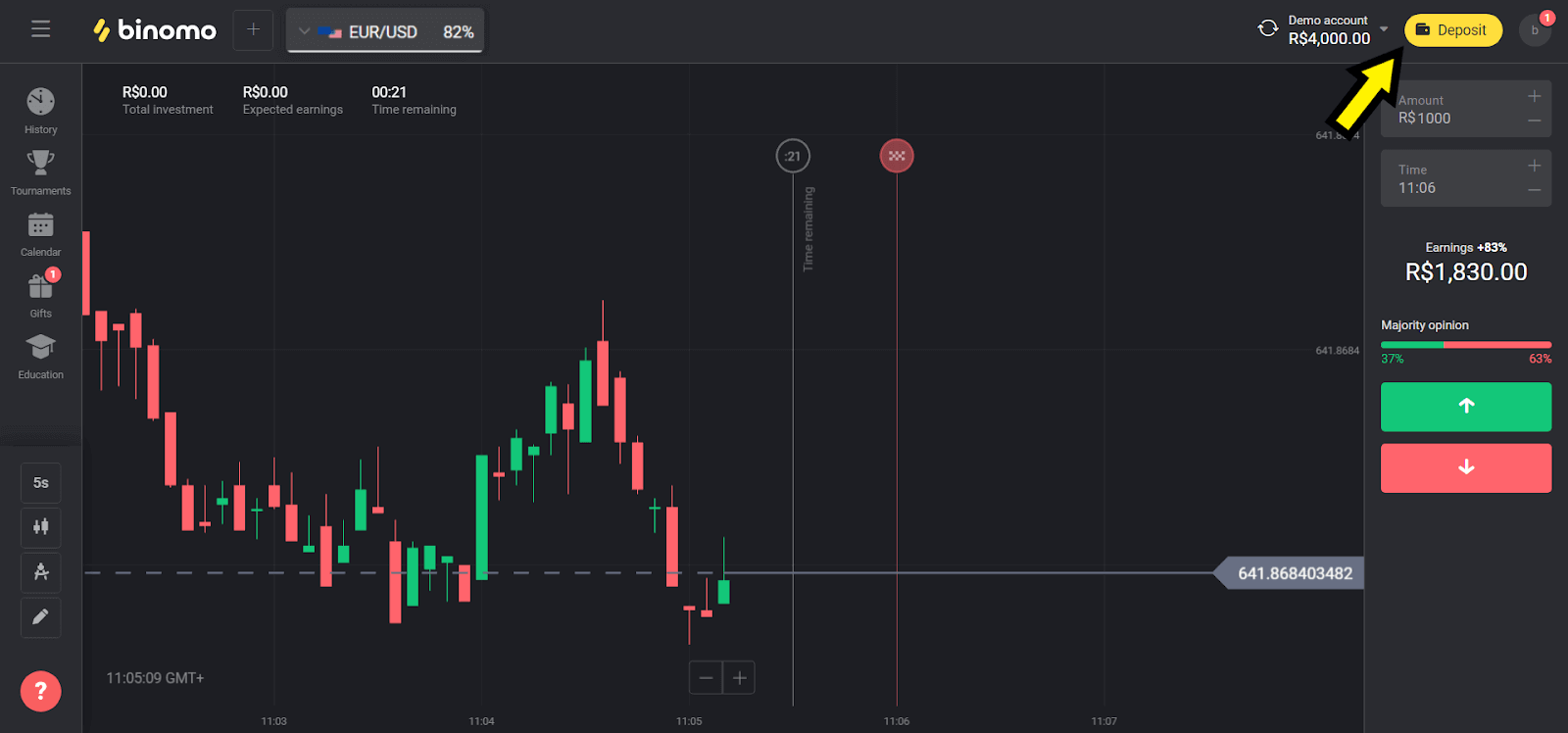
2. Odaberite “Brazil” u odjeljku “Država” i odaberite metodu “AstroPay”.
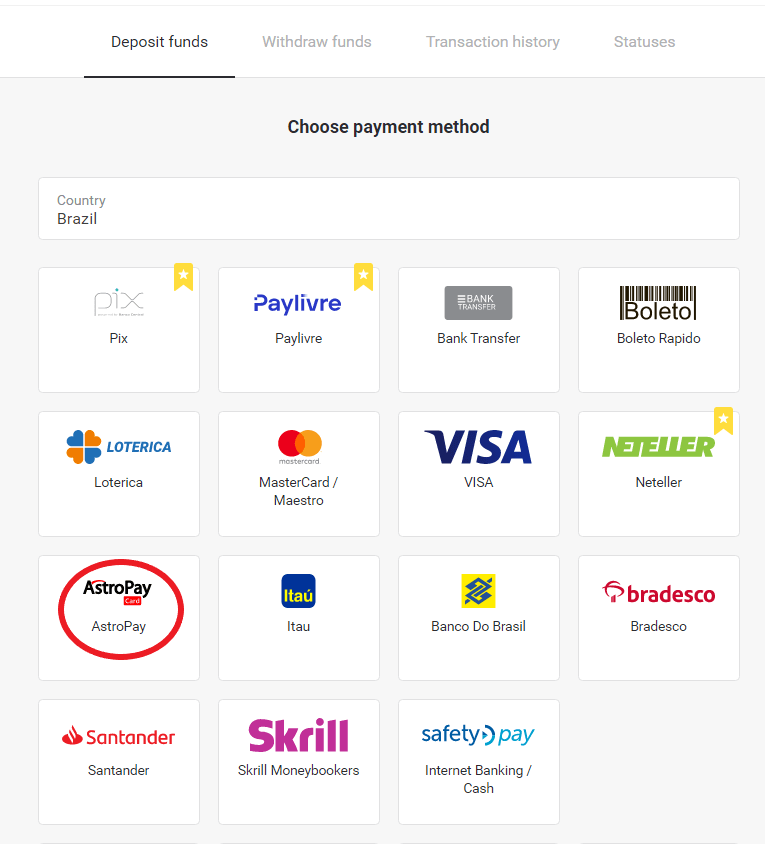
3. Odaberite iznos za depozit i kliknite na dugme “Depozit”.
Napomena : minimalni iznos depozita je 40,00 R$.
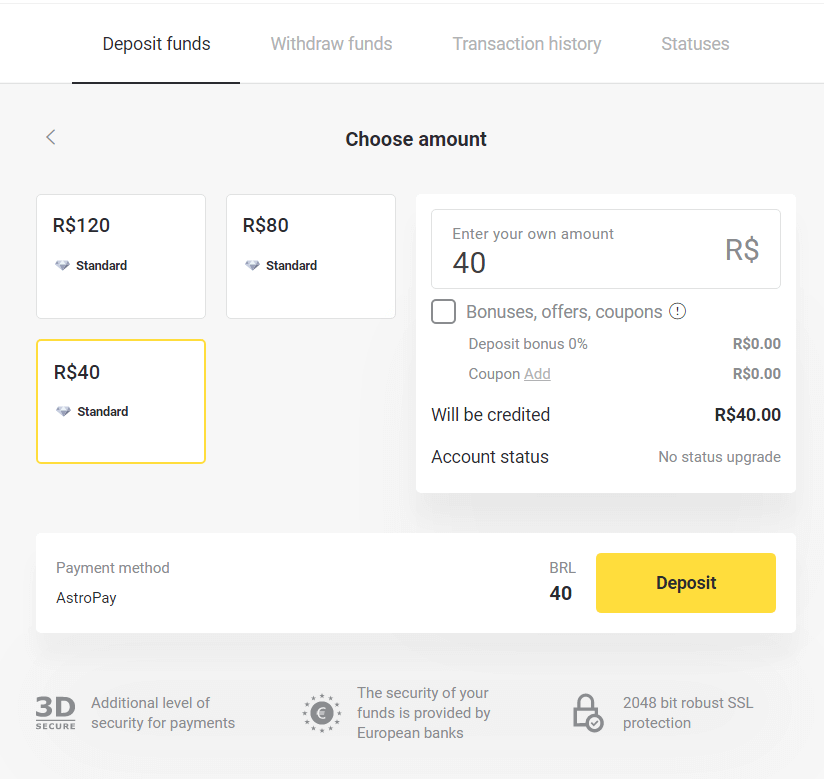
4. Ako ćete koristiti svoj balans, unesite broj registrovan na AstroPay-u i kliknite na dugme “Nastavi”. Ako već imate AstroPay karticu, odaberite opciju "Imam AstroPay karticu".
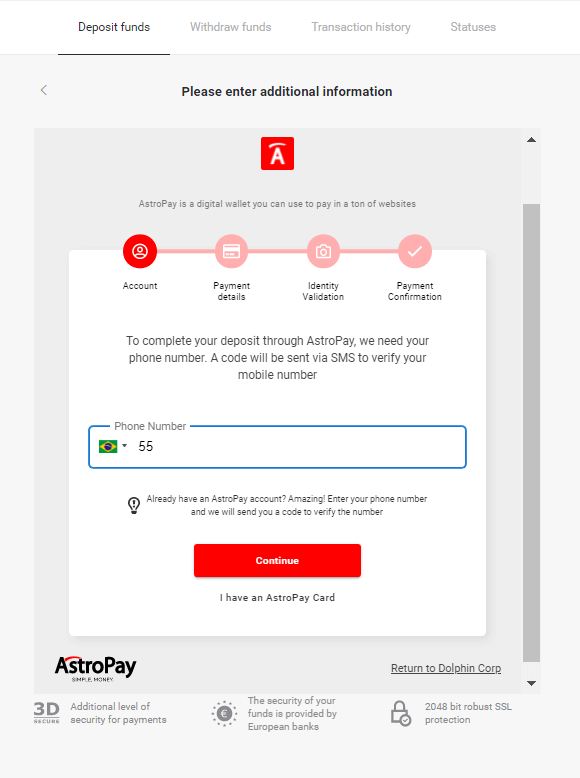
4.1. Dopunite stanjem na AstroPay račun:
Nakon unosa broja kliknite na "Nastavi". Primit ćete SMS sa kodom za verifikaciju. Unesite ovaj kod i kliknite na "Nastavi".
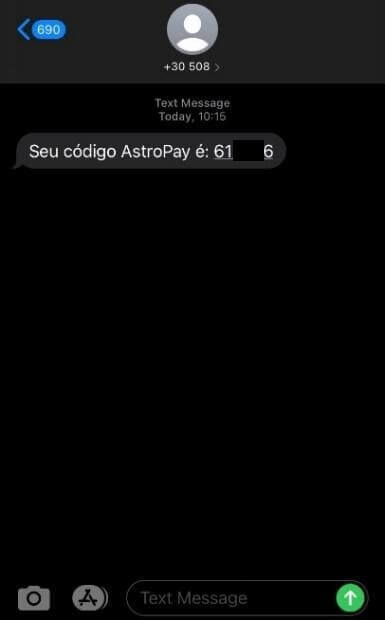
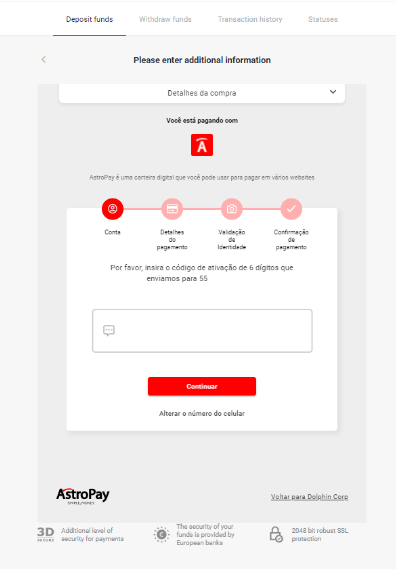
4.1.2 Odaberite opciju "Usar meu saldo AstroPay".
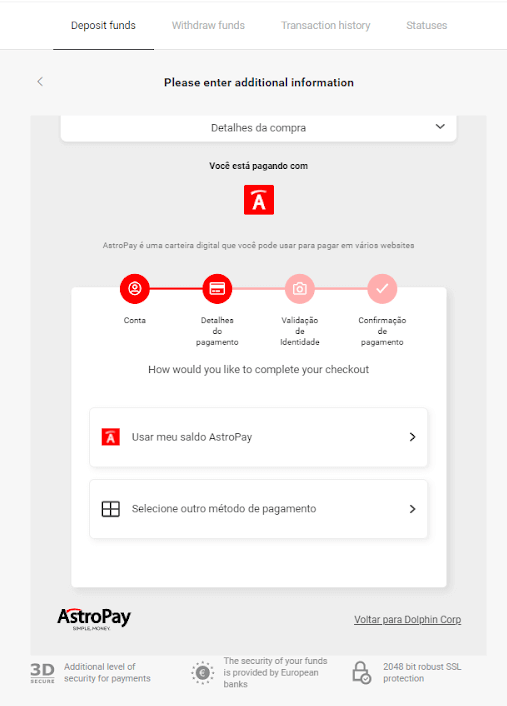
4.1.3 Potvrdite da imate dovoljno sredstava za željeno punjenje i kliknite na "Nastavi".
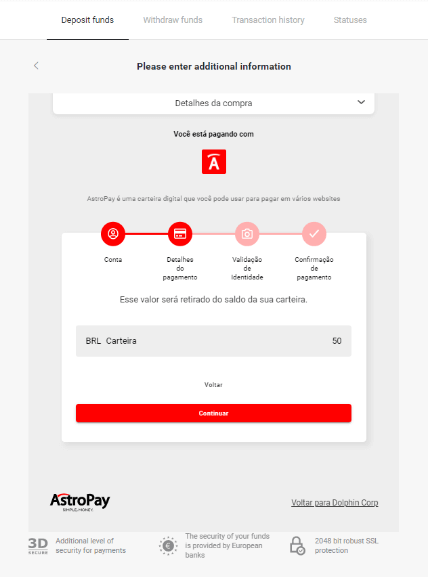
4.2. Dopunite putem AstroPay kartice:
Unesite podatke o svojoj AstroPay kartici, a zatim kliknite na “Potvrdi depozit”.

5. Primit ćete poruku potvrde depozita. Kliknite na "Voltar para Dolphin Corp LLC."
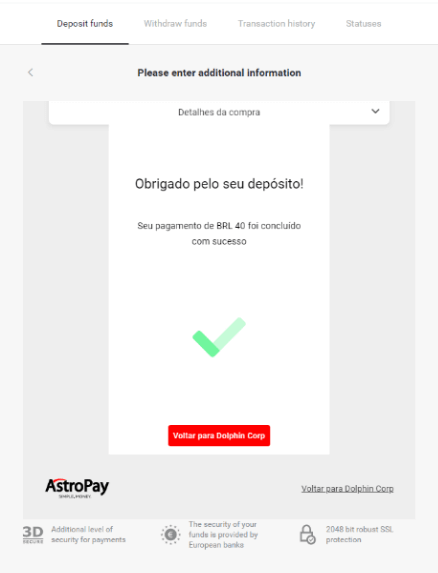
6. Dobit ćete potvrdu plaćanja vaše transakcije.
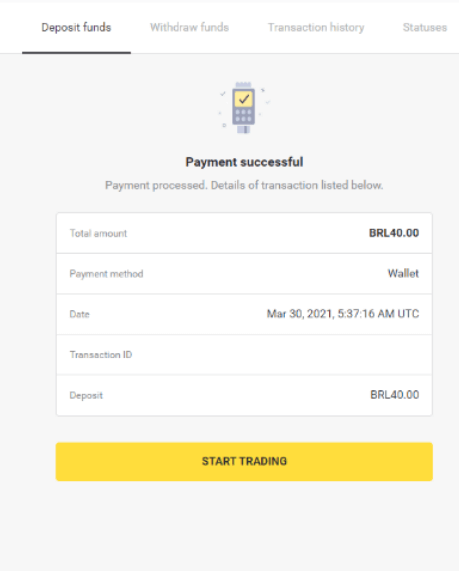
7. Status vaše transakcije možete provjeriti u odjeljku “Historija transakcija”.
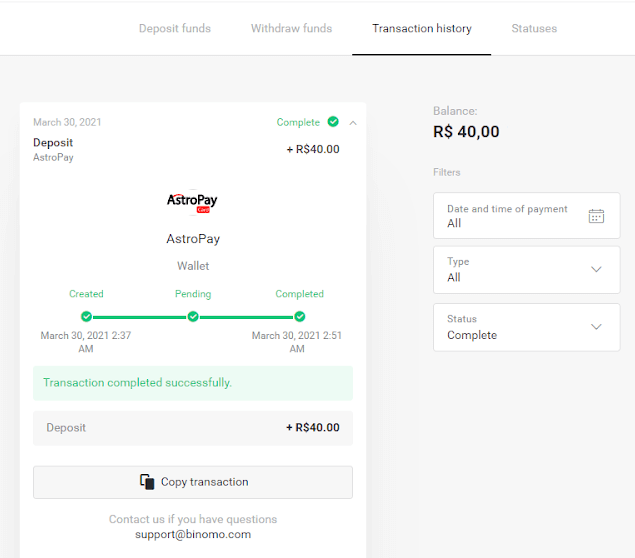
Banco do Brasil, Santander, Bradesco
1. Kliknite na dugme "Depozit" u gornjem desnom uglu. 
2. Odaberite “Brazil” u odjeljku “Država” i odaberite jednu od metoda. U našem primjeru biramo Banco Do Brasil. 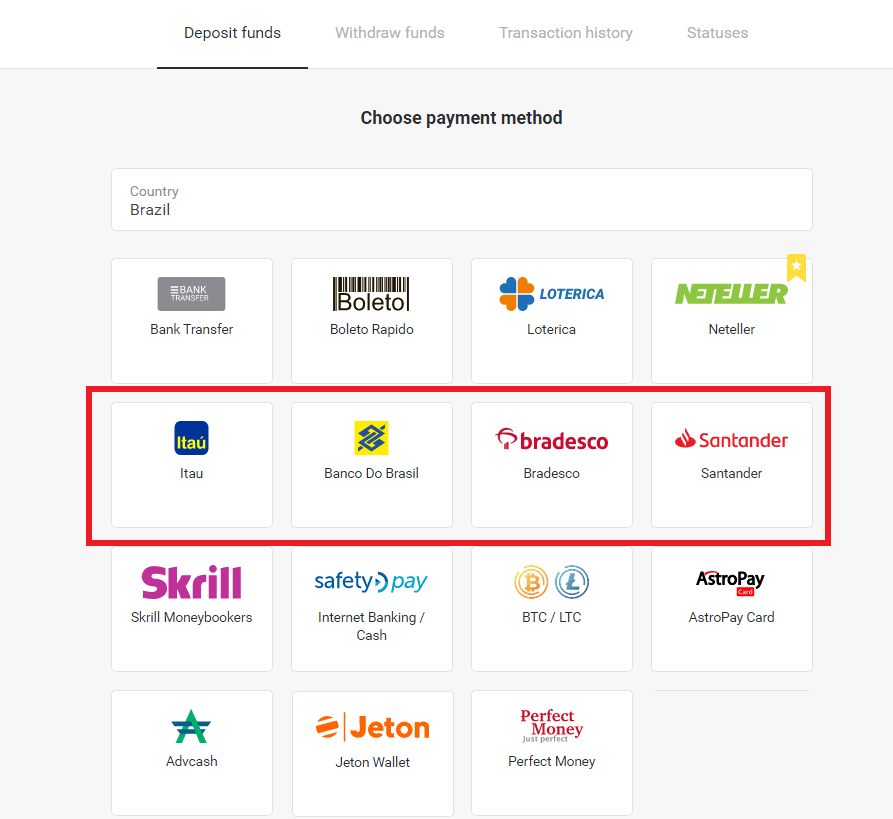
3. Odaberite iznos za depozit i kliknite na dugme “Depozit”. 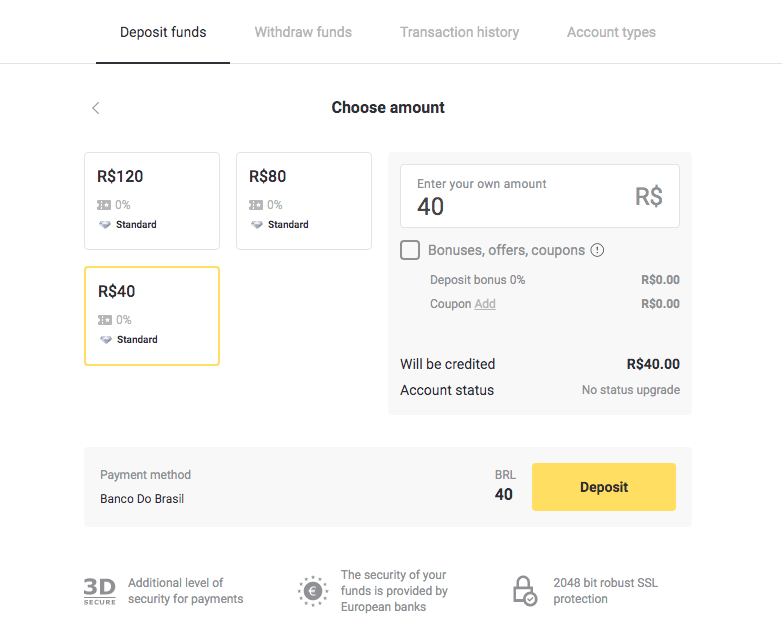
4. Unesite svoje lične podatke (Puno ime, E-mail, CPF, Telefon i Banka). 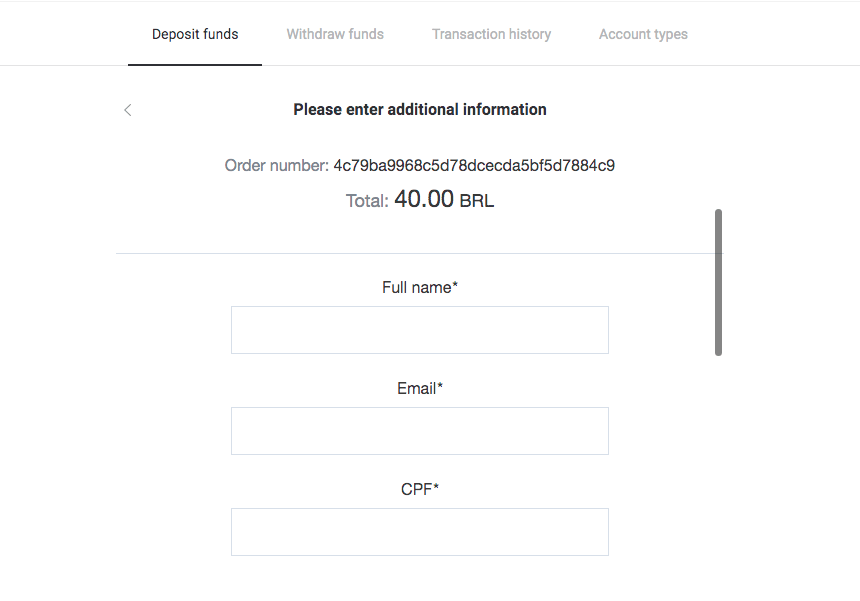
5. Popunite tražene podatke i kliknite na dugme "Plati". 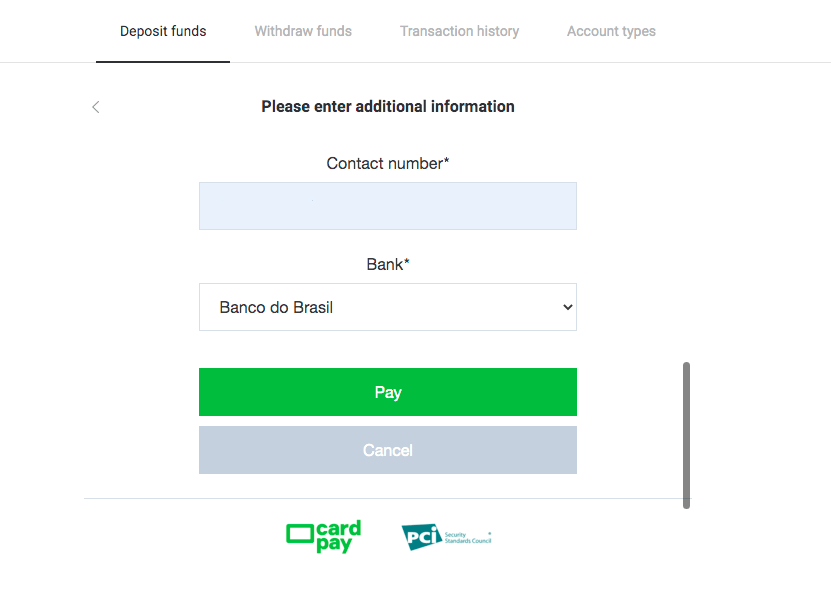
6. Kliknite na zeleno dugme “Pošalji račun”. Sačuvajte ove podatke da izvršite plaćanje. 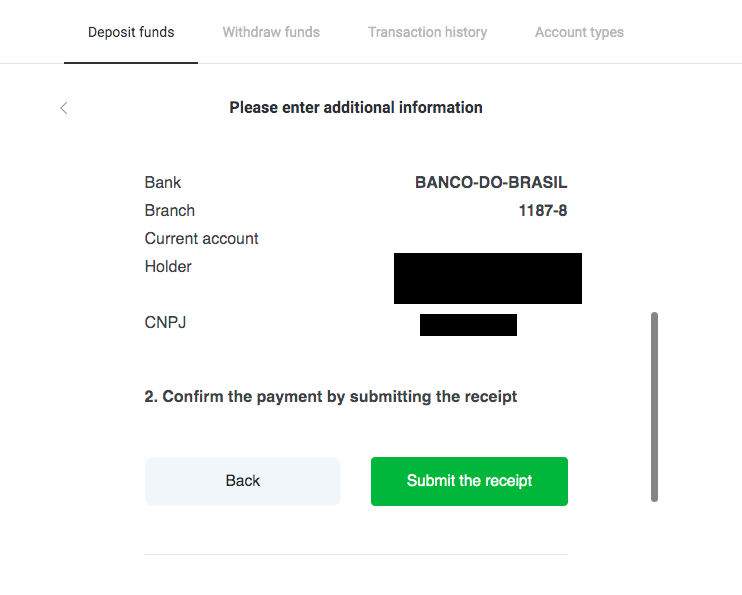
7. Otvorite aplikaciju svoje banke i prijavite se na svoj račun. Kliknite na dugme "Transferências". 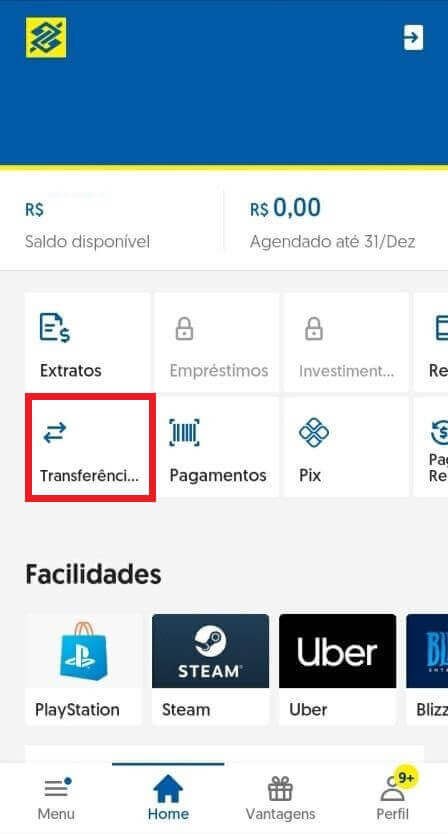
8. Popunite sačuvane podatke iz koraka 6 i kliknite na dugme "Avancar". 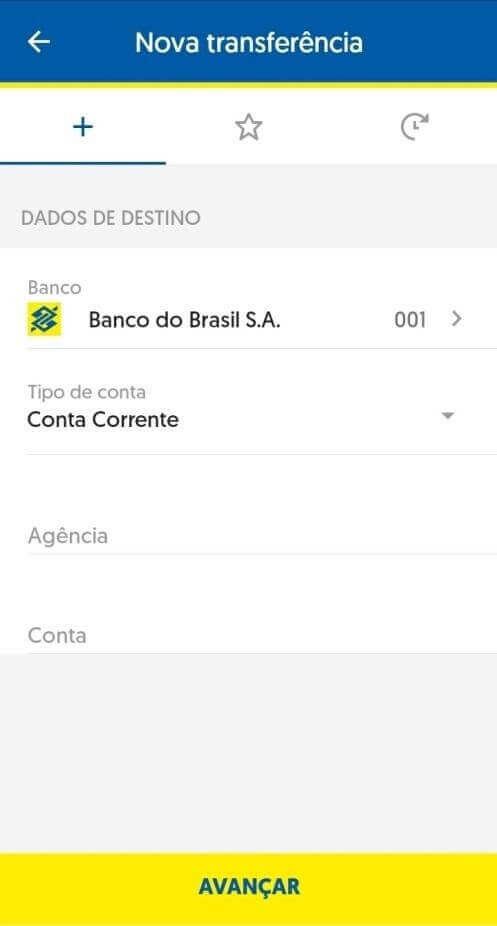
9. Odaberite račun koji ćete koristiti za plaćanje i iznos. Mora biti isti onaj koji ste odabrali u koraku 3 i kliknite na dugme "Avancar". 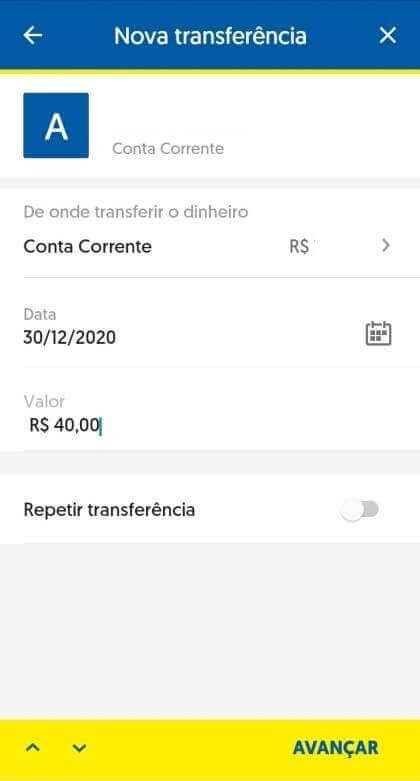
10. Unesite svoju 6-cifrenu lozinku i kliknite na dugme "Potvrdi". 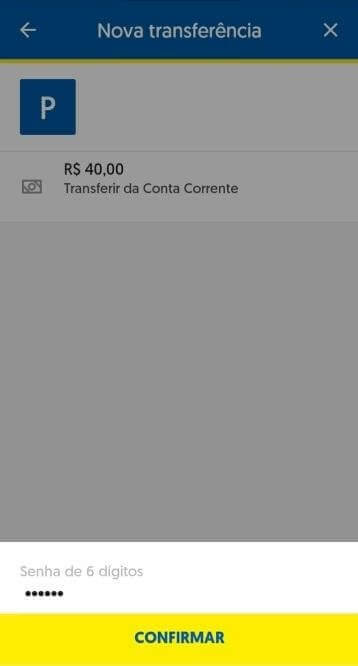
11. Kliknite na dugme "Comprovante" i preuzmite potvrdu o vašem depozitu ili možete napraviti snimak ekrana. 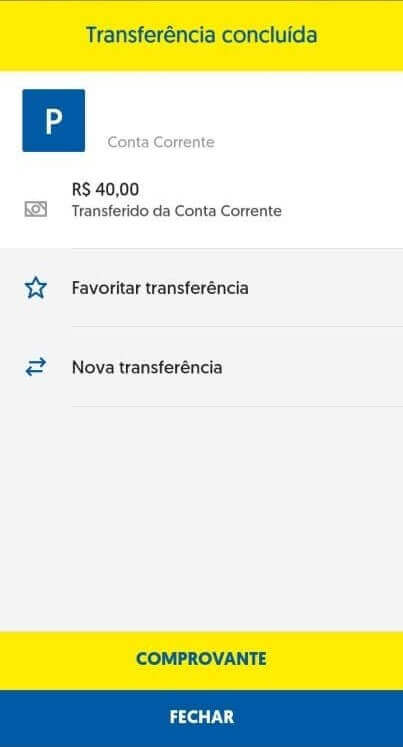
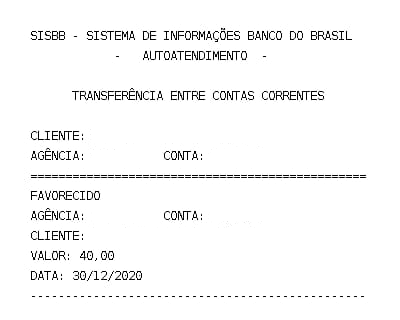
12. Vratite se na stranicu Binomo. Popunite tražene podatke, učitajte bankovnu potvrdu iz koraka 11 i kliknite na "Pošalji". 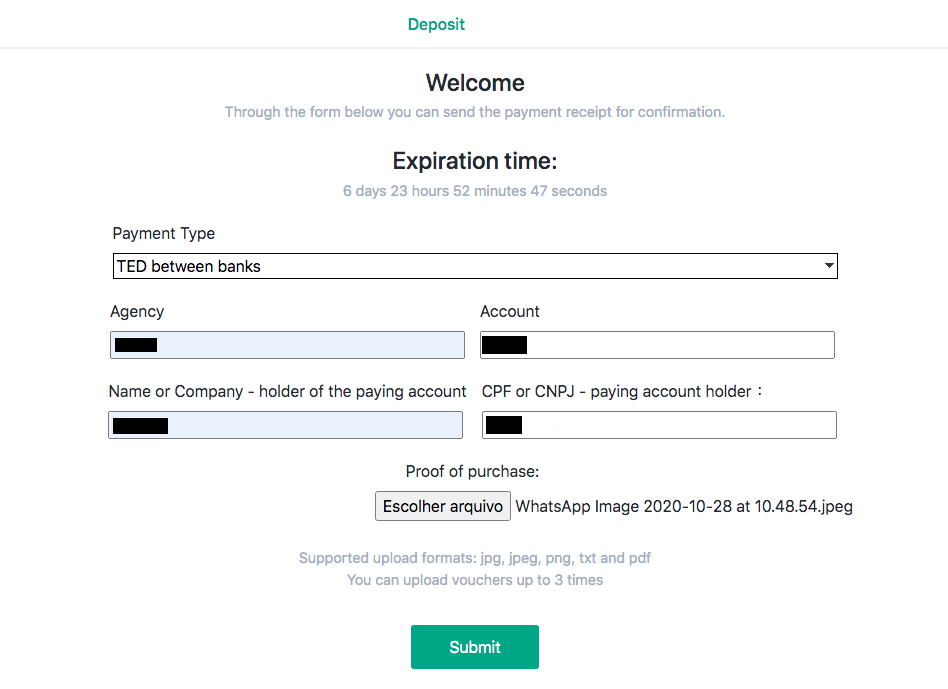
13. Stranica za potvrdu će vas obavijestiti da je vaš depozit u pregledu, a vi ćete dobiti e-poruku koja potvrđuje zahtjev. 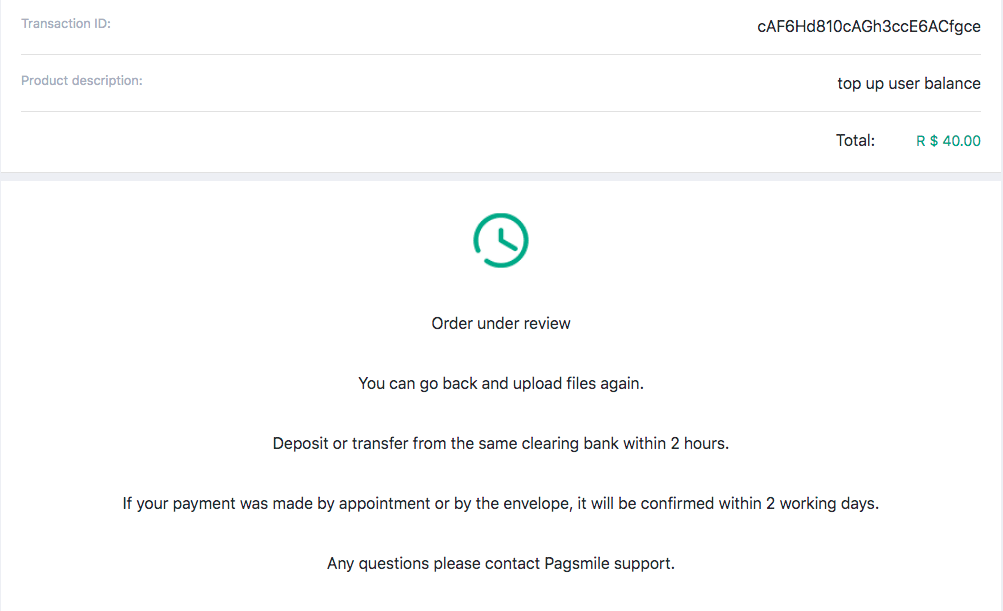
14. Pratite istoriju transakcija da saznate kada je vaš depozit završen. Status će se promijeniti iz “Na čekanju” u “Završeno”. 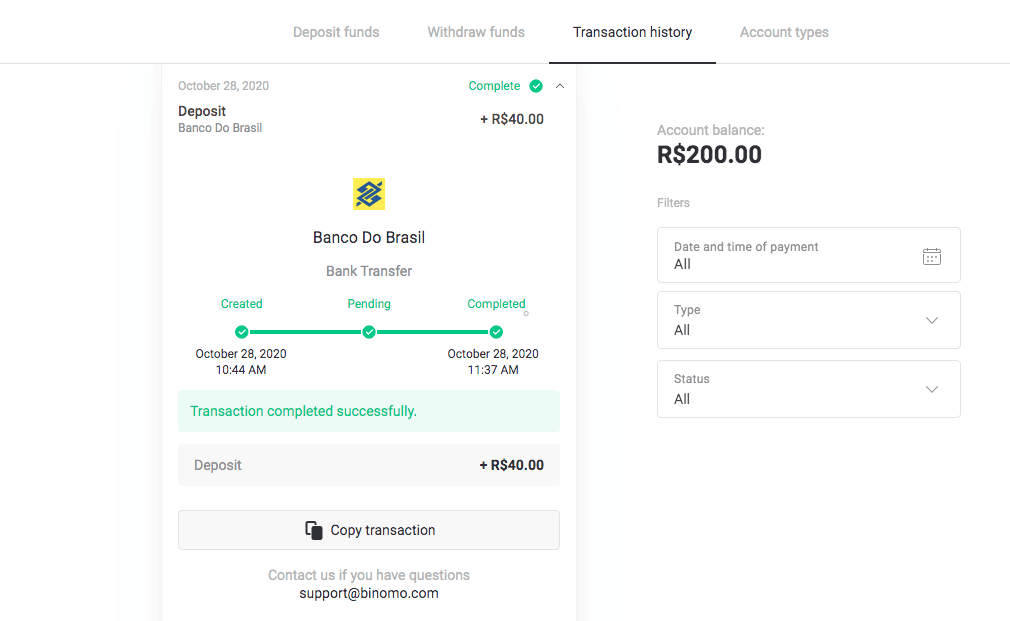
15. Ako zaboravite da priložite "Dokaz o kupovini" u koraku 12, slijedite svoju e-poštu. Dobićete pismo od dobavljača plaćanja sa dokazom o kupovini. Slijedite link iz pisma da završite plaćanje i priložite "Dokaz o kupovini". 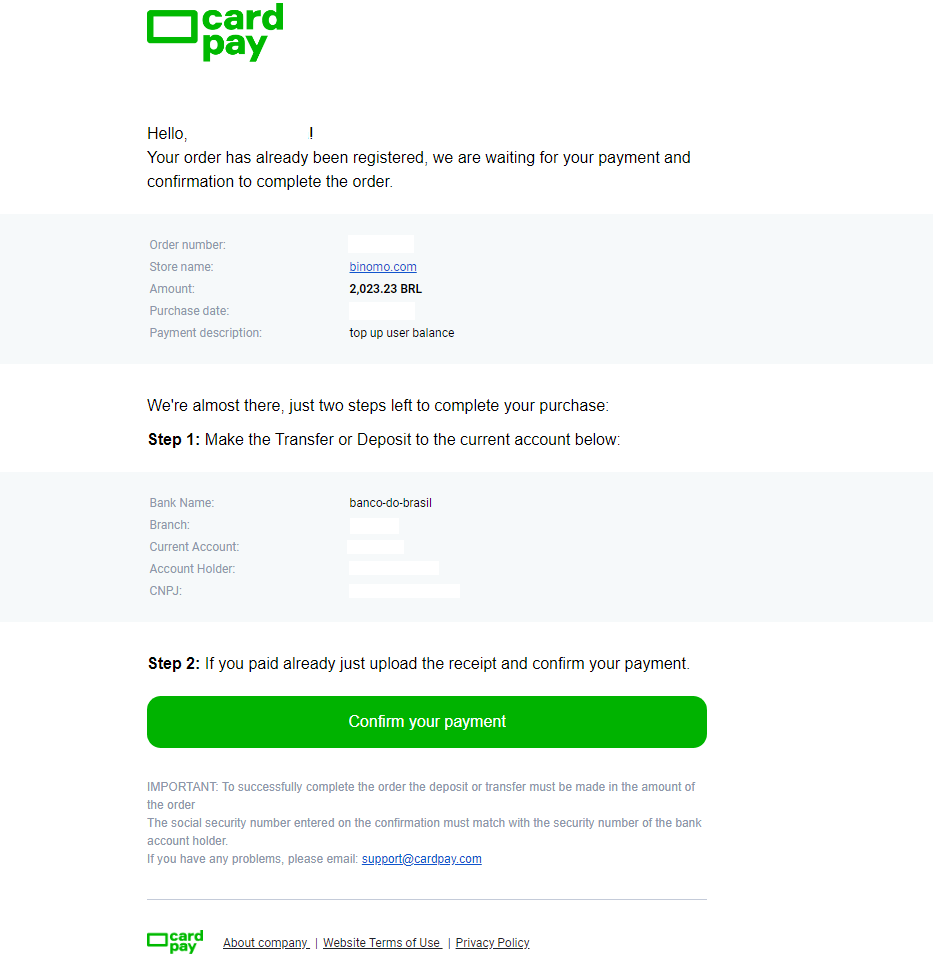
16. Ako ste odabrali jedan iznos u koraku 3, ali ste uplatili drugi iznos, u ovom slučaju napravite novi zahtjev za depozit sa ispravnim iznosom i priložite dokaz o uplati u koraku 12.
17. Ako ne možete izvršiti uplatu sa ispravnim iznosom, zatražite povrat vaše uplate. Pratite www.pagsmile.com , na početnoj stranici "Centar za pomoć".
- U "Ajuda ao Comprador" idite na "Li todos os casos deste FAQ e não encontrei nenhuma solução".
- Zatim kliknite na “Clicando aqui” za preusmjeravanje na centar za pomoć.
- Na ovoj stranici odaberite opciju “Depósito ou Transferência Bancária”, a zatim kliknite na “Iniciar o chat”.
- Unesite svoje lične podatke (ime, e-mail, broj narudžbe, CPF ili CNPJ, naziv prodavnice, igru ili aplikaciju), opišite detalje vašeg zahtjeva.
- Nakon što je sve završeno, kliknite na “Deixe sua mensagem”.
- Otvaranje narudžbe ćete dobiti u e-mailu
Vrijeme obrade povrata novca traje 7 dana.
Pix
1. Kliknite na dugme "Depozit" u gornjem desnom uglu. 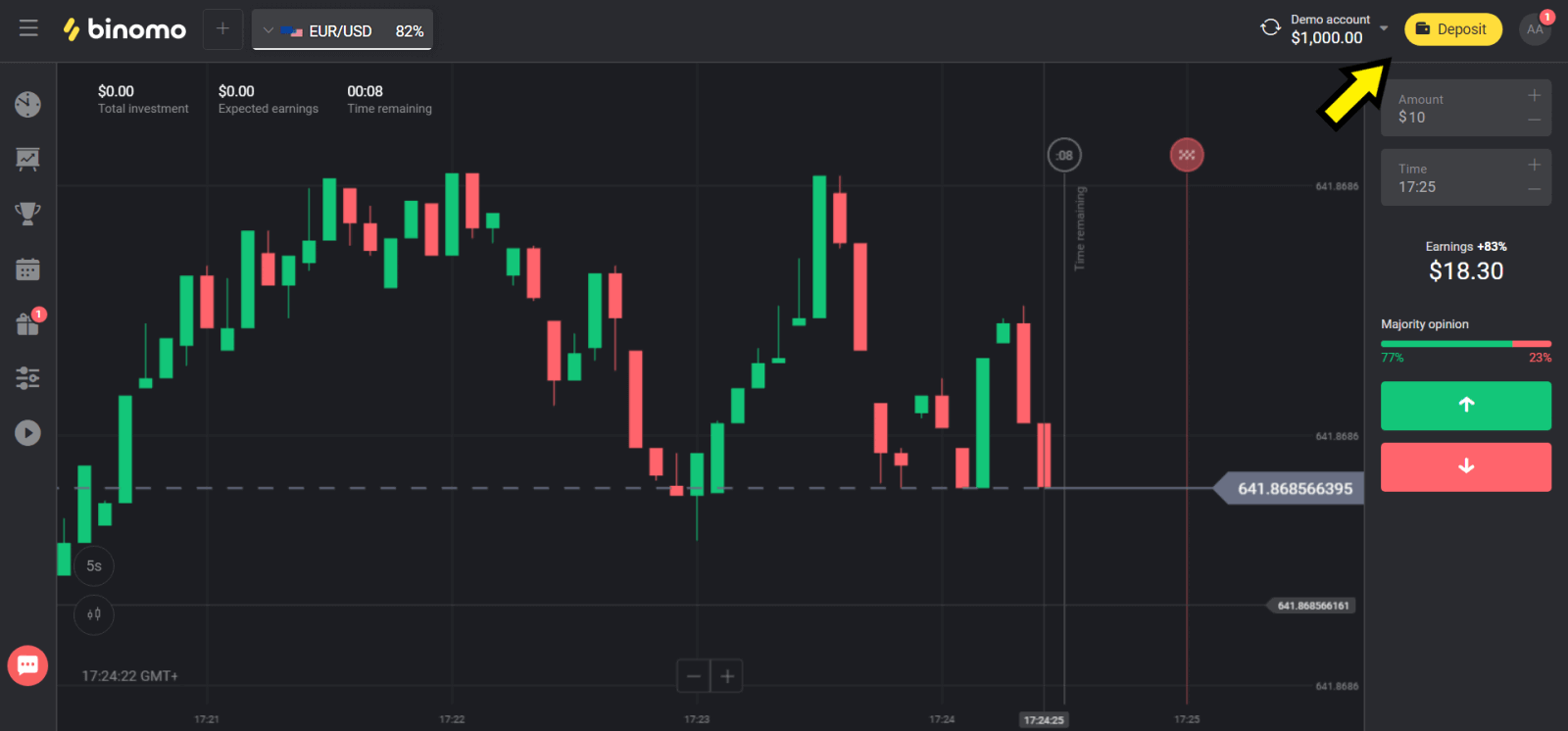
2. Odaberite “Brazil” u odjeljku “Država” i odaberite metodu “Pix”. 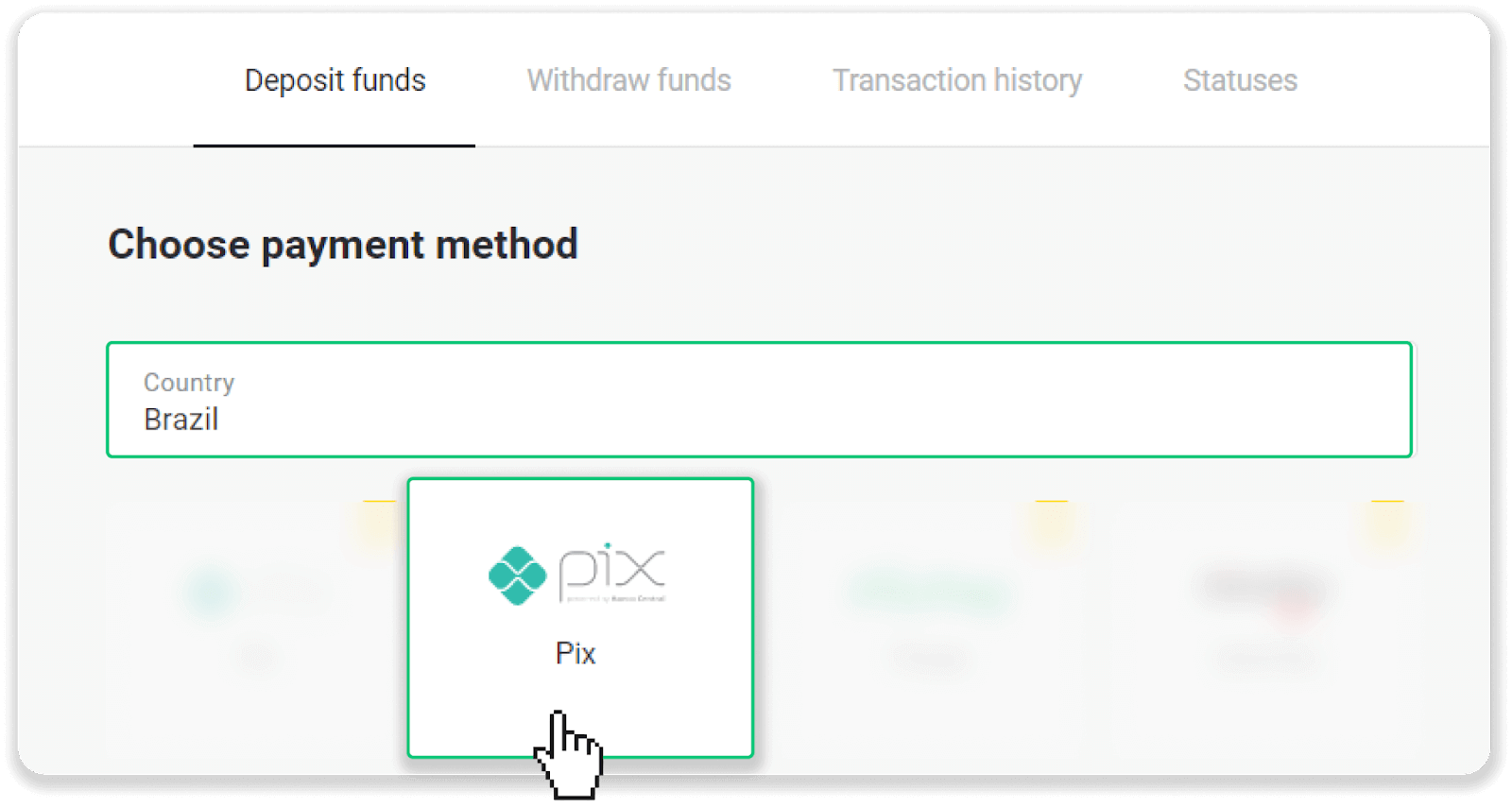
3. Odaberite iznos za depozit i kliknite na dugme “Depozit”. 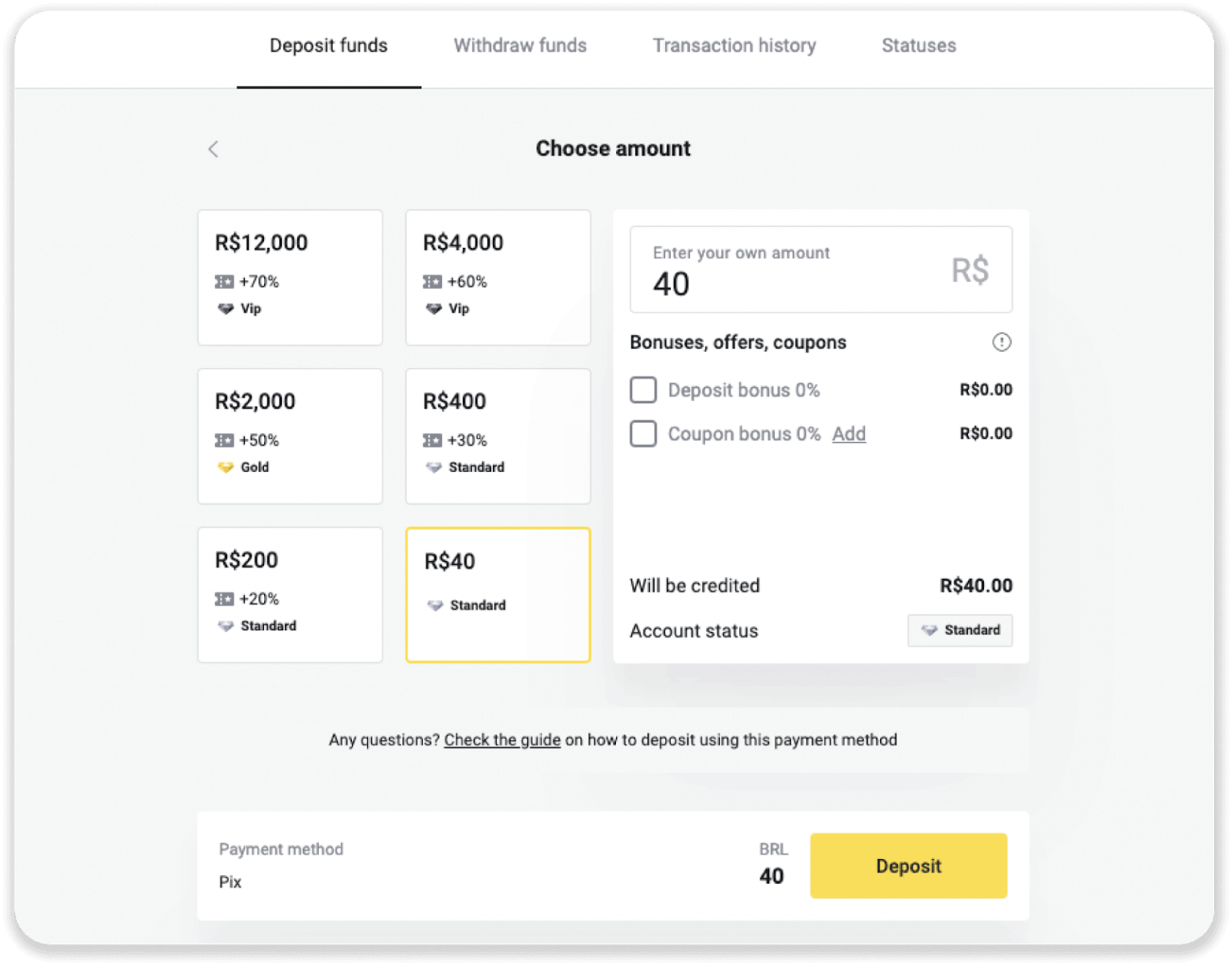
4. Bićete automatski preusmjereni na stranicu dobavljača plaćanja. Unesite svoje lične podatke: svoje ime, CPF, CEP, e-mail adresu i broj telefona. Kliknite na “Potvrdi”. 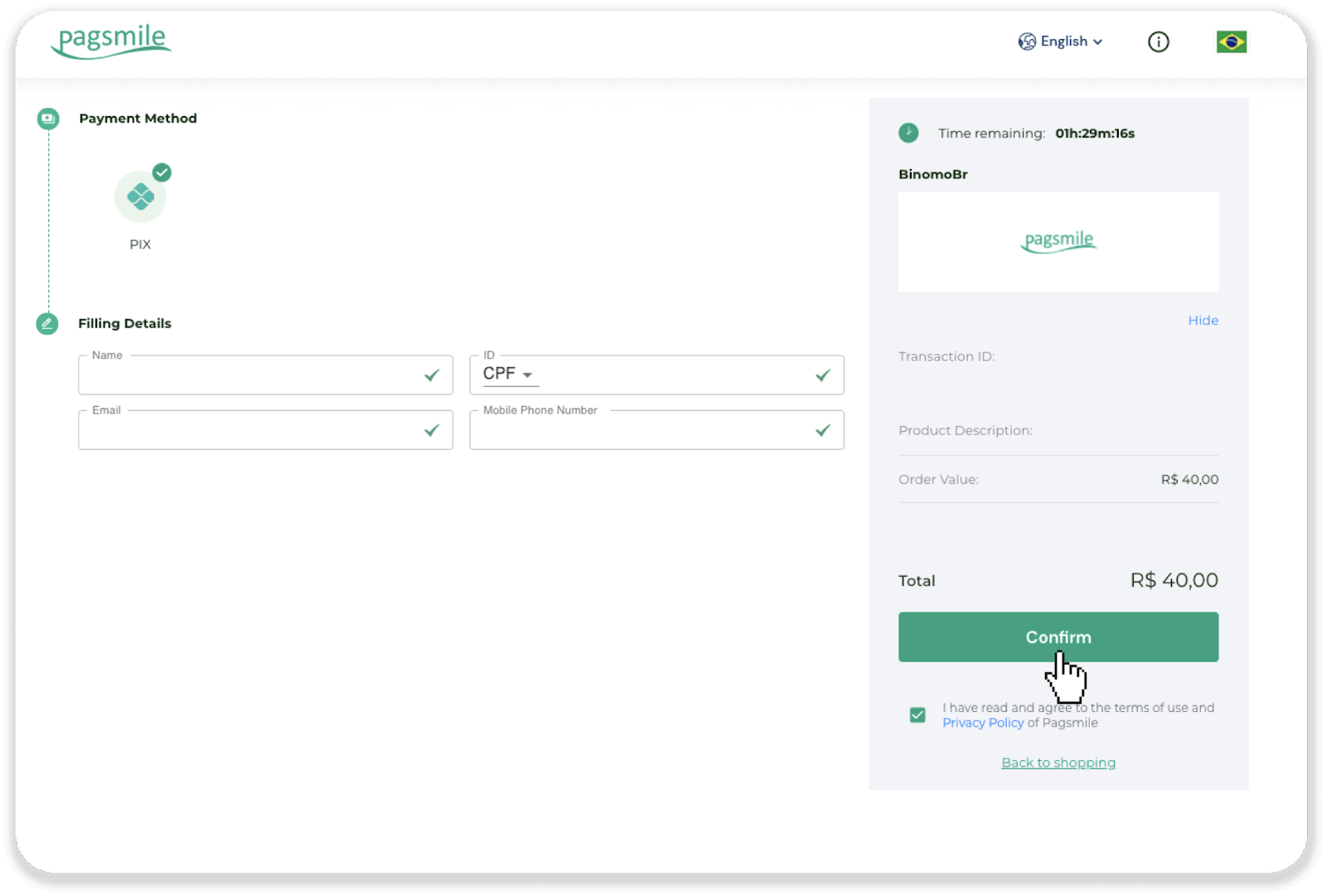
5. QR kod će biti generiran. Možete ga kopirati ili skenirati telefonom. 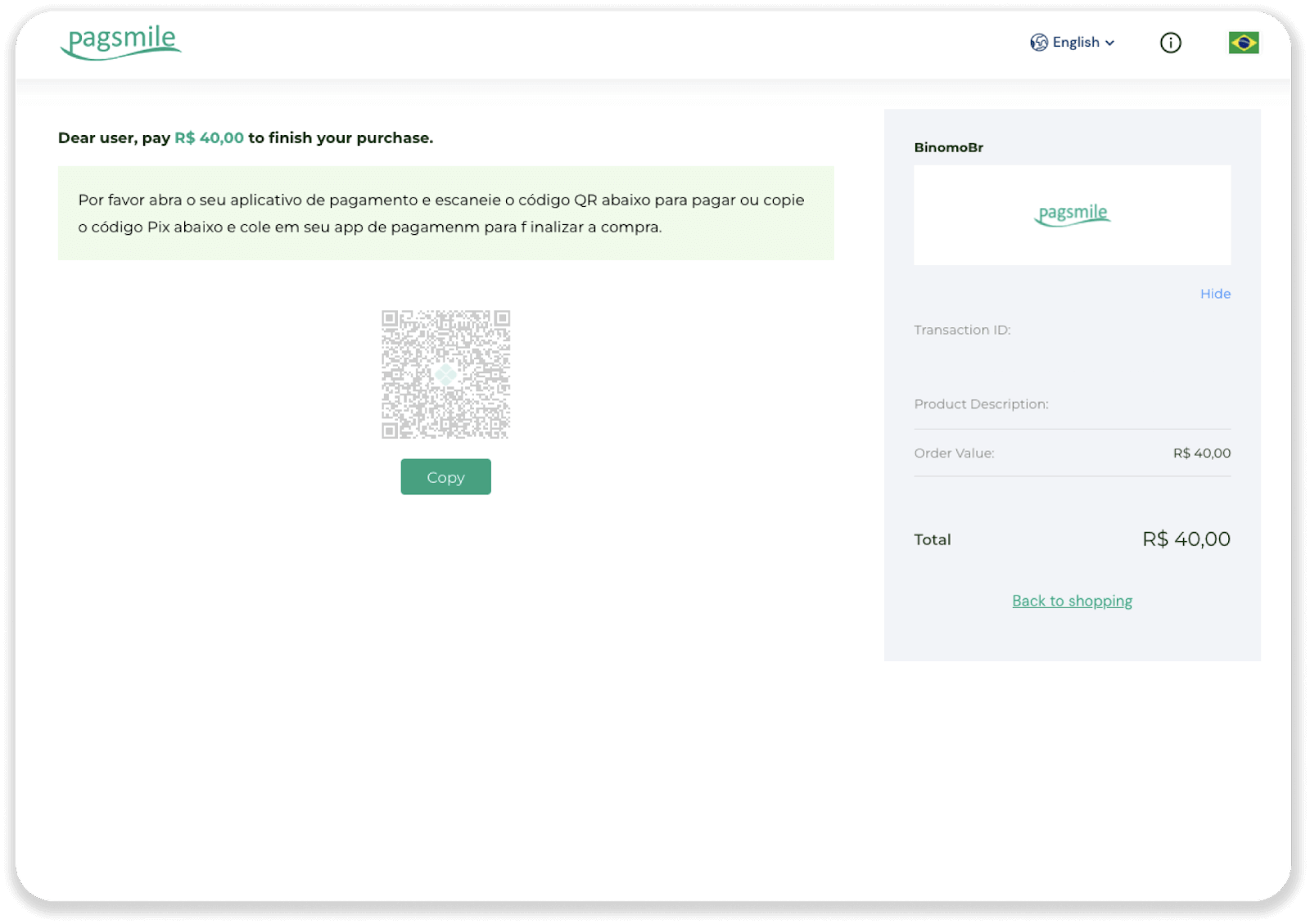
6. Prijavite se na aplikaciju za bankovni račun i dodirnite „PIX“. Odaberite opciju "Escanear Código QR" da skenirate QR kod. 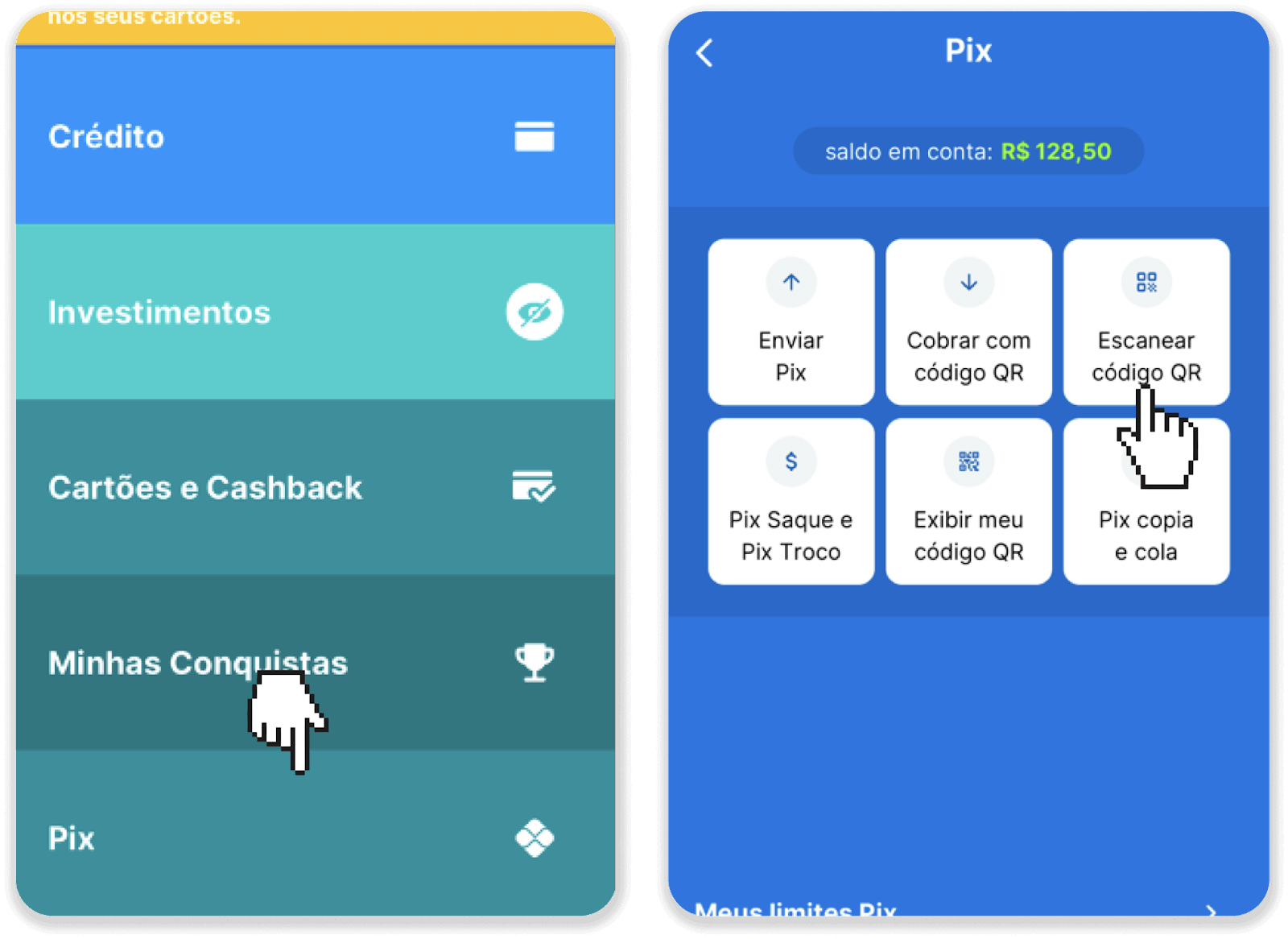
7. Skenirajte QR kod kamerom vašeg telefona. Nakon što ga skenirate, provjerite jesu li sve informacije tačne i dodirnite "Pagar Agora". 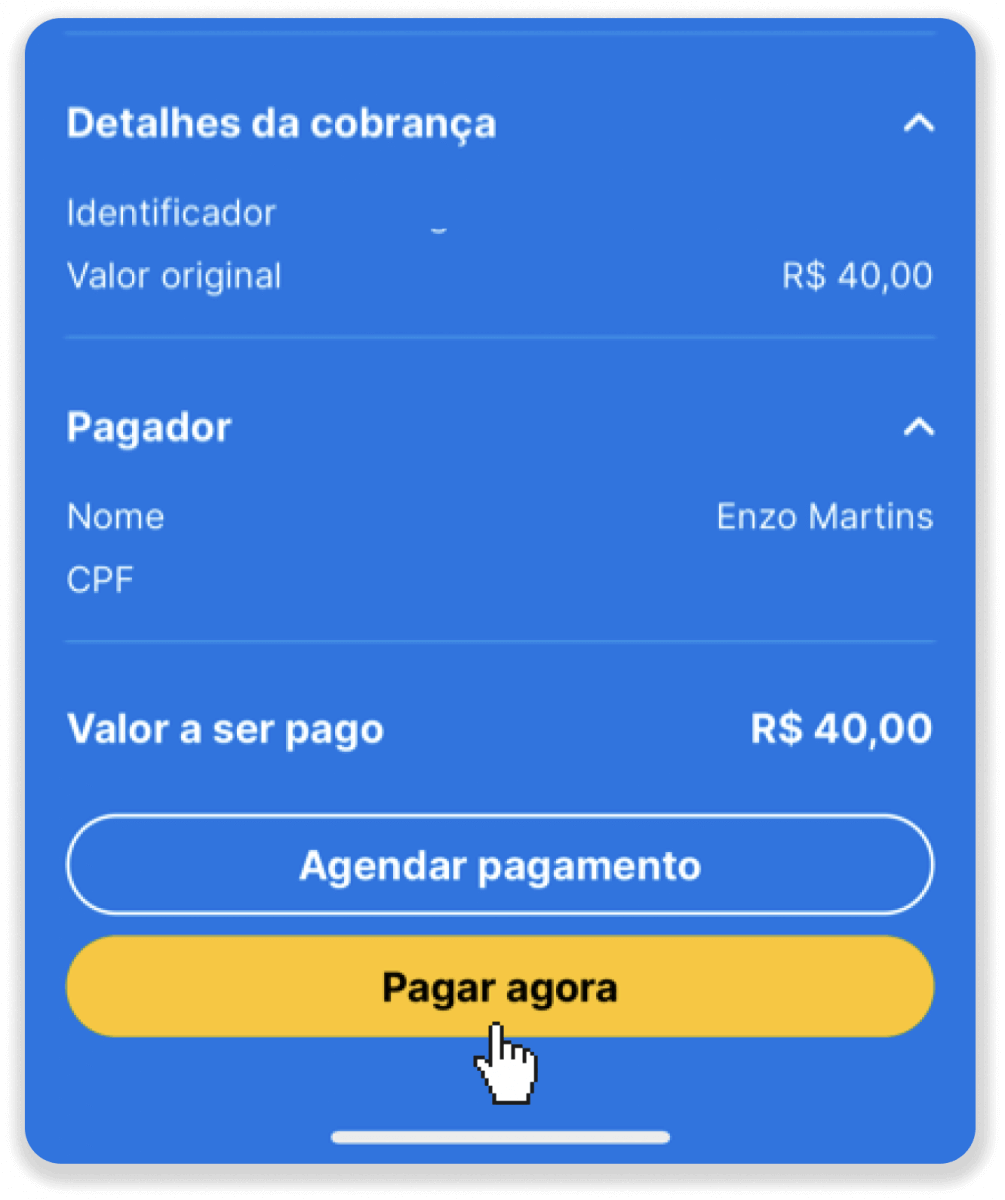
8. Unesite svoj PIN. Vidjet ćete potvrdu vaše uplate. 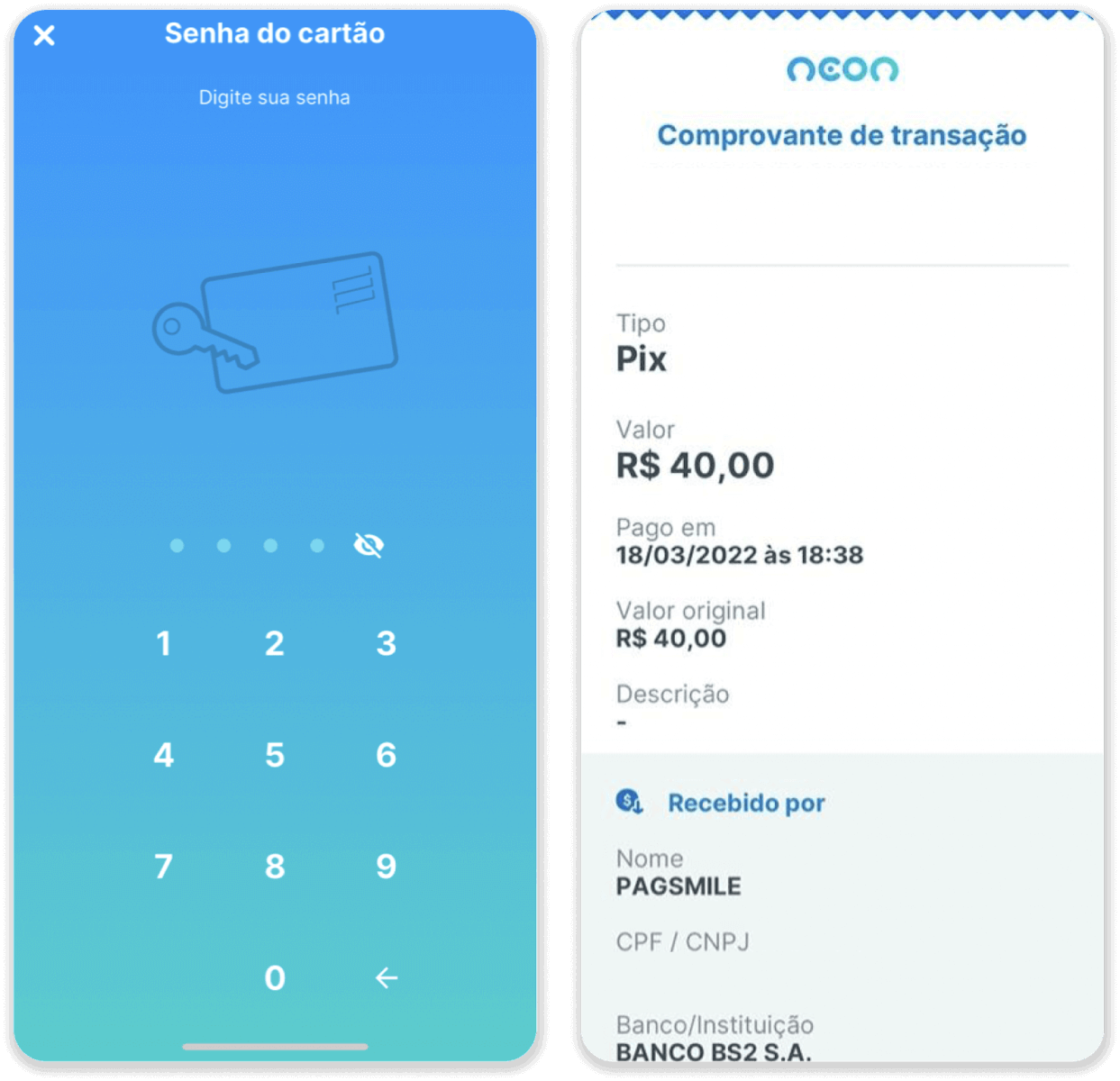
9. Da biste provjerili status vaše transakcije, vratite se na karticu “Historija transakcija” i kliknite na svoj depozit da pratite njegov status.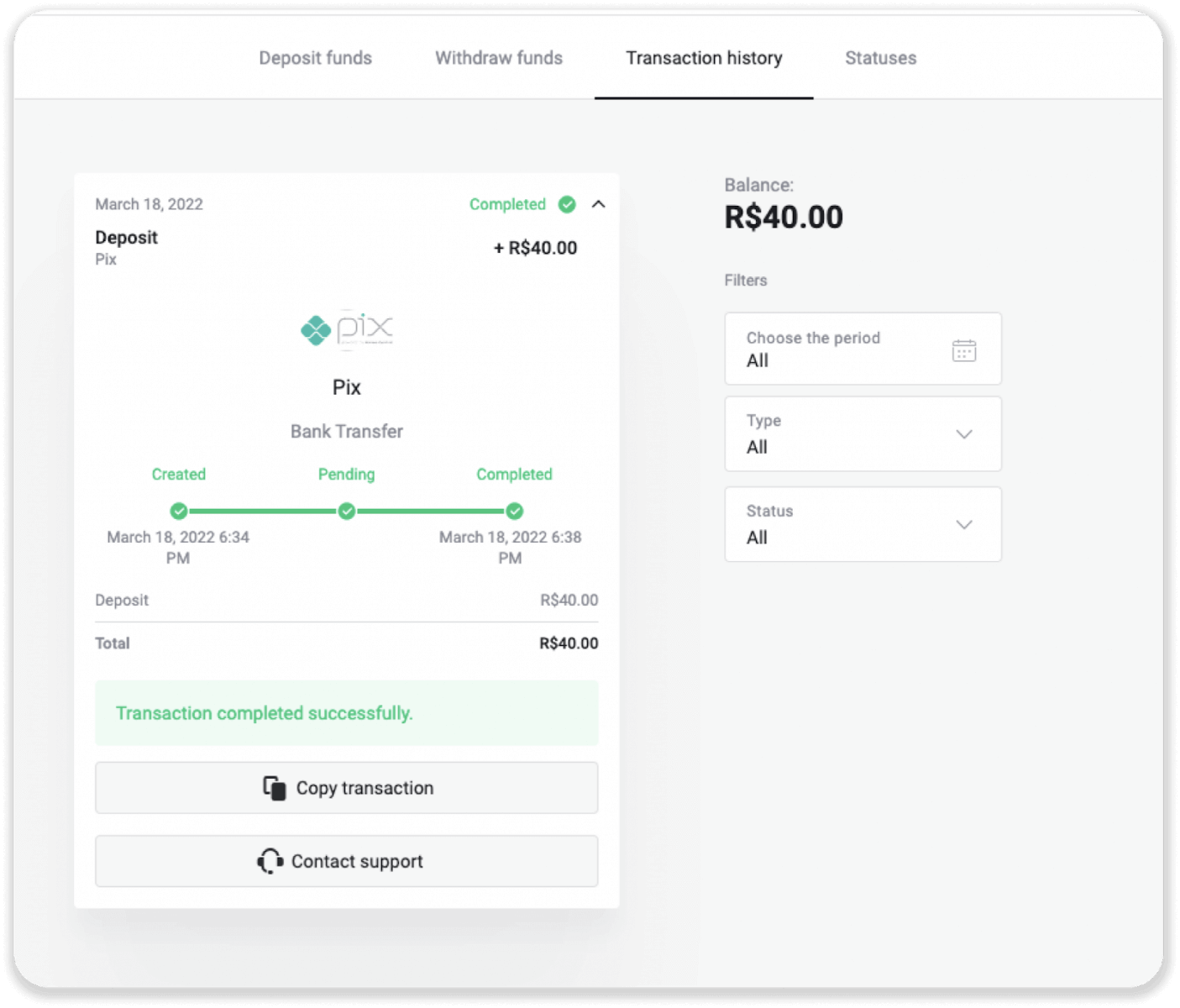
Neteller
1. Kliknite na dugme "Depozit" u gornjem desnom uglu. 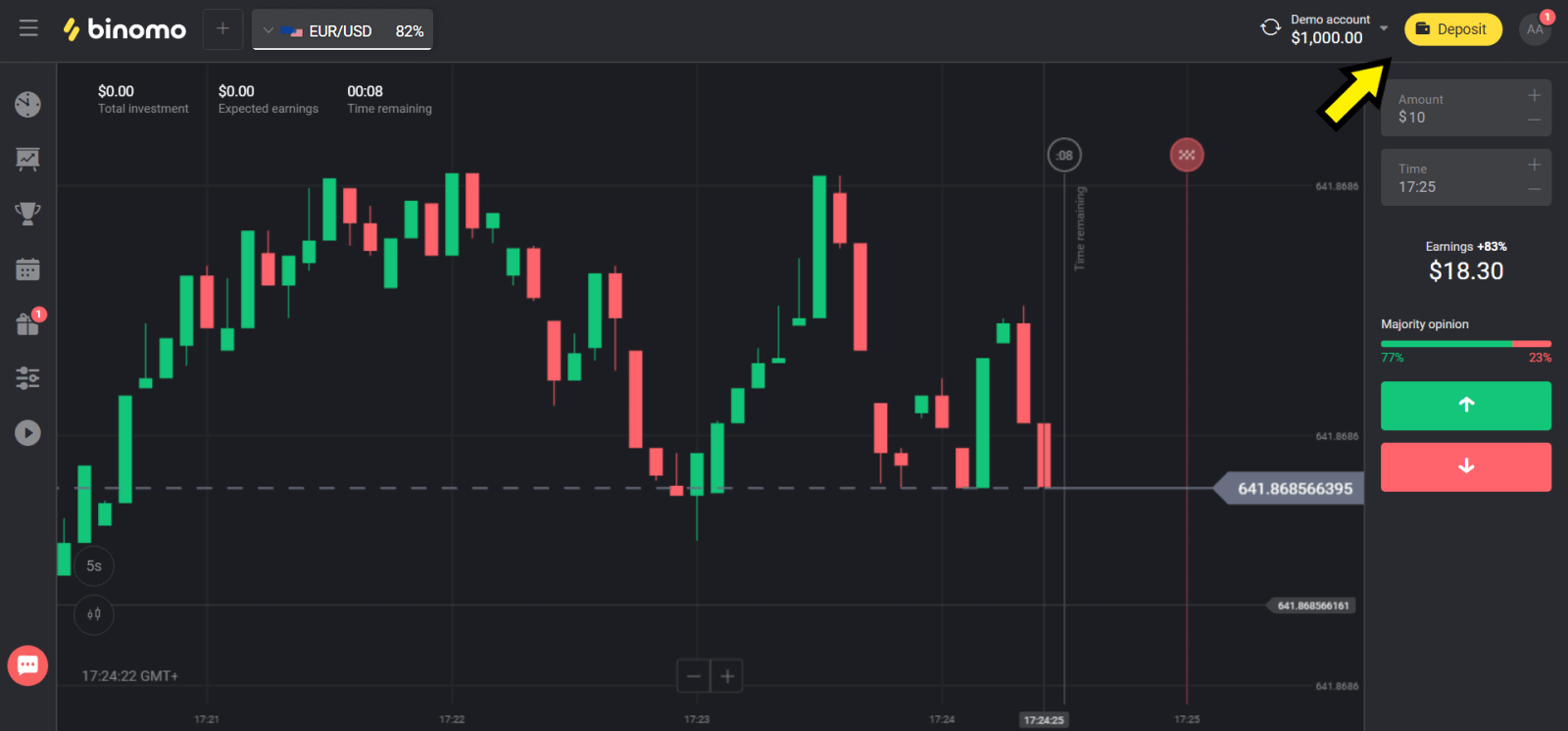
2. Odaberite svoju zemlju u odjeljku “Država” i odaberite metodu “Neteller”. 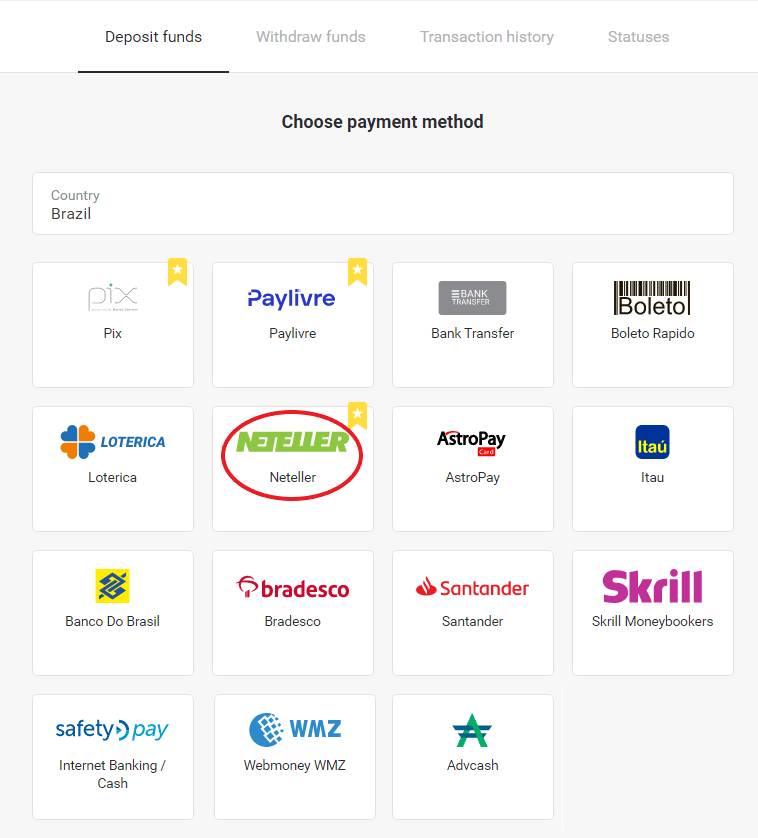
3. Odaberite iznos za depozit i kliknite na dugme “Depozit”. 
4. Kopirajte adresu e-pošte i kliknite na dugme “Dalje”. 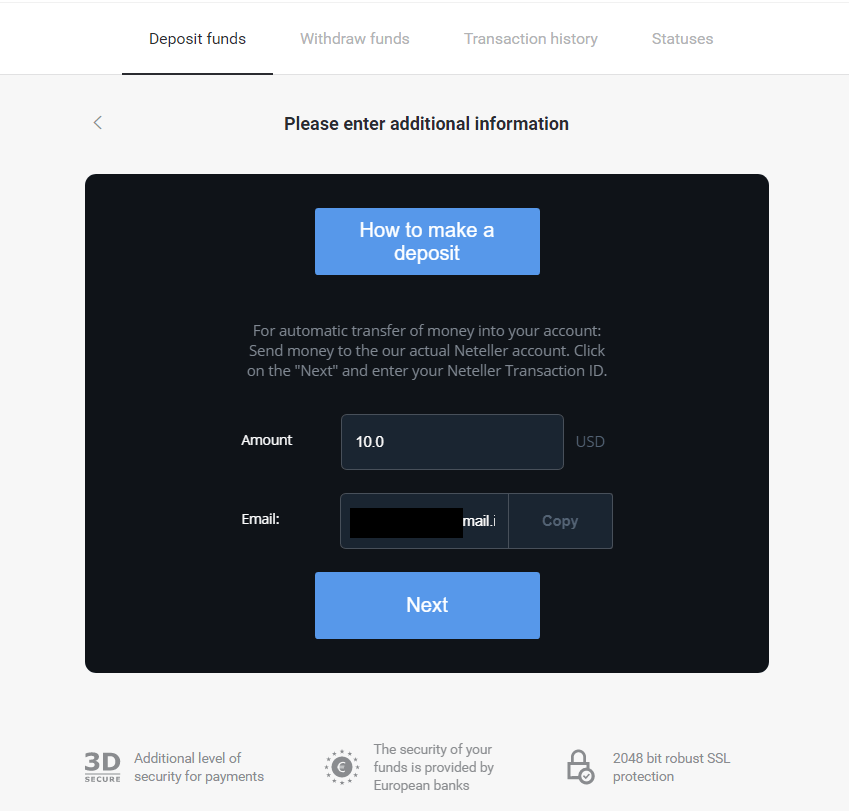
5. Idite na Neteller web stranicu i prijavite se na svoj račun. 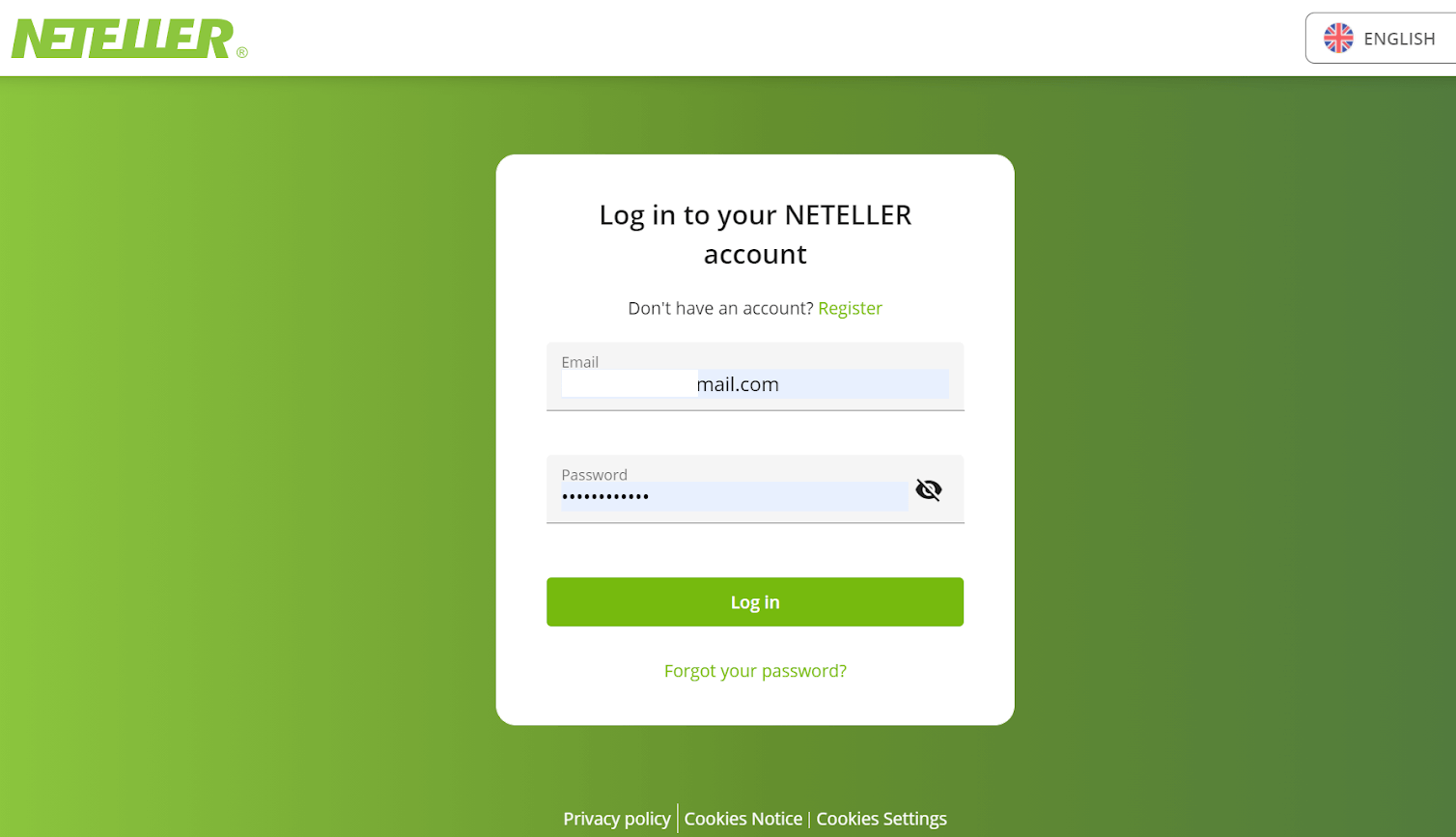
6. U odeljku “Transfer novca” unesite adresu e-pošte prikazanu na Binomovoj web stranici (korak 4) i kliknite na dugme “Nastavi” da nastavite. 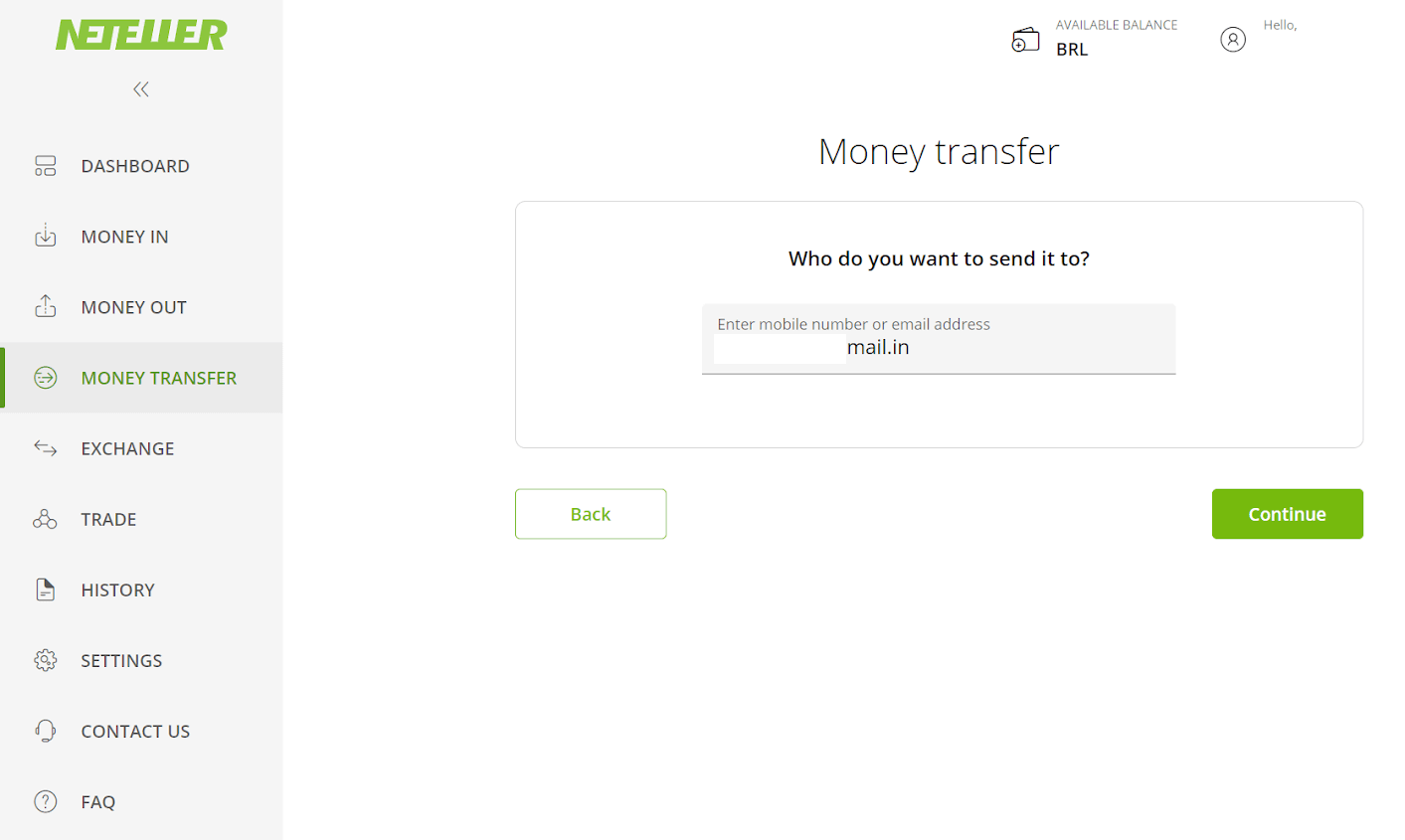
7. Unesite iznos koji ste odabrali u Binomo (korak 3) i kliknite na dugme „Nastavi“ da nastavite. 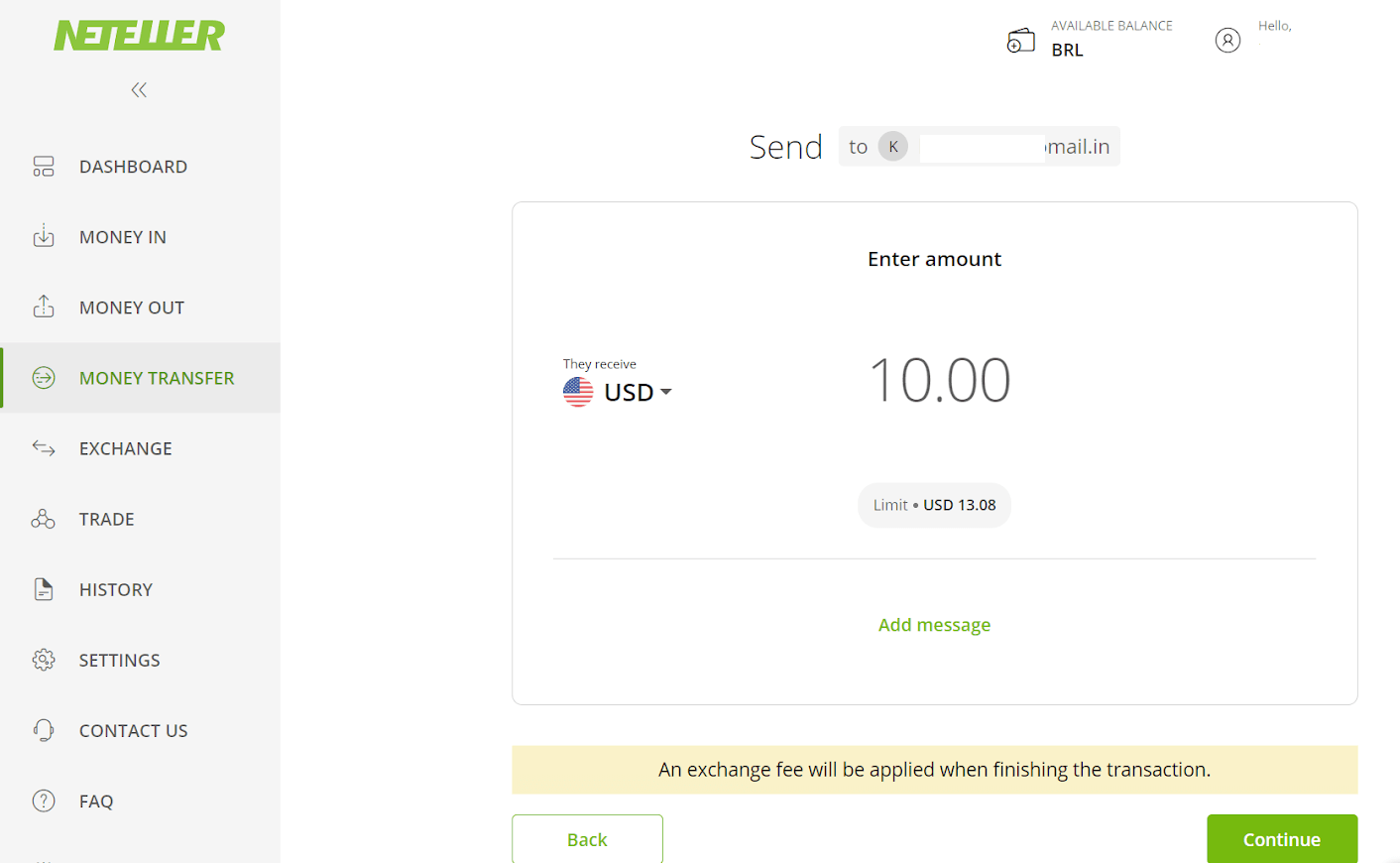
8. Pregledajte detalje vašeg transfera. Ako je sve ispravno, kliknite na dugme “Potvrdi” da potvrdite transakciju i nastavite. 
9. Od vas će se tražiti da unesete svoj Secure ID da biste dovršili transakciju, ubacite ga i kliknite na dugme “Potvrdi” da nastavite. 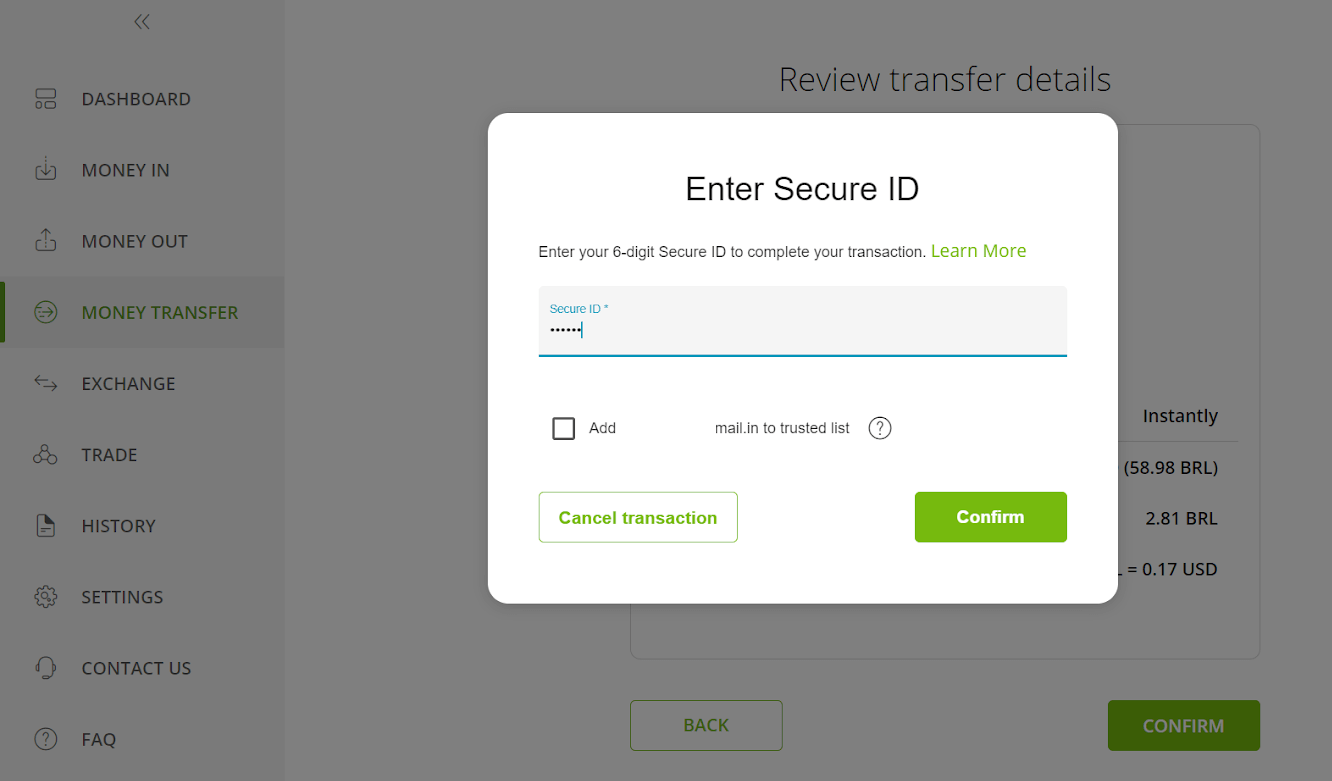
10. Pojavit će se potvrda vaše transakcije. Sada se vratite na stranicu Binomo depozita. 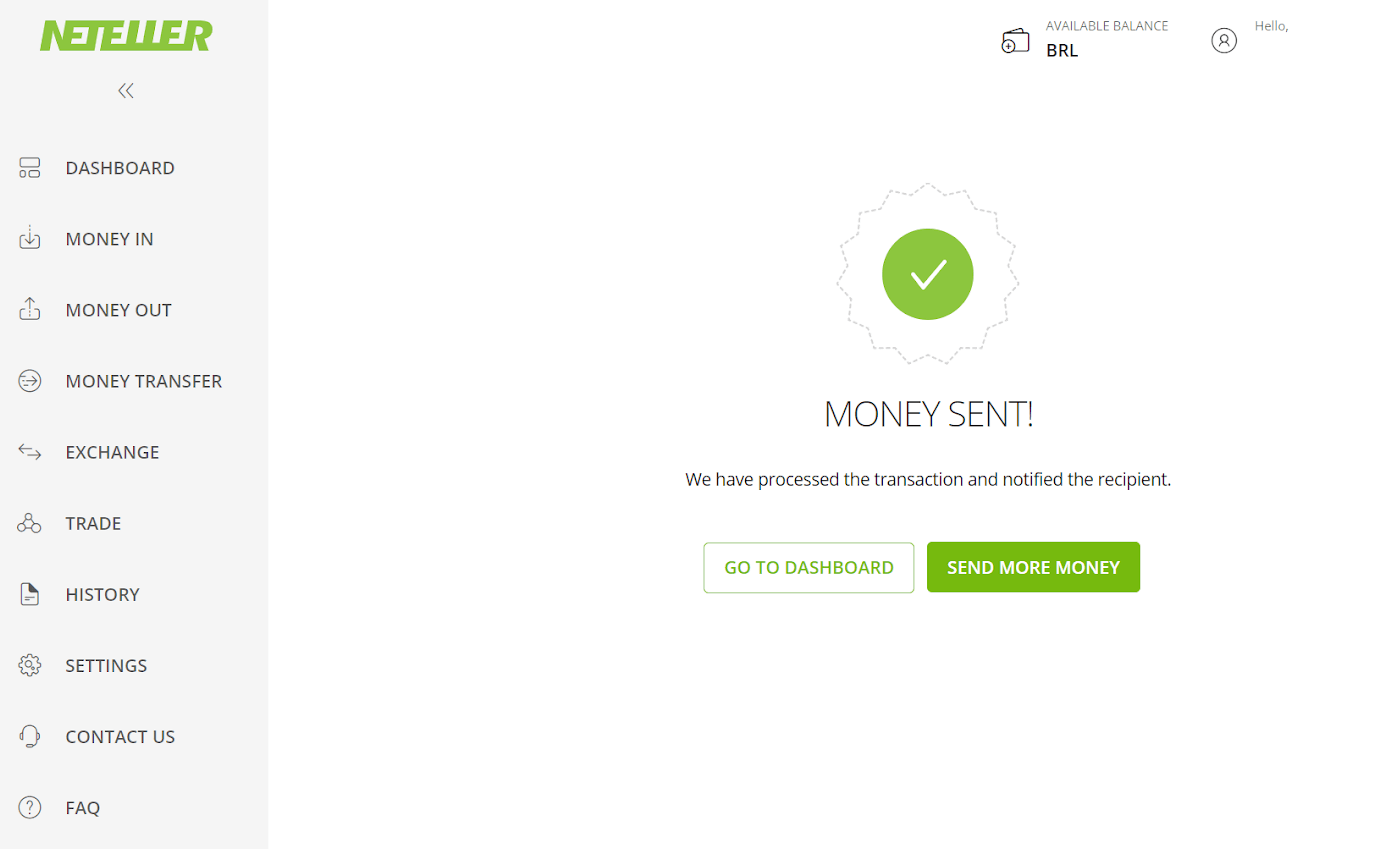
11. Unesite ID transakcije, koji se može pronaći na vašem Neteller nalogu, u polje “ID transakcije” i kliknite na dugme “Potvrdi” da nastavite. 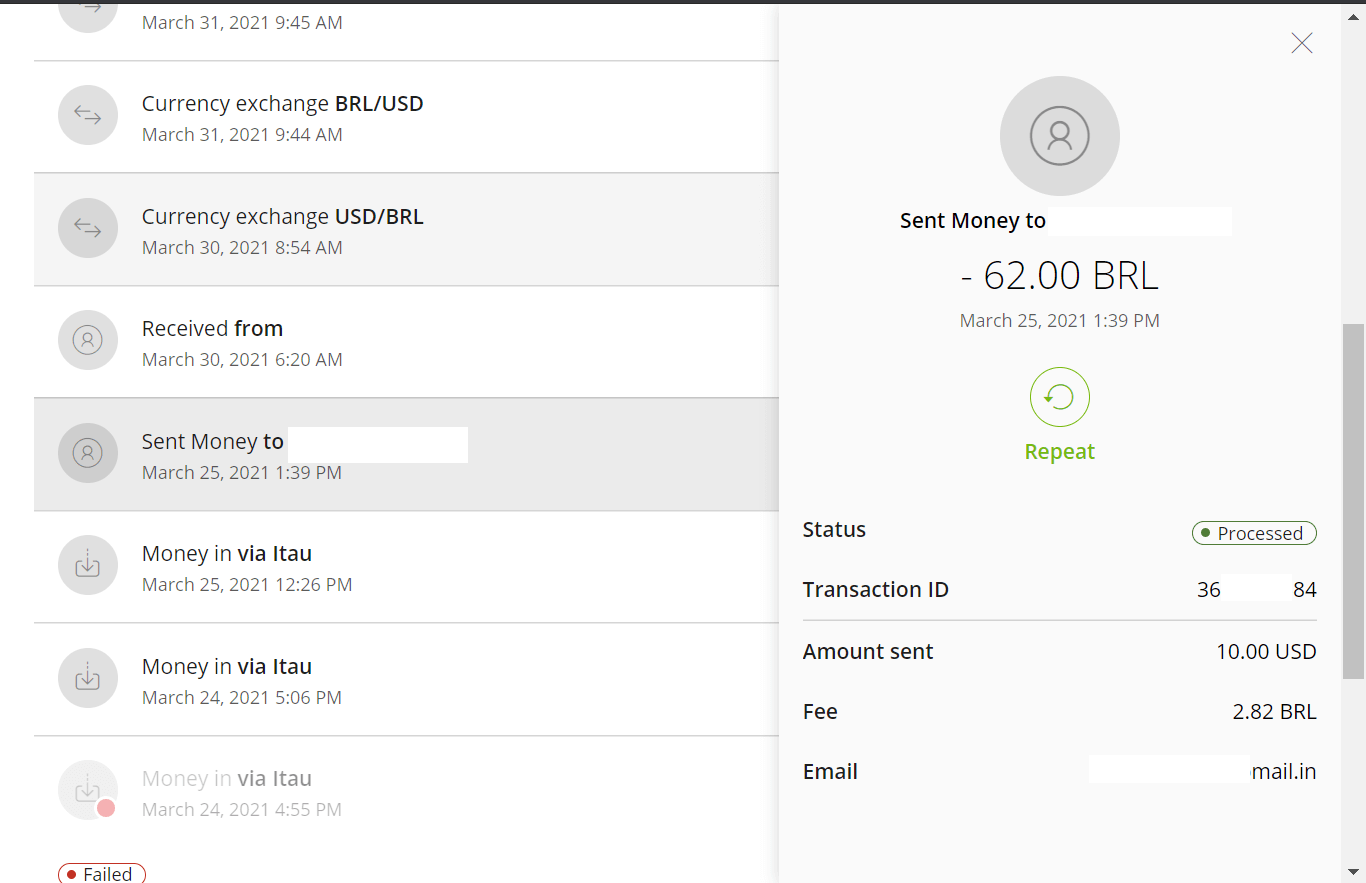
12. Pojavit će se potvrda o uspješnoj uplati. 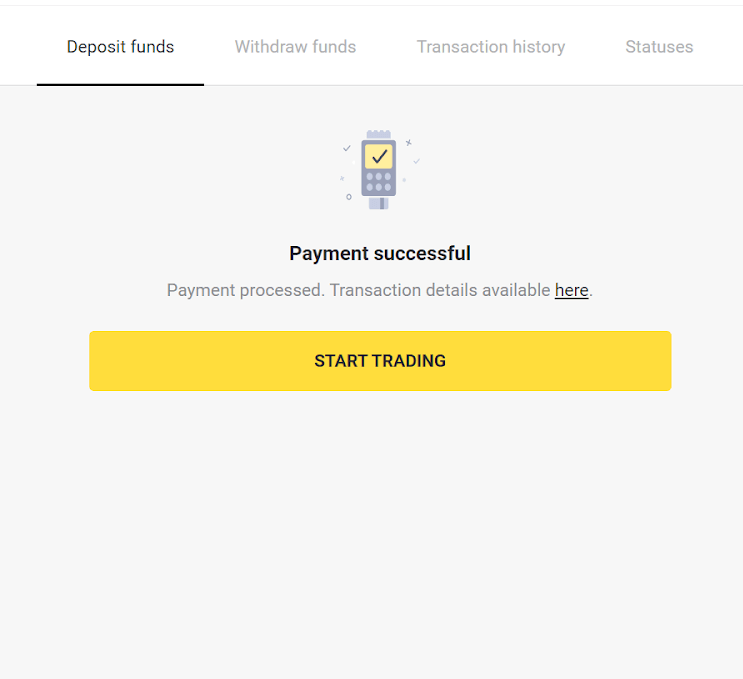
13. Status vaše transakcije možete provjeriti u odjeljku “Historija transakcija”.